Page 1
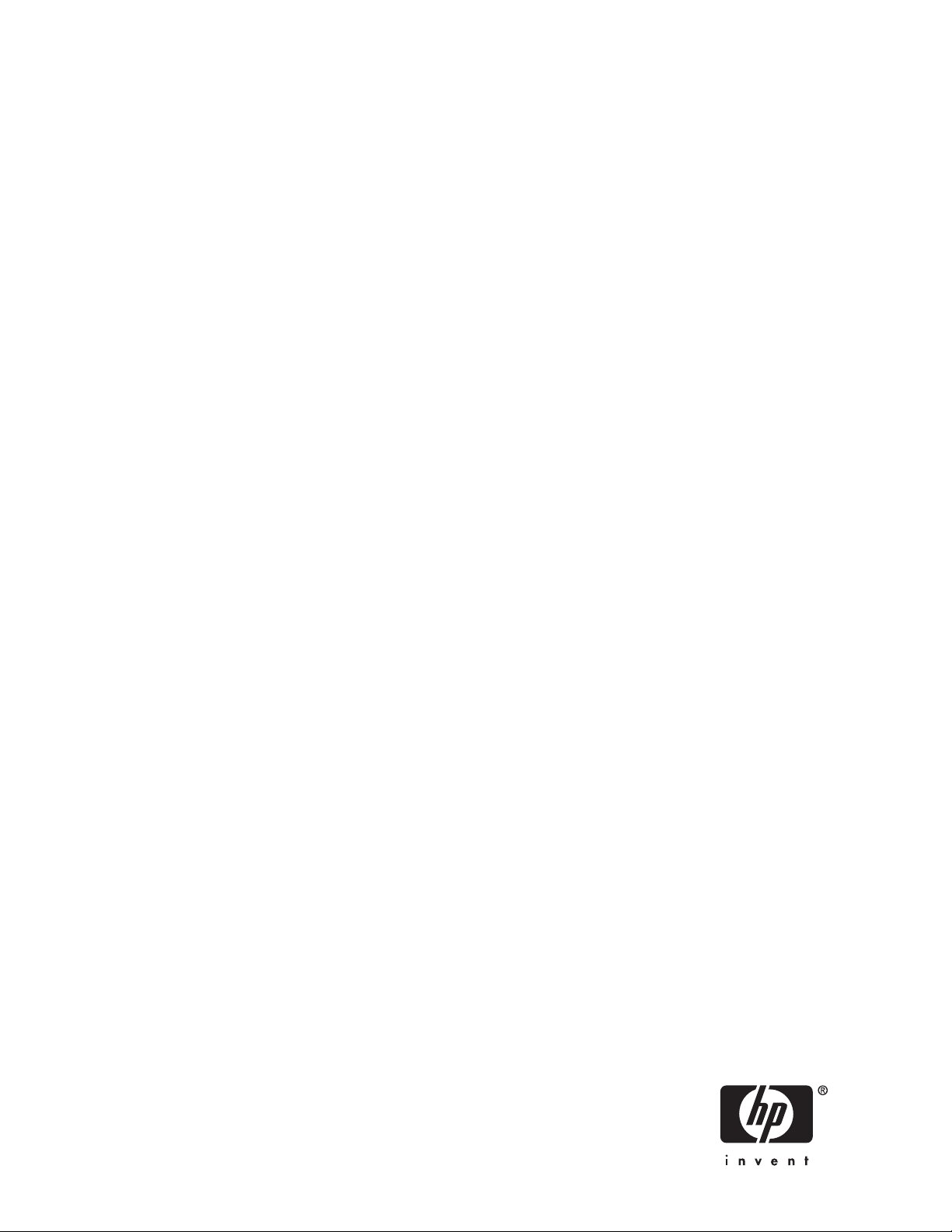
HP ProLiant Storage Server
Benutzerhandb
uch
440584-042
eilenummer: 440584-042
T
Erste Ausgabe: Juni 2007
Page 2
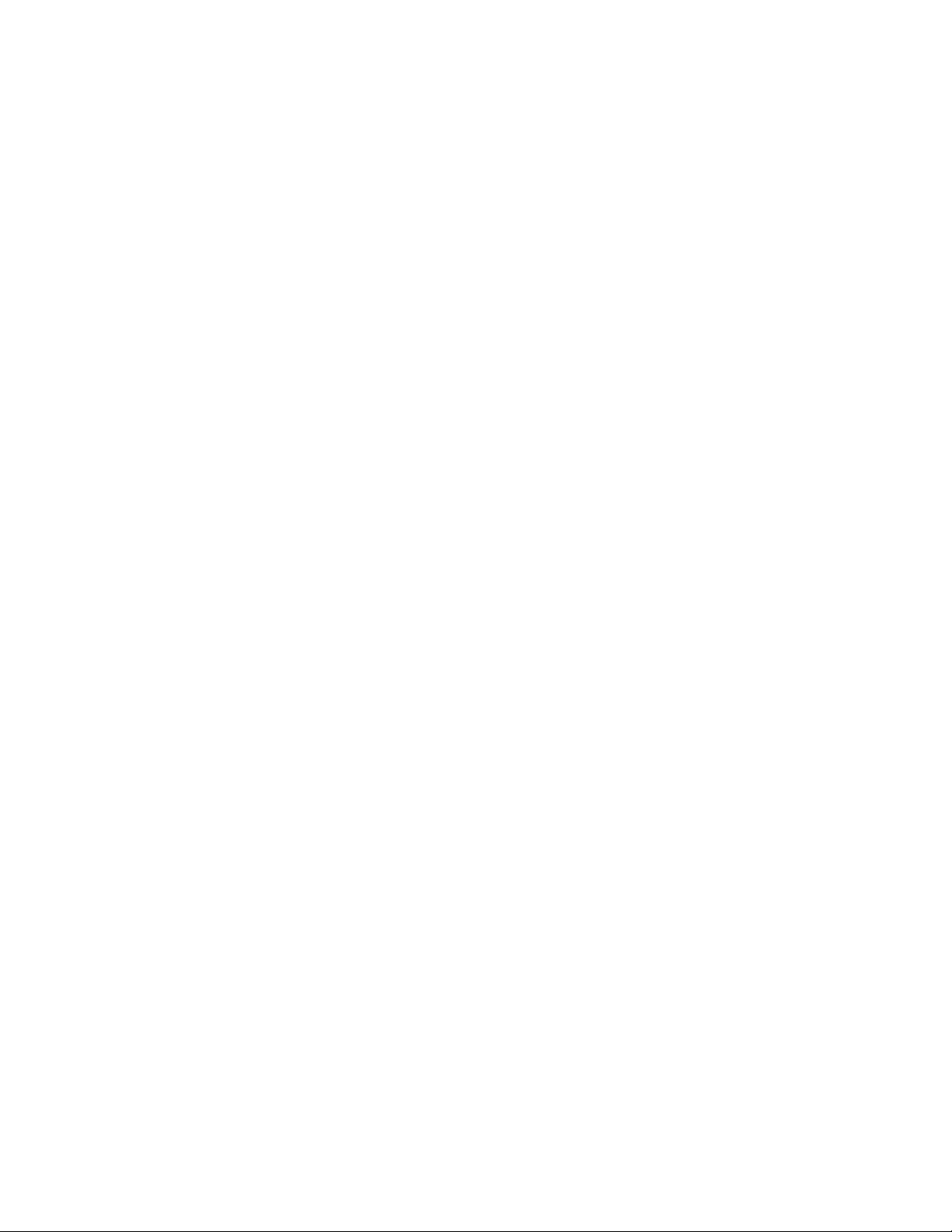
Rechtliche Hinweise
© Copyright 1999, 2007 Hewlett-Packard Development Company, L.P.
Vertrauliche Computersoftware. Der Besitz, die Nutzung oder das Kopieren erfordern eine gültige Lizenz von HP. In
Übereinstimmung mit FAR 12.211 und 12.212 sind gewerbliche Computersoftware, Computersoftware-Dokumentation und die
technischen Daten für gewerbliche Geräte für die US-Regierung mit der gewerblichen Standardlizenz des Lieferanten lizenziert.
Die hierin enthaltenen Informationen können ohne Ankündigung geändert werden. Die Garantien für HP Produkte und Services
werden ausschließlich in der entsprechenden, zum Produkt bzw. zum Service gehörenden Garantieerklärung beschrieben.
Keine Informationen in diesem Dokument stellen eine zusätzliche Garantie dar. HP haftet nicht für technische bzw. redaktionelle
Fehler oder fehlende Informationen.
Intel, Itanium, Pentium, Intel Inside und das "Intel Inside"-Logo sind Marken oder eingetragene Marken der Intel Corporation oder
ihrer Tochterunternehmen in den USA und weiteren Ländern.
Microsoft, Windows, Windows XP und Windows NT sind in den USA eingetragene Marken der Microsoft Corporation.
Adobe und Acrobat sind M arken von Adobe Systems Incorporated.
Java ist eine Marke von Su n Microsystems, Inc. in den USA.
Oracle ist eine in den USA eingetragene Marke der Oracle Corporation, Redwood City, California.
UNIX ist eine eingetragene Marke der Open Group.
Page 3
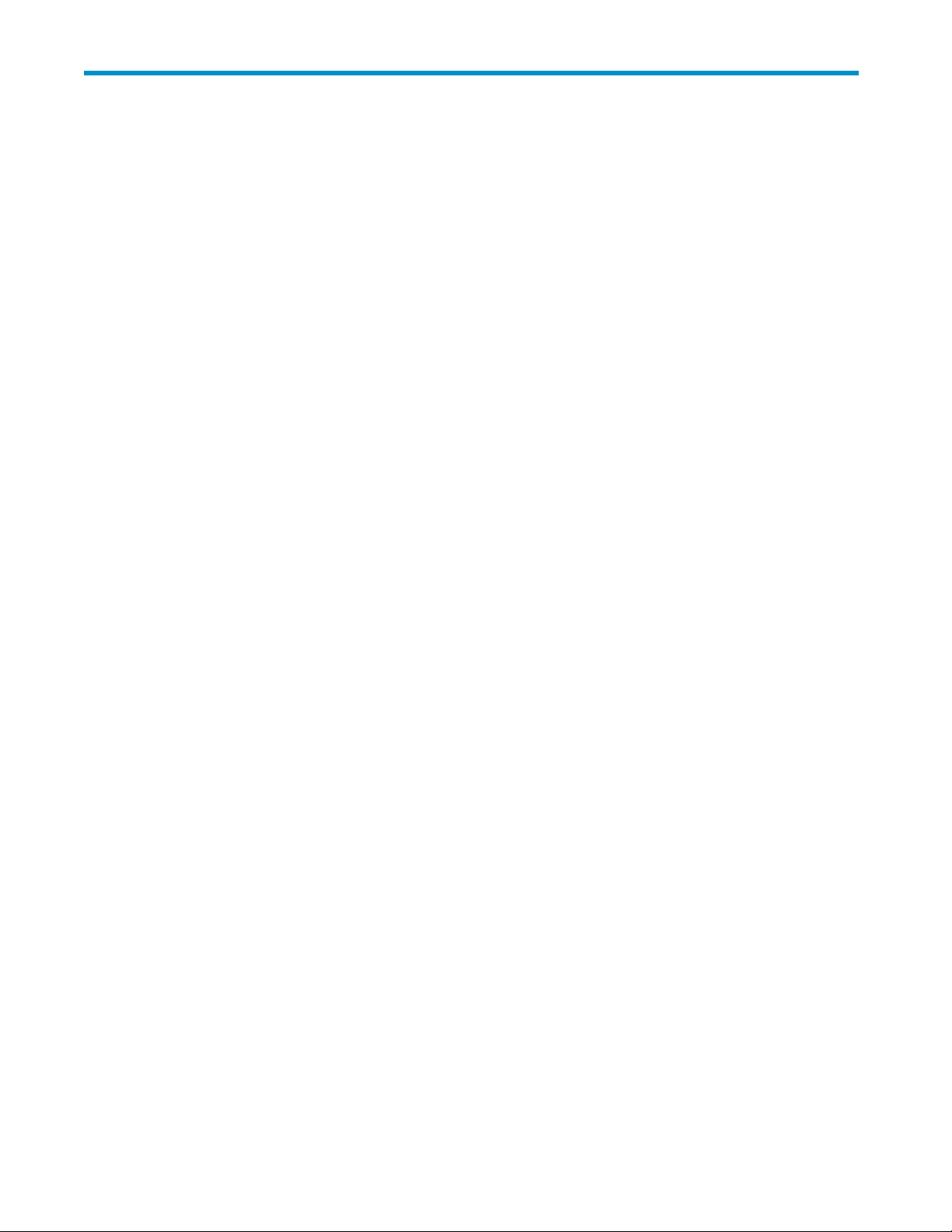
Inhalt
Zu diesem Handbuch . . ..................... 13
Zielgruppe ........................................ 13
WeiterführendeDokumentation ............................... 13
KonventionenundSymboleimDokument ........................... 13
Rackstabilität ....................................... 14
TechnischerSupportvonHP................................. 14
CustomerSelfRepair.................................... 15
Produktgarantien ..................................... 15
Abonnementservice .................................... 15
HPWebsites ....................................... 15
RückmeldungenzurDokumentation.............................. 15
1 Installation und KonfigurationdesServers.............. 17
Einrichtungsübersicht.................................... 17
Installationsplanung .................................. 17
Planung einer Netzwerkkonfiguration........................... 18
Konfigurationscheckliste................................. 19
InstallationdesServers................................... 19
FindenundAufschreibenderSeriennummer........................ 19
ÜberprüfendesLieferumfangs.............................. 20
EinschaltendesServers................................. 20
WerkseitigesImage .................................. 20
Physische Konfiguration............................... 20
Standardstartsequenz ............................... 21
ZugriffaufdieHPStorageServerManagementConsole..................... 22
VerwendenderDirektanschlussmethode.......................... 22
VerwendenderRemotebrowsermethode.......................... 22
VerwendenderRemotedesktopmethode.......................... 25
AbmeldenundTrennen................................. 26
TelnetServer ..................................... 26
AktivierenvonTelnetServer............................. 26
VerwendenderIntegratedLights-Out2-Methode ...................... 27
KonfigurationdesServersimNetzwerk ............................ 28
BevorSiebeginnen... ................................. 28
AusführendesRapidStartupWizard........................... 29
Abschluss der Systemkonfiguration .............................. 30
2ÜbersichtüberdieSpeicherverwaltung............... 31
Speicherverwaltungselemente ................................ 31
Speicherverwaltungsbeispiel............................... 31
PhysischeSpeicherelemente............................... 32
Arrays...................................... 33
Fehlertoleranz................................... 34
Online-Ersatzlaufwerke............................... 34
LogischeSpeicherelemente ............................... 34
LogischeLaufwerke(LUNs) ............................. 34
Partitionen .................................... 35
Volumes ..................................... 35
Dateisystemelemente.................................. 36
Dateifreigabeelemente ................................. 36
HP ProLiant Storage Server 3
Page 4
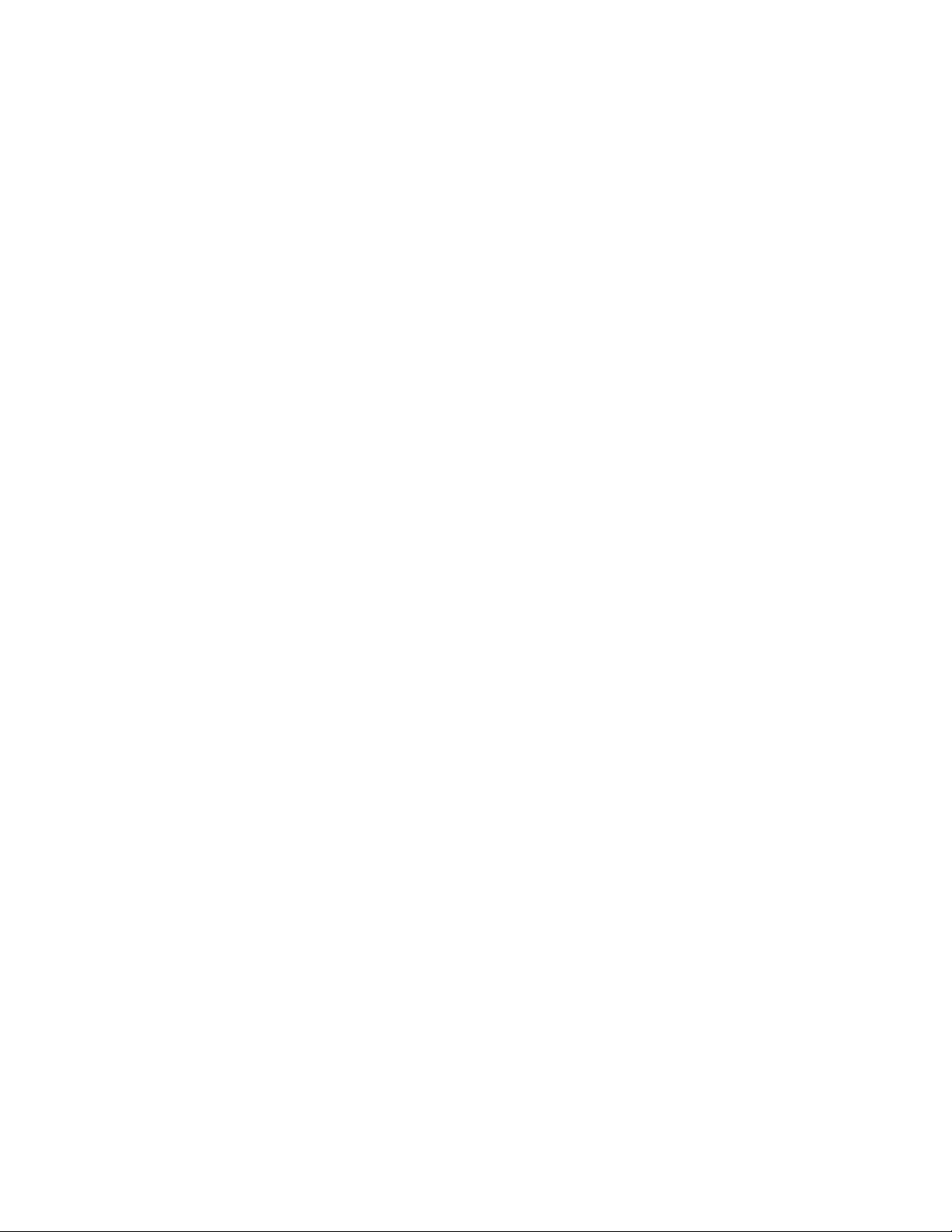
ÜbersichtüberVolumeShadowCopyService ....................... 36
VerwendenvonSpeicherelementen............................ 37
Cluster-Server-Elemente................................. 37
Netzwerkadapter-Teaming . . . . . . . . . . . . . . . . . . . . . . . . . . . . . . . . . 37
3Dateiserververwaltung...................... 39
DateidienstfunktioneninWindowsStorageServer2003R2 ................... 39
StorageManagerforSANs............................... 39
SingleInstanceStorage................................. 39
FileServerResourceManager.............................. 39
WindowsSharePointServices.............................. 40
HPStorageServerManagementConsole ......................... 40
Dateidiensteverwaltung................................... 40
Konfigurierter und vorkonfigurierterSpeicher........................ 40
Speicherverwaltungs-Dienstprogramme .......................... 41
Array-Verwaltungs-Dienstprogramme ......................... 42
Array ConfigurationUtility ............................. 42
Datenträgerverwaltungs-Dienstprogramm ....................... 43
RichtlinienzumVerwaltenvonDatenträgernundVolumes .................. 43
HinweisezumVerwaltenvonDatenträgernundVolumes: ................ 43
PlanenderDefragmentierung .............................. 44
Datenträgerkontingente................................. 44
HinzufügenvonSpeicher................................ 45
ExpandierenvonSpeicher ............................. 45
Erweitern von Speicher mithilfe von Windows-Dienstprogrammen zum Speichern . . . . . . 45
Expandieren von Speicher für EVA-Arrays mithilfe von Command View EVA . . . . . . . . 46
Expandieren von Speicher mithilfe des Array ConfigurationUtility............. 46
Volume-Schattenkopien................................... 47
PlanenvonSchattenkopien ............................... 47
FestlegendesVolumes ............................... 48
ZuweisenvonSpeicherplatz............................. 48
IdentifizierendesSpeicherbereichs.......................... 49
Festlegen der HäufigkeitdesErstellens ........................ 49
SchattenkopienundLaufwerksdefragmentierung ...................... 49
BereitgestellteLaufwerke ................................ 50
VerwaltenvonSchattenkopien.............................. 51
Schattenkopie-Cache-Datei ............................. 51
AktivierenundErstellenvonSchattenkopien ...................... 53
AnzeigeneinerListevonSchattenkopien ....................... 53
FestlegenvonZeitplänen .............................. 53
AnzeigenderSchattenkopieeigenschaften....................... 53
UmleitenvonSchattenkopienaufeinalternativesVolume ................ 54
DeaktivierenvonSchattenkopien........................... 54
VerwaltenvonSchattenkopienvomStorageServer-Desktopaus................ 55
SchattenkopienfürfreigegebeneOrdner ......................... 55
SMB-Schattenkopien................................ 56
NFS-Schattenkopien ................................ 57
WiederherstellenvonDateienundOrdnern ...................... 58
Wiederherstellen einer gelöschten Datei oder eines gelöschten Ordners . . . . . . . . . . 58
Wiederherstellen einer überschriebenen oder beschädigten Datei . . . . . . . . . . . . . 59
WiederherstelleneinesOrdners ........................... 59
SicherungundSchattenkopien............................ 60
ShadowCopyTransport ................................ 60
VerwaltenvonOrdnernundFreigaben ............................ 61
Ordnerverwaltung................................... 61
Freigabenverwaltung.................................. 67
HinweisezuFreigaben............................... 67
DefinierenvonAccessControlLists.......................... 68
Integrieren der Sicherheit des lokalen Dateisystems in Windows-Domänenumg ebungen . . . . 68
4
Page 5
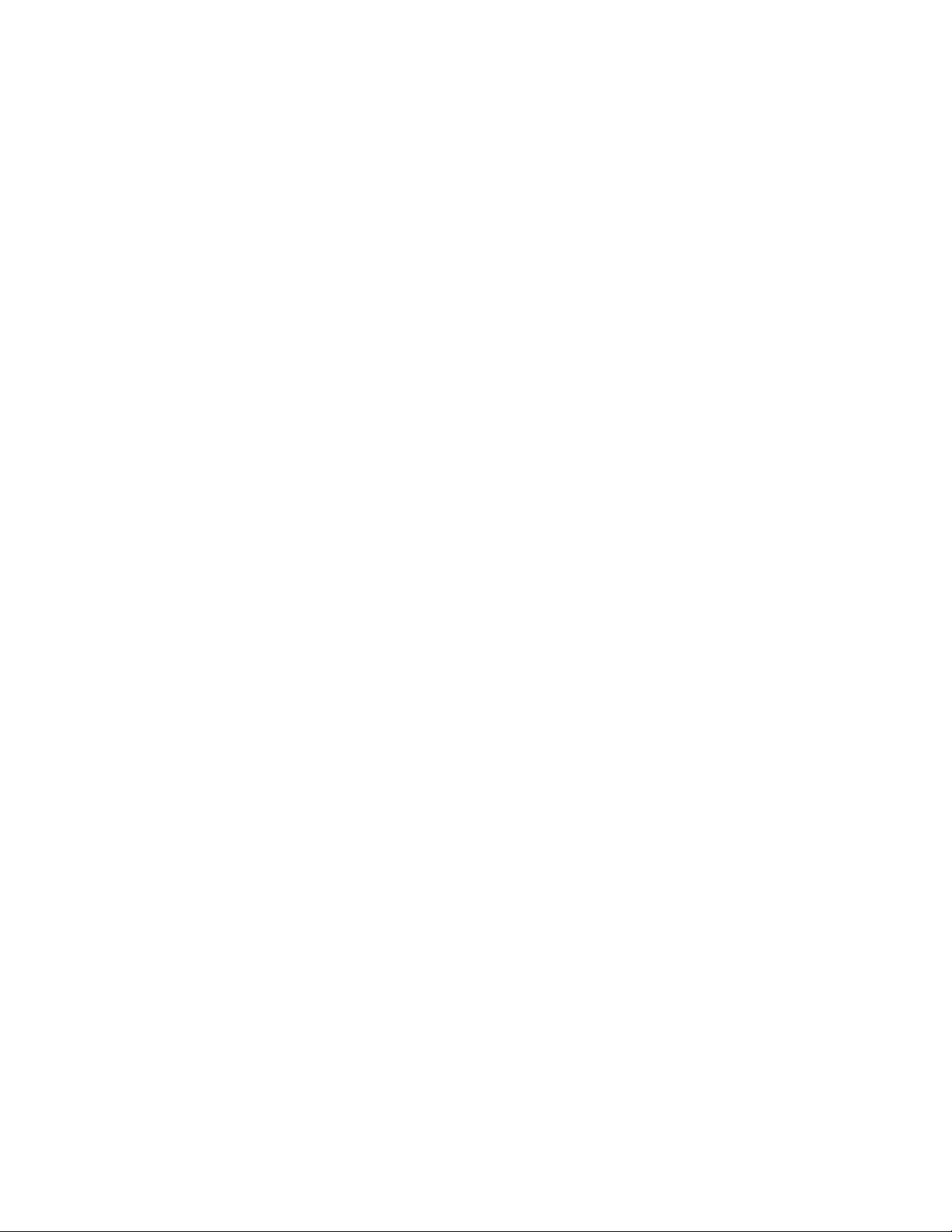
Administrative (versteckte) und standardmäßige Freigaben i m Vergleich . . . . . . . . . . 68
VerwaltenvonFreigaben .............................. 69
Ressourcen-ManagerfürDateiserver ............................. 69
Kontingentverwaltung ................................. 69
Dateiüberprüfungsverwaltung .............................. 70
Speicherberichteverwaltung............................... 70
WeitereWindows-Datenträger-undDatenverwaltungstools.................... 70
ZusätzlicheInformationenundReferenzenfürDateidienste.................... 70
Sicherung ...................................... 70
HPStorageWorksLibraryundTapeTools ......................... 71
Antivirensoftware ................................... 71
Sicherheit....................................... 71
WeitereInformationen ................................. 71
4Druckdienste .......................... 73
MicrosoftPrintManagementConsole............................. 73
NeueundverbesserteHPDruckerserverfunktionen ....................... 73
HPWebJetadmin................................... 73
HPInstallNetworkPrinterWizard ............................ 73
HPDownloadManagerforJetdirectPrinterDevices..................... 73
DienstprogrammMicrosoftPrintMigrator ......................... 73
Netzwerkdruckertreiber................................. 74
Druckdiensteverwaltung................................... 74
MicrosoftPrintManagementConsole........................... 74
HPWebJetadmin-Installation .............................. 74
WebbasierteDruckerverwaltungundInternetdruck ..................... 74
PlanungsüberlegungenfürDruckdienste.......................... 75
Druckerwarteschlangenerstellung............................. 76
RegelmäßigeDruckverwaltungsaufgaben ........................... 76
Treiberaktualisierungen................................. 76
Druckertreiber................................... 76
Benutzermodus-kontraKernelmodustreiber....................... 76
StandardmäßiggesperrteKernelmodustreiberinstallation................. 76
HPJetdirectFirmware................................ 77
SkalierbarkeitundGrößenanpassungbeiDruckerservern .................. 77
Sicherung ...................................... 77
OptimaleVorgehensweisen................................. 77
Fehlerbehebung...................................... 78
WeitereReferenzenfürDruckdienste ............................. 78
5MicrosoftServicesforNetworkFileSystem(MSNFS) ......... 79
MSNFS-Funktionen..................................... 79
UNIXIdentityManagement............................... 79
MSNFS-Verwendungsszenarien ............................... 80
MSNFS-Komponenten ................................. 80
VerwaltenvonMSNFS ............................... 81
ServerforNFS .................................. 81
UserNameMapping ............................... 86
MicrosoftServicesforNFS–Fehlerbehebung ..................... 87
MicrosoftServicesforNFS-Befehlszeilentools...................... 88
OptimierenderServerforNFS-Leistung........................ 88
DruckdienstefürUNIX ............................... 88
6WeitereDatei-undDruckdienstefürdasNetzwerk.......... 91
FileandPrintServicesforNetWare(FPNW).......................... 91
InstallationvonServicesforNetWare........................... 91
VerwaltenvonFileandPrintServicesforNetWare ..................... 92
ErstellenundVerwaltenvonNetWare-Benutzern ...................... 93
HP ProLiant Storage Server
5
Page 6
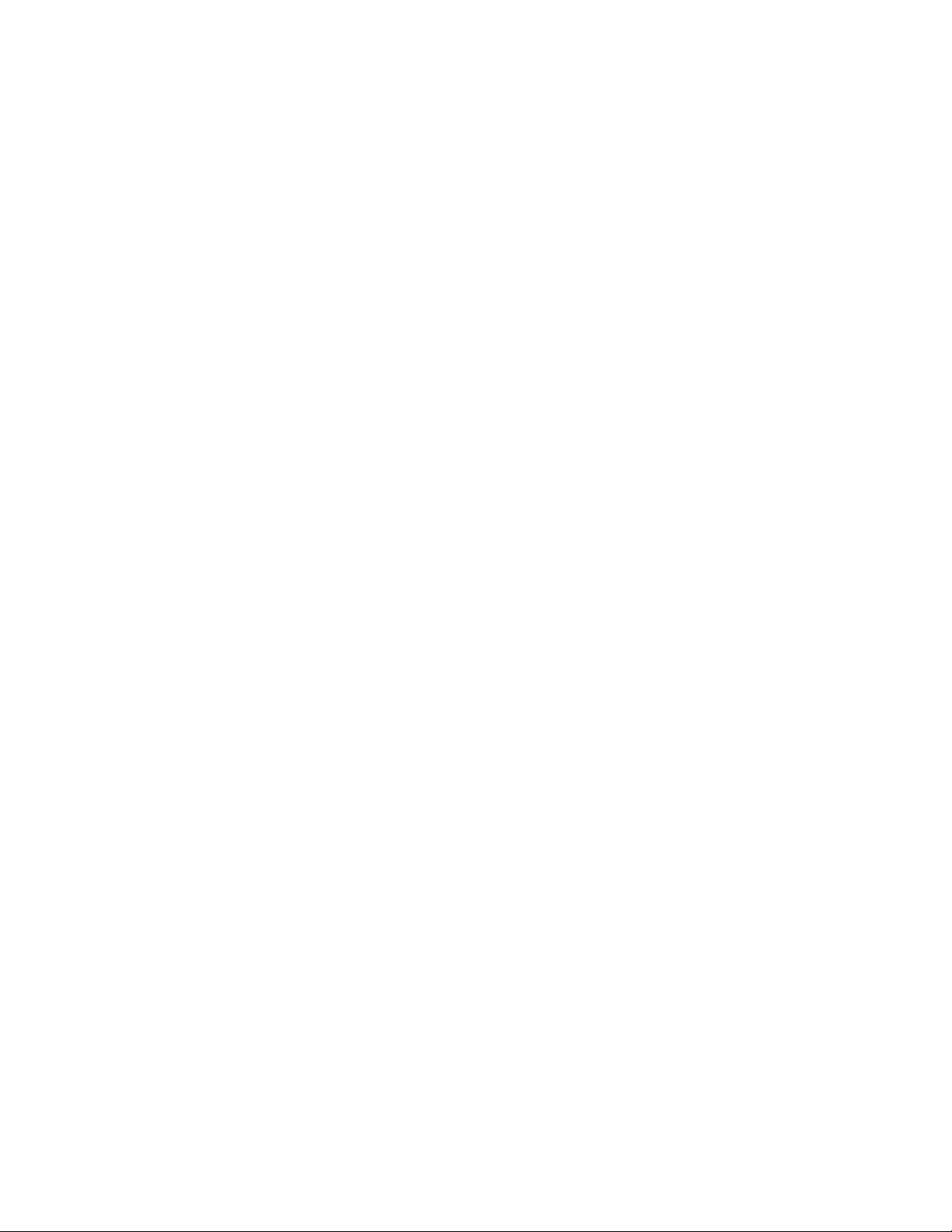
HinzufügenlokalerNetWare-Benutzer ........................ 94
AktivierenderKontenlokalerNetWare-Benutzer .................... 94
VerwaltenvonNCP-Volumes(Freigaben) ......................... 95
ErstelleneinerneuenNCP-Freigabe.......................... 95
ÄndernvonNCP-Freigabeeigenschaften ....................... 96
PrintServicesforNetWare ............................... 96
Point-and-PrintvonNovellanWindowsServer2003 .................. 96
ZusätzlicheRessourcen............................... 97
AppleTalkundDateidienstefürMacintosh........................... 97
InstallationdesAppleTalk-Protokolls............................ 97
InstallationderDateidienstefürMacintosh......................... 97
Abschließen der Einrichtung des AppleTalk-Protokolls und der Freigaben . . . . . . . . . . . . 97
DruckdienstefürMacintosh ............................... 98
InstallationderDruckdienstefürMacintosh ........................ 98
Point-and-PrintvonMacintoshanWindowsServer2003................... 98
7EnterpriseStorageServer..................... 99
WindowsServerRemoteAdministrationApplet......................... 99
MicrosoftiSCSISoftwareTarget ............................... 100
VirtuellerFestplattenspeicher............................... 100
Snapshots ...................................... 100
Assistenten ...................................... 100
HardwareProvider................................... 101
Cluster-Unterstützung.................................. 101
8 Cluster-Administration ...................... 103
ÜbersichtüberCluster ................................... 103
Cluster-Begriffeund-Komponenten .............................. 104
Knoten........................................ 104
Ressourcen...................................... 104
Cluster-Gruppen.................................... 105
VirtuelleServer .................................... 105
FailoverundFailback.................................. 105
Quorum-Laufwerk ................................... 105
Cluster-Konzepte...................................... 106
AbfolgederEreignissefürCluster-Ressourcen ....................... 106
HierarchiederCluster-Ressourcenkomponenten....................... 107
Cluster-Planung ...................................... 107
Speicherplanung ................................... 108
Netzwerkplanung ................................... 108
Protokollplanung.................................... 109
VorbereitenderCluster-Installation .............................. 110
VorderInstallation................................... 110
Verwenden von Datenpfaden m it mehreren Pfaden für hohe Verfügbarkeit . . . . . . . . . . . 110
AktivierenvonclusterfähigemMicrosoftServicesforNFS(optional) .............. 110
ChecklistenfürdieCluster-Serverinstallation ........................ 111
Netzwerkvoraussetzungen . . . . . . . . . . . . . . . . . . . . . . . . . . . . . 111
Voraussetzungen für gemeinsam genutzte Festplatten . . . . . . . . . . . . . . . . . . 112
Cluster-Installation..................................... 112
EinrichtenderNetzwerke................................ 113
Konfigurieren der Adapter für das private Netzwerk . . . . . . . . . . . . . . . . . . . 113
Konfigurieren der Adapter für das öffentliche N etzwerk . . . . . . . . . . . . . . . . . 113
UmbenennenderLAN-Symbole ........................... 114
Überprüfen der Verbindung und der Namensauflösung ................. 114
ÜberprüfenderDomänenmitgliedschaft........................ 114
EinrichteneinesCluster-Kontos............................ 114
Quorum-Laufwerk ................................. 114
KonfigurierendergemeinsamgenutztenFestplatten................... 114
6
Page 7
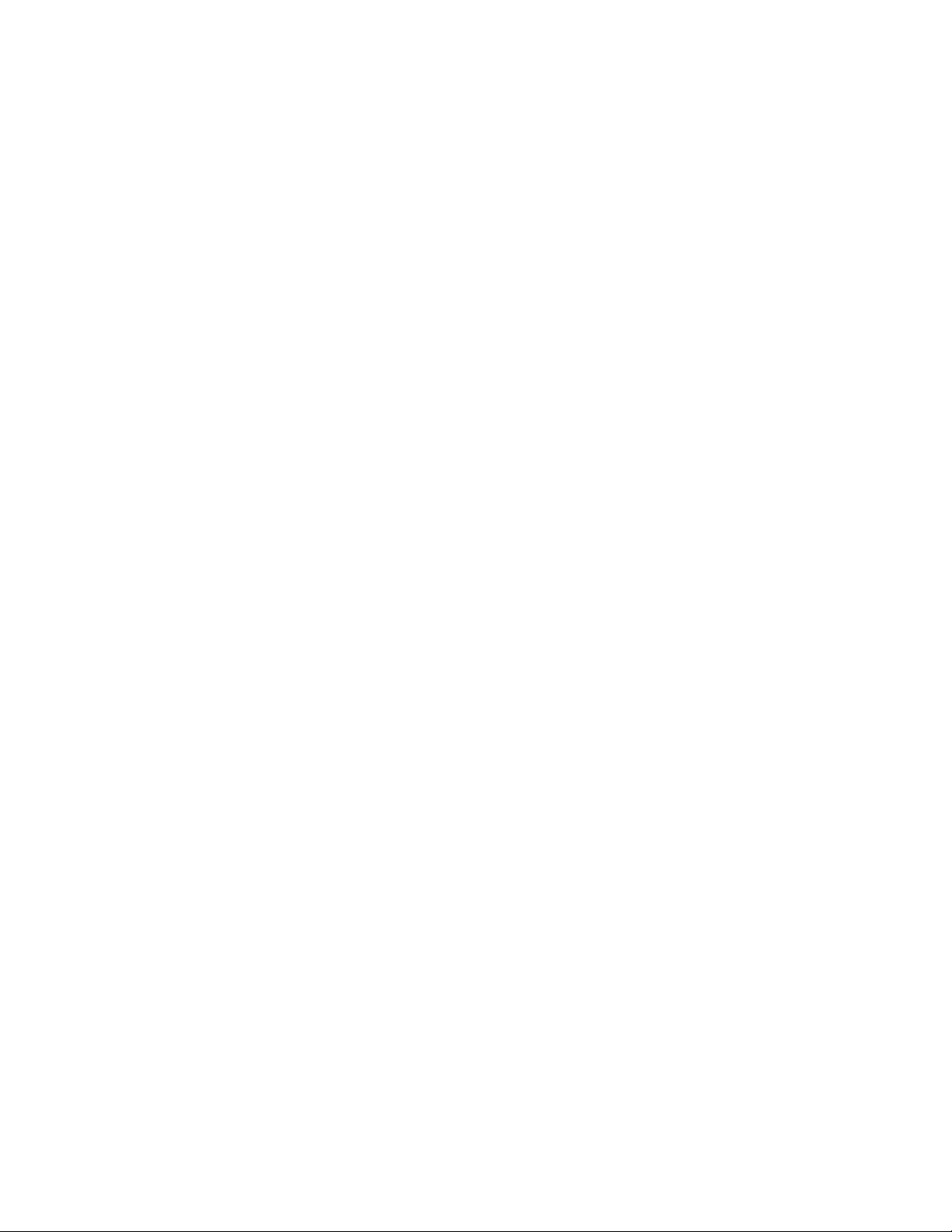
Überprüfen des Festplattenzugriffs und der Festplattenfunktion . . . . . . . . . . . . . . 114
KonfigurierendesCluster-Dienstes .............................. 115
VerwendenvonClusterAdministrator........................... 115
Verwenden von Cluster Administrator von einem Remote-Standort aus . . . . . . . . . . . 115
HPStorageServerManagementConsole ....................... 115
ErstelleneinesClusters ................................. 115
HinzufügenvonKnotenzueinemCluster ......................... 115
GeographischverteilteCluster.............................. 116
Cluster-Gruppenund-Ressourcen(einschließlichDateifreigaben) ................. 116
ÜbersichtüberCluster-Gruppen ............................. 116
KnotenbasierteCluster-Gruppen ........................... 116
Lastverteilung................................... 117
PlanenvonDateifreigaberessourcen ........................... 117
Ressourcenplanung ................................ 117
BerechtigungenundZugriffsrechtefürFreigaberessourcen ................ 117
NFS-spezifischeCluster-Informationen......................... 118
NichtclusterfähigeDateifreigabeprotokolle ........................ 118
HinzufügenneuerSpeichergerätezueinemCluster..................... 118
ErstellenphysischerFestplattenressourcen ....................... 119
ErstellenvonDateifreigaberessourcen......................... 119
ErstellenvonNFS-Freigaberessourcen......................... 119
SchattenkopienineinemCluster............................. 119
ErhöheneinerLUNineinemCluster ........................... 120
MSNFS-VerwaltungaufeinemServer-Cluster........................ 120
Optimale Vorgehensweisen fü r das Ausführen von Server for NFS auf einem Server-Cluster . . 120
DruckdiensteineinemCluster ................................ 120
ErstelleneinesDrucker-SpoolersineinemCluster...................... 121
ErweiterteMaßnahmenzurCluster-Verwaltung......................... 122
FailoverundFailback.................................. 122
NeustarteinesCluster-Knotens.............................. 122
HerunterfahreneinesCluster-Knotens ........................... 122
AusschaltendesClusters ................................ 123
EinschaltendesClusters................................. 123
ZusätzlicheInformationenundReferenzenfürCluster-Dienste................... 123
9FehlerbehebungundWartung................... 125
FehlerbehebungbeimStorageServer............................. 125
WartungundReparatur .................................. 126
Wartungs-undReparaturdokumentation.......................... 126
Wartungsaktualisierungen ............................... 126
Systemaktualisierungen............................... 126
Firmware-Aktualisierungen ............................... 126
CertificateofAuthenticity.................................. 126
10Systemwiederherstellung .................... 129
SystemRecoveryDVD ................................... 129
WiederherstellendeswerkseitigenImages........................... 129
SystememiteinernichtzulöschendenPartition......................... 129
VerwaltenvonFestplattennacheinerWiederherstellung..................... 129
AServerkomponenten . . ..................... 131
ML310G4-Hardwarekomponenten.............................. 131
DL320s-Hardwarekomponenten ............................... 134
DL380G5-Hardwarekomponenten.............................. 137
DL585G2-Hardwarekomponenten.............................. 140
BKonfigurieren des Storage Servers für den Webzugriff (optional) . . . . 145
HP ProLiant Storage Server
7
Page 8
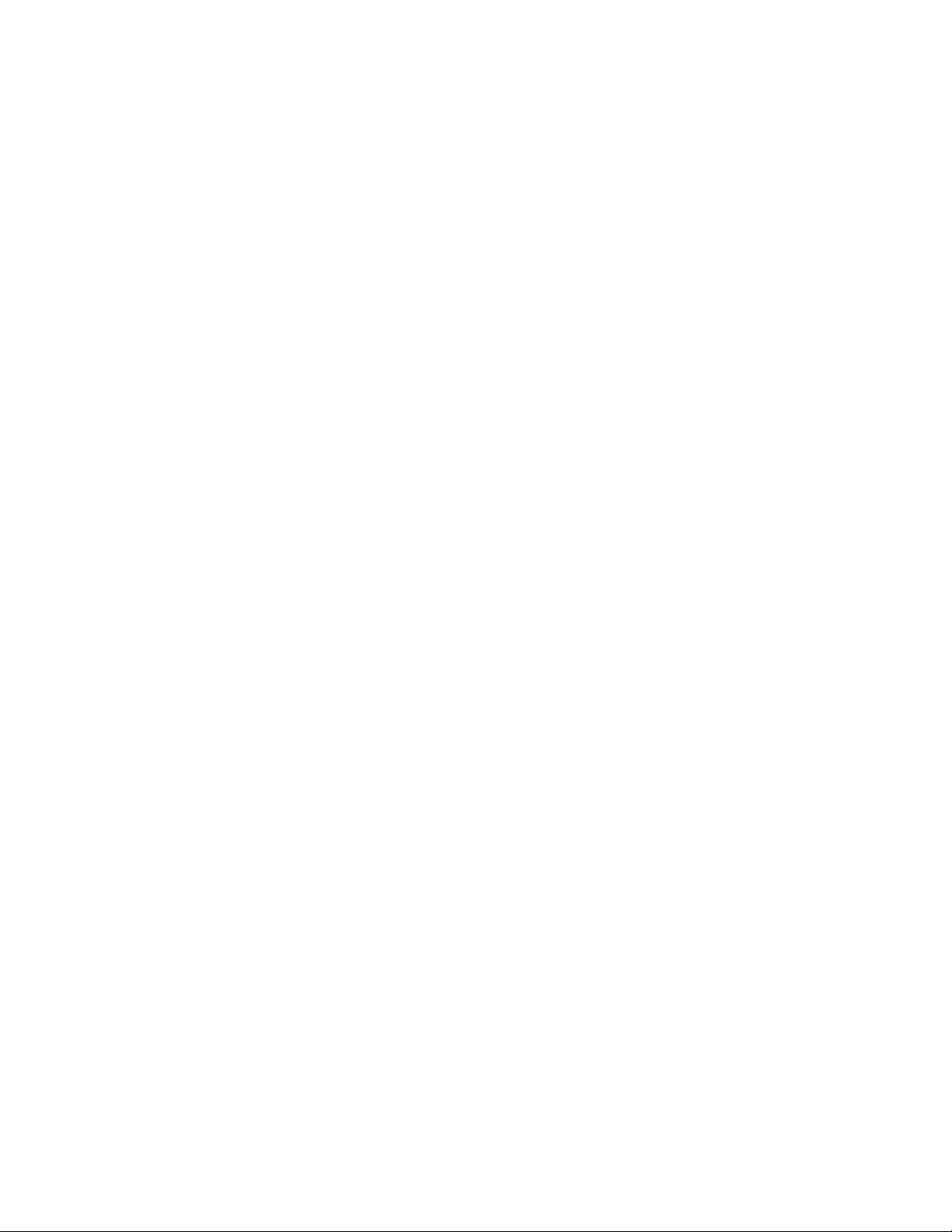
EinrichteneinerInternetverbindung.............................. 145
CZulassungs-undSicherheitshinweise ................ 147
FCC-Hinweis ....................................... 147
GerätederKlasseA.................................. 147
GerätederKlasseB .................................. 147
KonformitätserklärungfürGerätemitdemFCC-Logo–nurUSA................ 147
Änderungen ..................................... 148
Kabel ........................................ 148
Laserzulassung ...................................... 148
InternationaleHinweiseundErklärungen ........................... 149
HinweisefürKanada(AvisCanadien) .......................... 149
GerätederKlasseA................................ 149
GerätederKlasseB ................................ 149
EU-Hinweise ..................................... 149
BSMI-Hinweise .................................... 149
HinweisefürJapan .................................. 150
HinweisefürKorea(A&B)................................ 150
GerätederKlasseA................................ 150
GerätederKlasseB ................................ 150
Sicherheit......................................... 150
HinweisezumBatterieaustausch ............................. 150
HinweisefürTaiwanzumBatterienrecycling ........................ 151
Netzkabel ...................................... 151
Netzkabelhinweise für Japan . . . . . . . . . . . . . . . . . . . . . . . . . . . . . . 151
ElektrostatischeEntladung................................ 151
VermeidenelektrostatischerEntladung ........................ 151
Erdungsmethoden ................................. 152
EntsorgungvonAltgerätenausprivatenHaushalteninderEU .................. 152
Index .............................. 153
8
Page 9
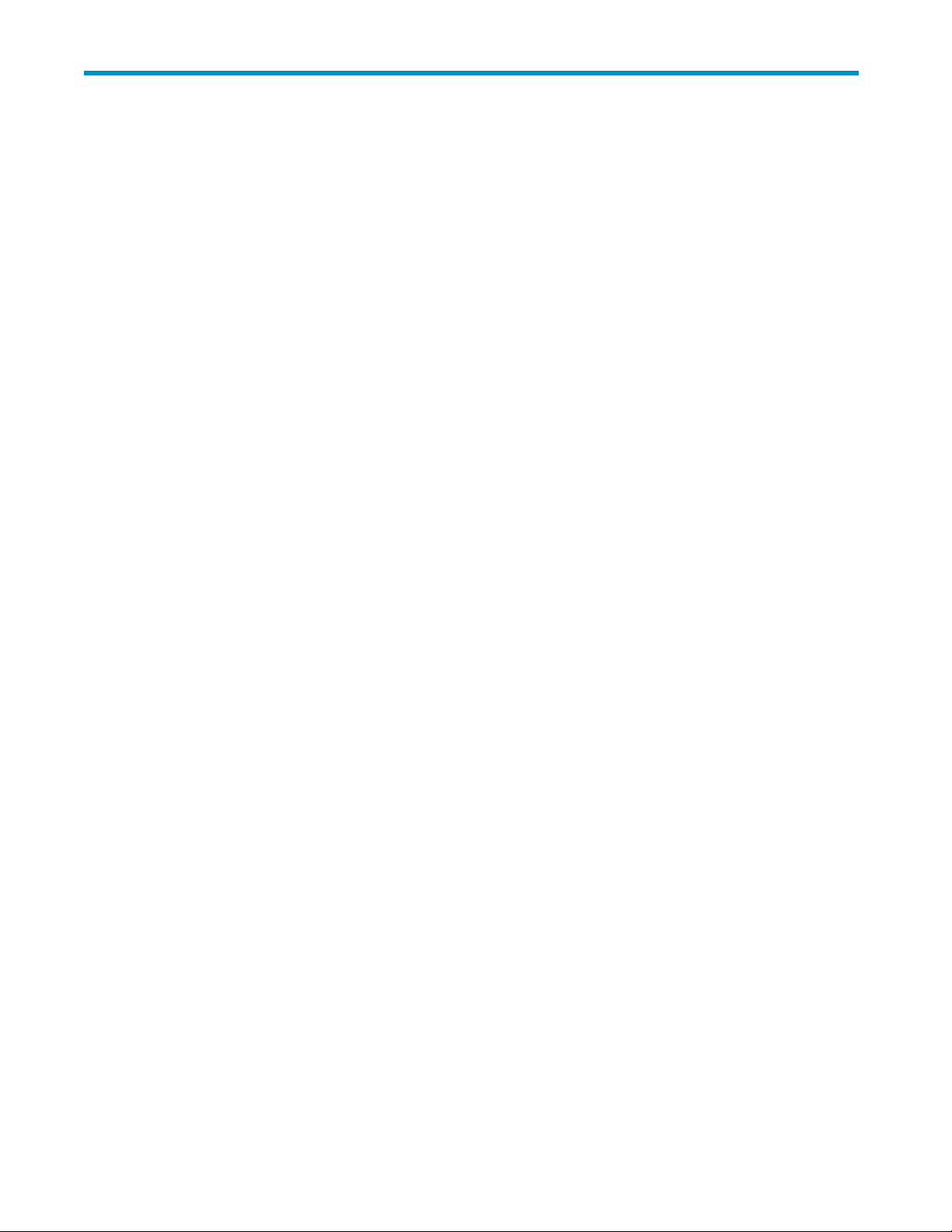
Abbildungen
1
..BildschirmInternetoptionen............................ 23
2
..HPStorageServerManagementConsole ..................... 25
3
..BeispielzumSpeicherverwaltungsprozess ..................... 32
4
..KonfigurierenvonArraysausphysischenLaufwerken................. 33
5
..RAID0(DataStriping)(S1-S4)derDatenblöcke(B1-B12)............... 33
6
..Zwei Arrays (A1, A2) und fünf logische Laufwerke (L1 bis L5), verteilt über fünf physische
Laufwerke ................................... 35
7
..Systemadministratoransicht der Funktion Schattenkopien für freigegebene Ordner . . . . 51
8
..AufeinemQuell-VolumegespeicherteSchattenkopien ................ 52
9
..AufeinemseparatenVolumegespeicherteSchattenkopien .............. 52
10
..ZugreifenaufSchattenkopienvomArbeitsplatzaus ................. 55
11
..Client-GUI................................... 57
12
..Wiederherstellen einer gelöschten Da tei oder eines gelöschten Ordners . . . . . . . . 59
13
..DialogfeldEigenschaften,RegisterkarteSicherheit.................. 62
14
..Dialogfeld Erweiterte Sicherheitseinstellungen, Registerkarte Berechtigungen . . . . . . . 63
15
..DialogfeldBerechtigungseintragfürBenutzeroderGruppen ............. 64
16
..Dialogfeld Erweiterte Sicherheitseinstellungen, Registerkarte Überwachung . . . . . . . 65
17
..DialogfeldBenutzer,ComputeroderGruppewählen................. 65
18
..DialogfeldÜberwachungseintragfürOrdnernameNTFSTest ............. 66
19
..Dialogfeld Erweiterte Sicherheitseinstellungen, Registerkarte Besitzer . . . . . . . . . . 67
20
..ZugriffaufMSNFSvonderHPStorageServerManagementConsoleaus........ 81
21
..DialogfeldFileandPrintServicesforNetWare ................... 93
22
..DialogfeldNeuerBenutzer............................ 94
23
..RegisterkarteNetWare-Dienste.......................... 95
24
..StorageServerimCluster-Verbund ........................ 104
25
..DarstellungderCluster-Konzepte ......................... 106
26
..VorderseitedesML310G4 ........................... 132
27
..RückseitedesML310G4 ............................ 133
28
..VorderseitedesDL320s............................. 134
29
..RückseitedesDL320s.............................. 137
30
..VorderseitedesDL380G5............................ 138
31
..RückseitedesDL380G5 ............................ 139
32
..VorderseitedesDL585G2............................ 141
33
RückseitedesDL585G2 ............................ 142
..
HP ProLiant Storage Server 9
Page 10
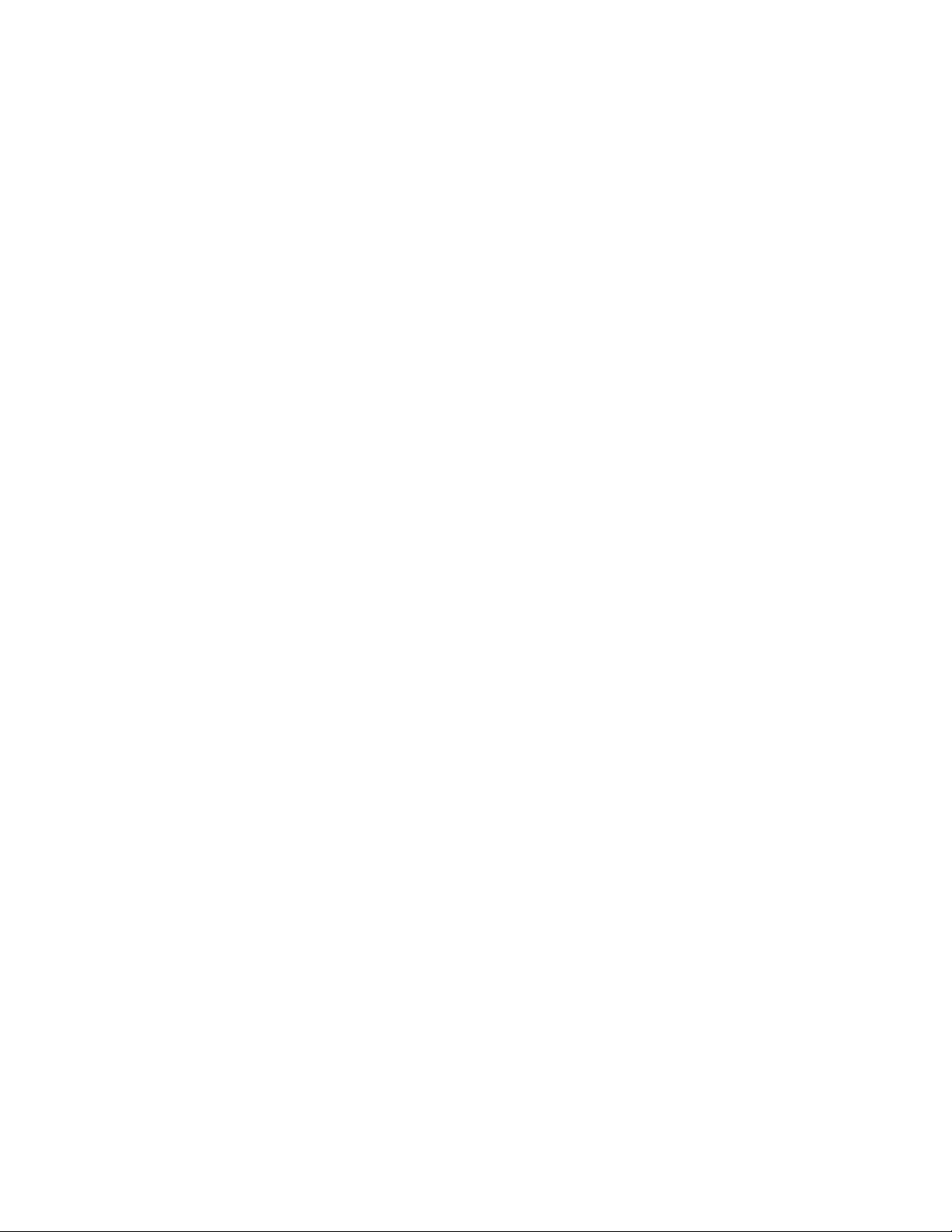
34
..Automatische Konfiguration–Einstellungen..................... 145
35
..Proxyserver–Einstellungen............................ 146
10
Page 11
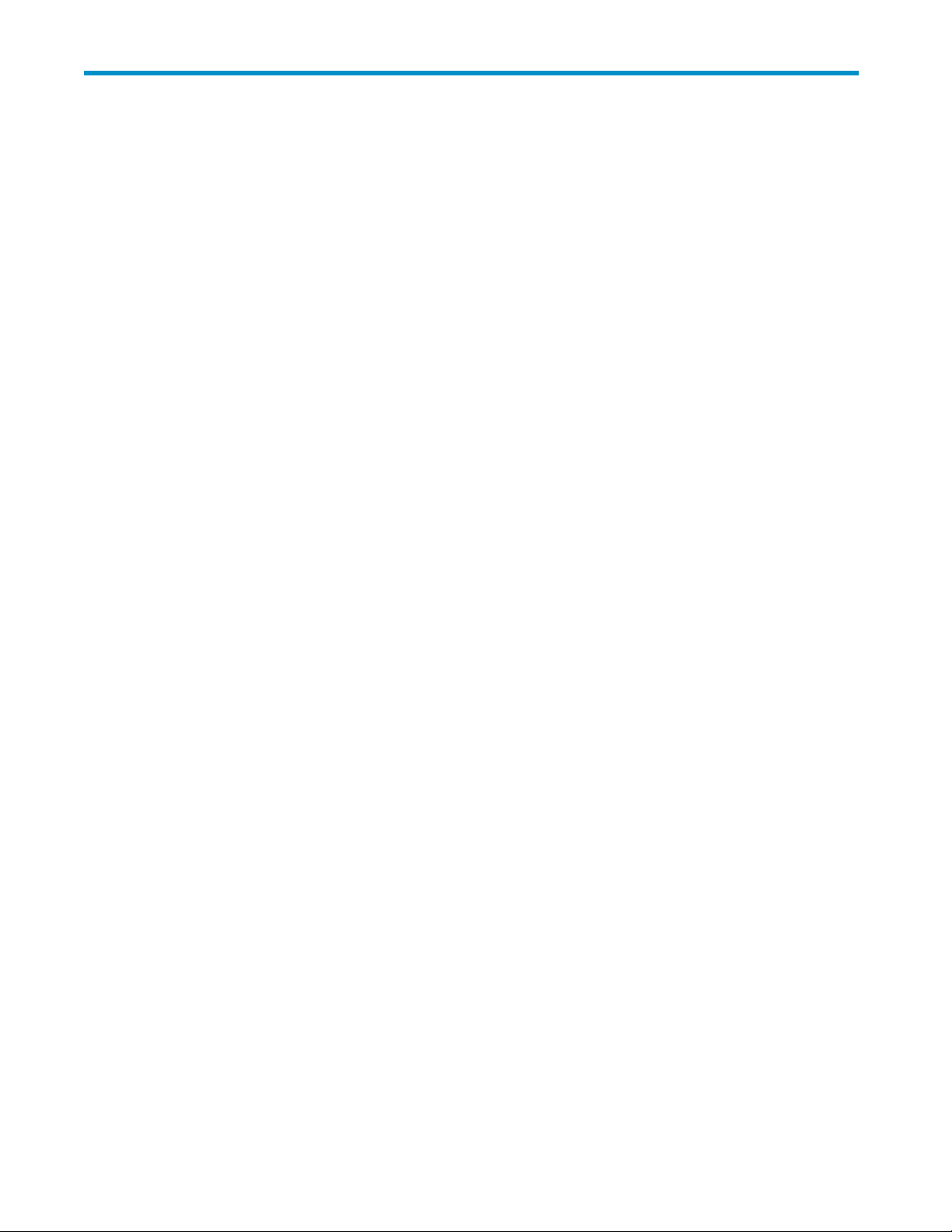
Tabellen
1
..Dokumentkonventionen ............................. 13
2
..Netzwerkzugriffsmethoden............................ 18
3
..Installations- und Konfigurationscheckliste ..................... 19
4
..HP ProLiant Hardware RAID-Konfigurationen .................... 21
5
..Arbeitsblatt zur Serverkonfiguration........................ 28
6
..ÜbersichtüberdieRAID-Methoden ........................ 34
7
..Für die Storage Server-Konfiguration erforderliche Aufgaben und Dienstprogramme . . . 41
8
..Authentifizierungstabelle............................. 82
9
..MSNFS-BefehlszeilentoolsfürdieVerwaltung.................... 88
10
..Cluster-UnterstützungvonFreigabeprotokollen.................... 109
11
..EinschaltreihenfolgebeiderCluster-Installation ................... 113
12
..KomponentenaufderVorderseitedesML310G4.................. 133
13
..KomponentenaufderRückseitedesML310G4................... 133
14
..KomponentenanderVorderseitedesDL320s.................... 134
15
..DL320sSAS-undSATA-Festplatten-LED-Kombinationen................ 136
16
..KomponentenanderRückseitedesDL320s .................... 137
17
..KomponentenanderVorderseitedesDL380G5 .................. 138
18
..KomponentenaufderRückseitedesDL380G5................... 139
19
..KomponentenanderVorderseitedesDL585G2 .................. 141
20
..KomponentenaufderRückseitedesDL585G2................... 142
HP ProLiant Storage Server
11
Page 12
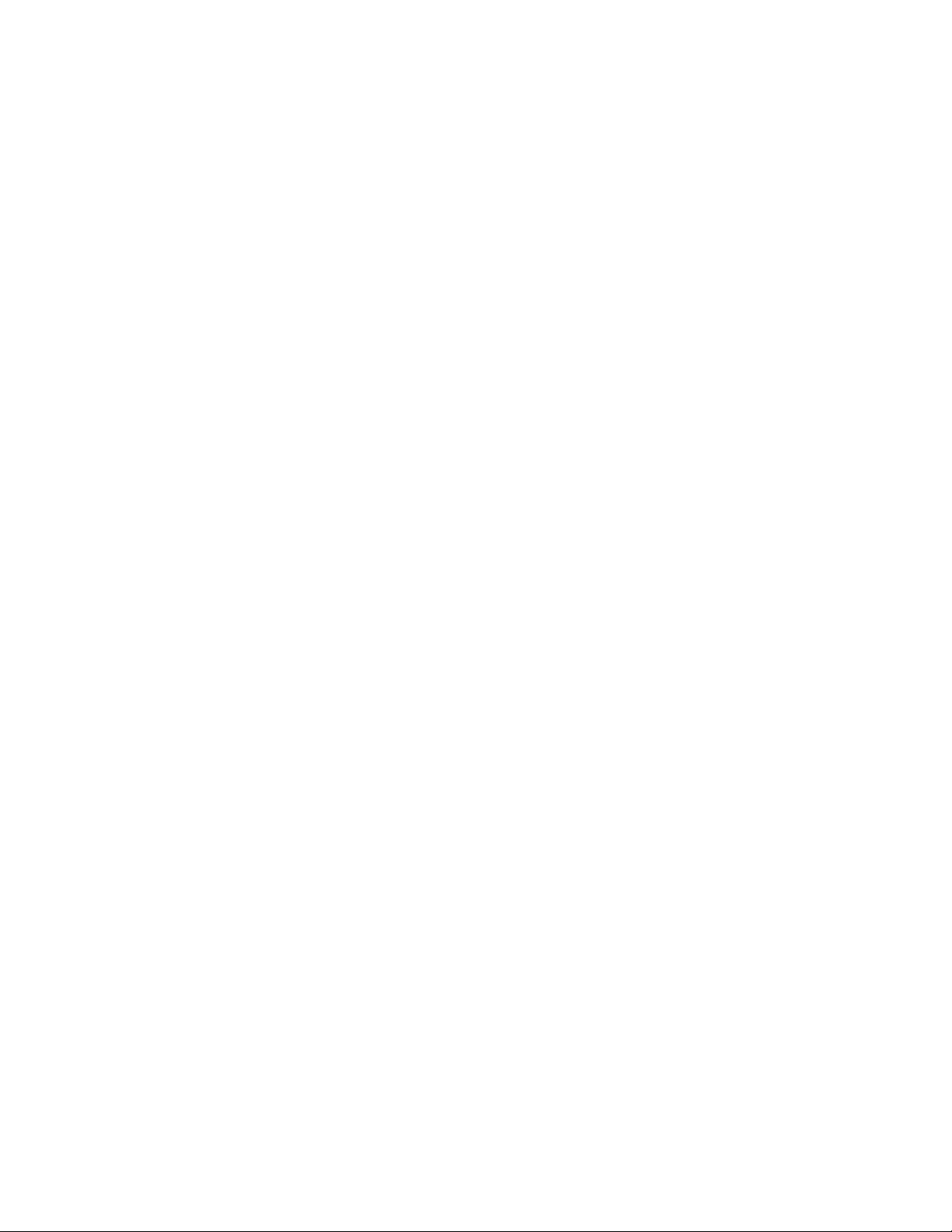
12
Page 13
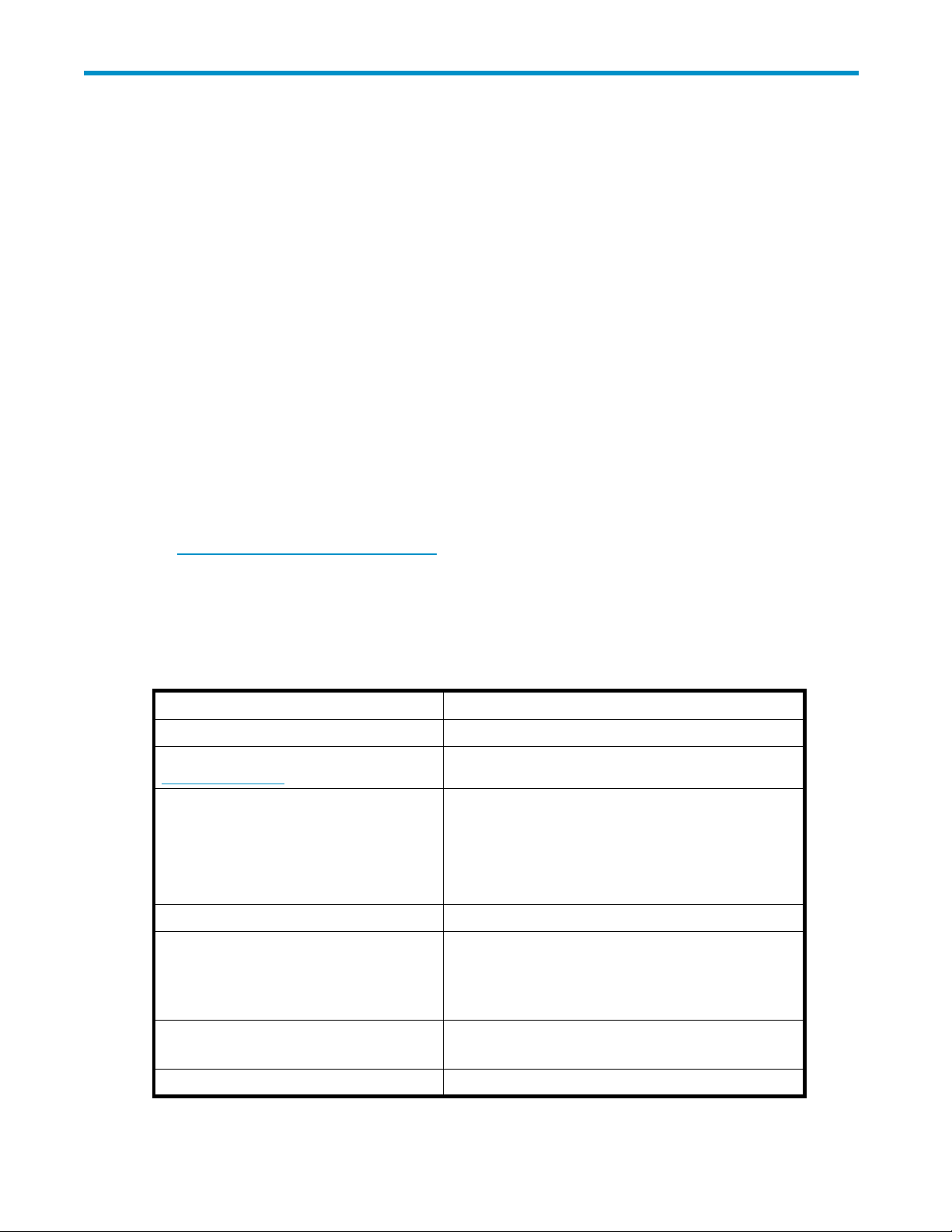
Zu diesem Handbuch
Dieses Handbuch enthält Informationen zu folgenden Themen:
• Installation und Konfiguration von HP ProLiant Storage Servern
• Verwaltung von HP ProLiant Storage Servern
• Fehlerbehebung und Wartung bei HP ProLiant Storage Servern
Zielgruppe
Dieses Handbuch richtet sich an Techniker, die Erfahrung mit folgenden Tätigkeiten haben:
• Administrative Vorgehensweisen unter Microsoft®
• System- und S
Weiterführende Dokumentation
Die folgenden Dokumente (un d Websites) bieten weiterführende Informationen:
• HP Integrated Lights-Out 2 Benutzerhandbuch
Sie können diese Dokumente auf der Seite Manuals der HP Business Support Center-Website aufrufen:
ttp://www.hp.com/support/manuals
h
peicherkonfigurationen
Klicken Sie dazu im Bereich Storage auf Disk Storage Systems, und wählen Sie anschließend Ihr
Produkt aus.
Konventionen und Symbole im Dokument
Tabelle 1 Dokumentkonventionen
Konvention
Blauer Text: Tabelle 1 Querverweise und E-Mail-Adressen
Blauer, unterstrichener Text:
ttp://www.hp.com
h
Fett gedruckter Text
Kursiver Text
Text in Festbreitenschrift
Text in Festbreitenschrift, kursiv
Text in Festbreitenschrift, fett
Element
Website-Adressen
• Gedrückte Tasten
• In ein GUI-Element, z. B. ein Feld, eingegebener Text
• Elemente der grafischen Benutzeroberfläche, auf
die geklickt wird bzw. die ausgewählt werden, wie
etwa Menüpunkte und Listenelemente, Schaltflächen,
Registerkarten und Kontrollkästchen
Hervorhebung von Text
• Datei- und Verzeichnisnamen
• Systemausgabe
• Code
• Befehle, dazugehörige Argumente und Argumentwerte
• Codevariablen
• Befehlsvariablen
Hervorgehobener Text in Festbreitenschrift
HP ProLiant Storage Server 13
Page 14
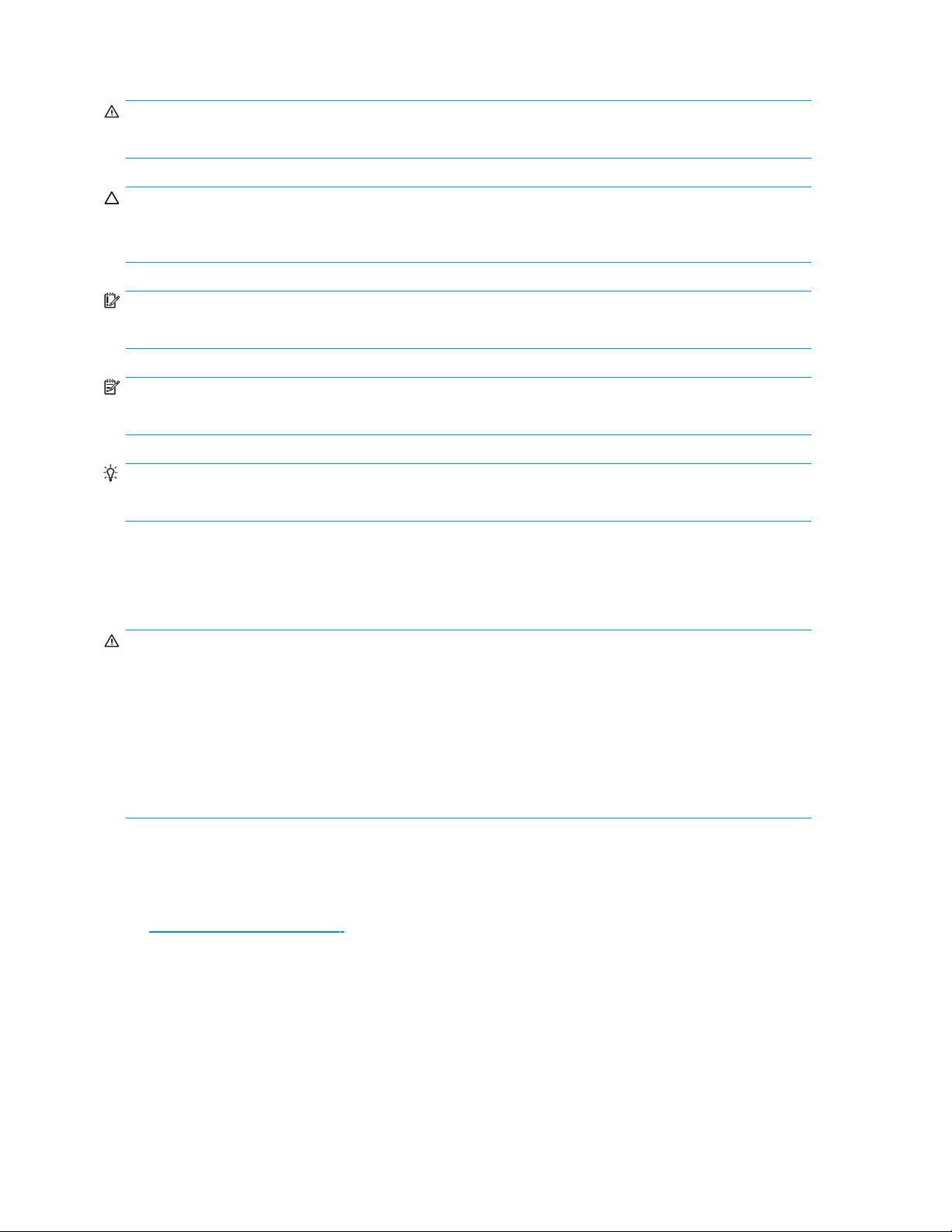
VORSICHT!
Weist darauf hin, dass die Nichtbeachtung der Anleitungen zu Verletzungen oder zum Tod führen kann.
ACHTUNG:
Weist darauf hin, dass die Nichtbeachtung der Anleitungen zu Schäden an den Geräten oder zu
Datenverlust führen kann.
WICHTIG:
Enthält erläuternde Informationen oder spezielle Anleitungen.
HINWEIS:
Enthält zusätzliche Informationen.
TIPP:
Enthält hilfreiche Tipps und Verknüpfungen.
Rackstabilität
Einwandfreie Rackstabilität schützt vor Verletzungen und Geräteschäden.
VORSICHT!
Beachten Sie folgende Hinweise, um Verletzungen oder Beschädigungen von Geräten zu vermeiden:
• Alle Racknivellierungsfüße müssen korrekt eingestellt sein.
• DasgesamteGewichtdesRacksmussaufdenNivellierungsfüßenlasten.
• Die Stabilisierungsfüße müssen am Rack angebracht sein.
• Verbinden Sie bei Installationen mit mehreren Racks die einzelnen Racks sicher miteinander.
• Ziehen Sie immer nur jeweils eine Komponente des Racks heraus. Racks können instabil werden,
wenn mehrere Komponenten gleichzeitig herausgezogen werden.
Technischer Support von HP
Informationen zum technischen Suppor t weltweit finden Sie auf der HP Support-Website:
h
ttp://www.
Stellen Sie folgende Informationen zusammen, bevor Sie sich an HP wenden:
• Produktbezeichnung und -nummer
• Registrier
• Seriennummer des Produkts
• Fehlermeldungen
• Betriebss
• Detaillierte Fragen
hp.com/support
nummer des technischen Supports (falls vorhanden)
ystem und Versionsnummer
14
Zu diesem Handbuch
Page 15
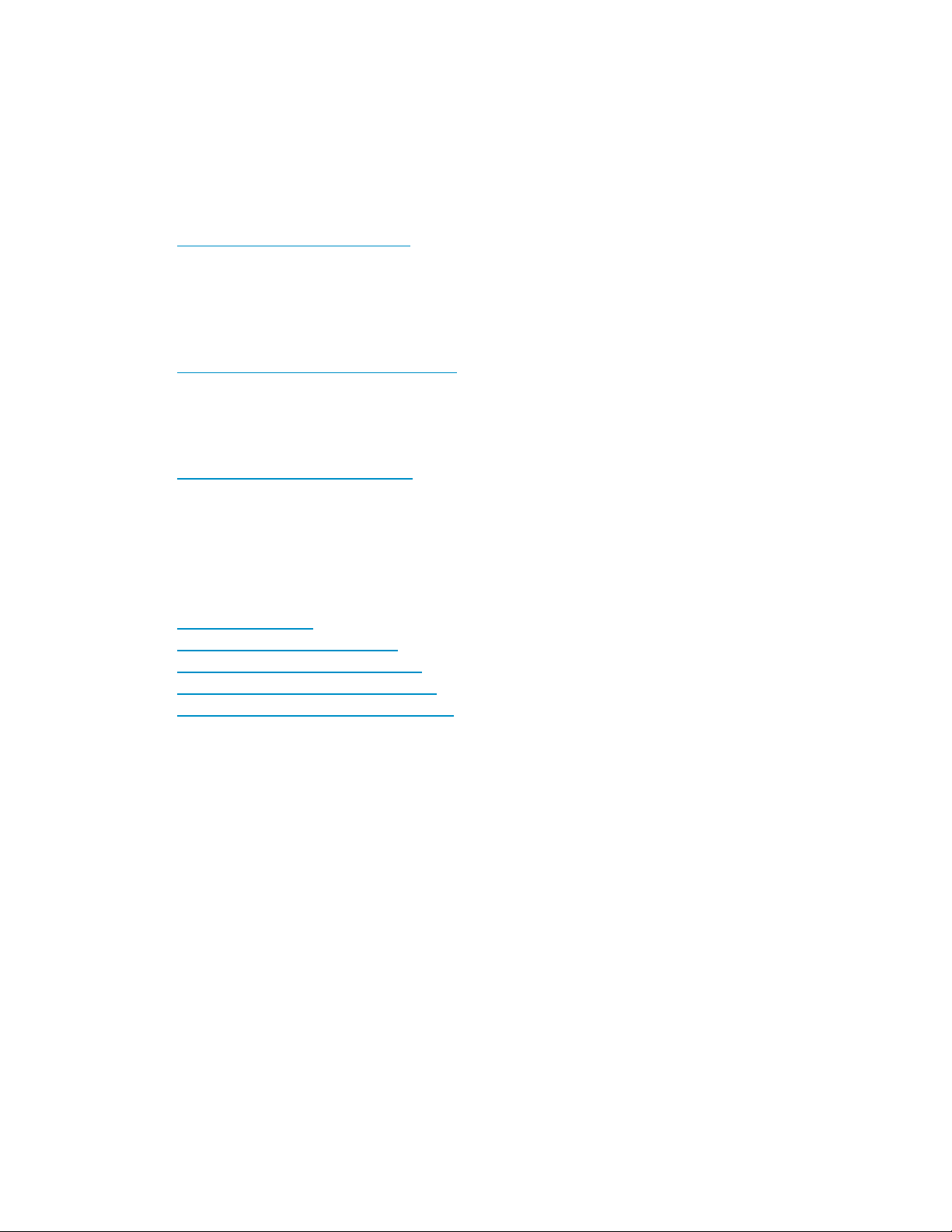
Customer Self Re
pair
HP Customer Sel
Wenn eine CSR-K
sie austauschen, wie es Ihnen möglich ist. Einige Komponenten sind nicht Teil des CSR-Programms. Ihr HP
Servicepartner stellt fest, ob eine Reparatur im Rahmen des CSR-Programms erfolgen kann.
Weitere Informationen zu CSR erhalten Sie von dem für Ihre Region zuständigen Servicepartner. Weitere
Informationen erhalten S ie auch auf der CSR-Website:
ttp://www.hp.com/go/selfrepair
h
f Repair (CSR) Programme ermöglichen das Reparieren Ihres StorageWorks-Produkts.
omponente ersetzt werden muss, liefert HP die Komponente direkt an Sie. Sie können
Produktgarantien
Informationen zu HP StorageWorks-Produktgarantien erhalten Sie auf der Website zu den
Garantieinformationen:
h
ttp://www.hp.com/go/storagewarranty
Abonnementservice
HP empfiehlt I
h
ttp://www
Nach der Registrierung erhalten Sie E-Mails zu Produkterweiterungen, aktuellen Treiberversionen,
Firmware-Aktualisierungen und anderen Produktressourcen.
hnen die Produktregistrierung über die Subscriber's Choice for Business Website:
.hp.com/go/e-updates
HP Websites
Zusätzliche Informationen finden Sie auf folgenden HP Websites:
•h
ttp://www.hp.com
•http://www.hp.com/go/storage
•http://www.hp.com/service_locator
•http://www.hp.com/support/manuals
•http://www.hp.com/support/downloads
Rückmeldungen zur Dokumentation
HP freut sich auf Ihre Rückmeldungen.
Senden Sie Kommentare und Anregungen zur Produktdokumentation bitte an storagedocs.feed-
back@hp.com. Alle Einsendungen gehen in das Eigentum von HP über.
HP ProLiant Storage Server
15
Page 16
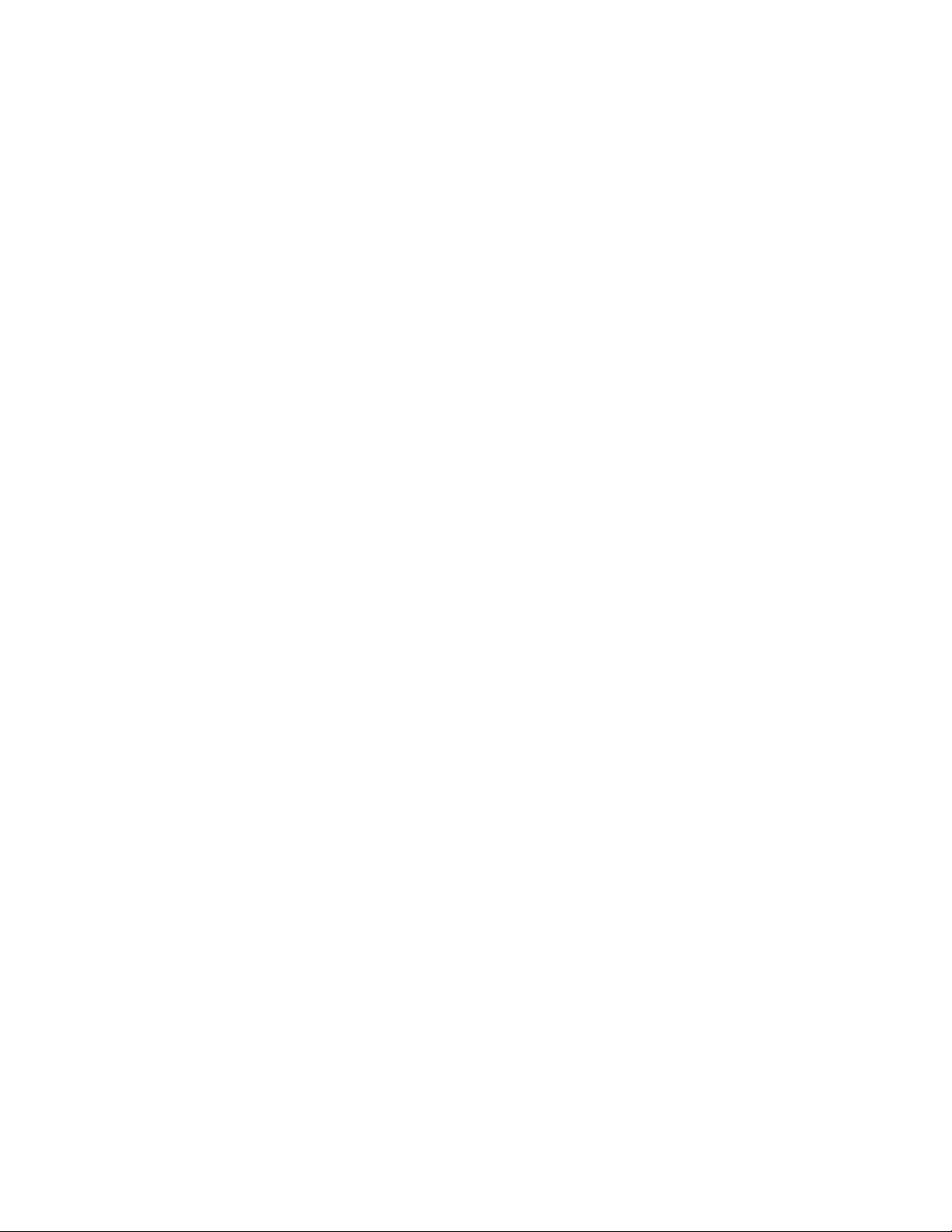
16
Zu diesem Handbuch
Page 17
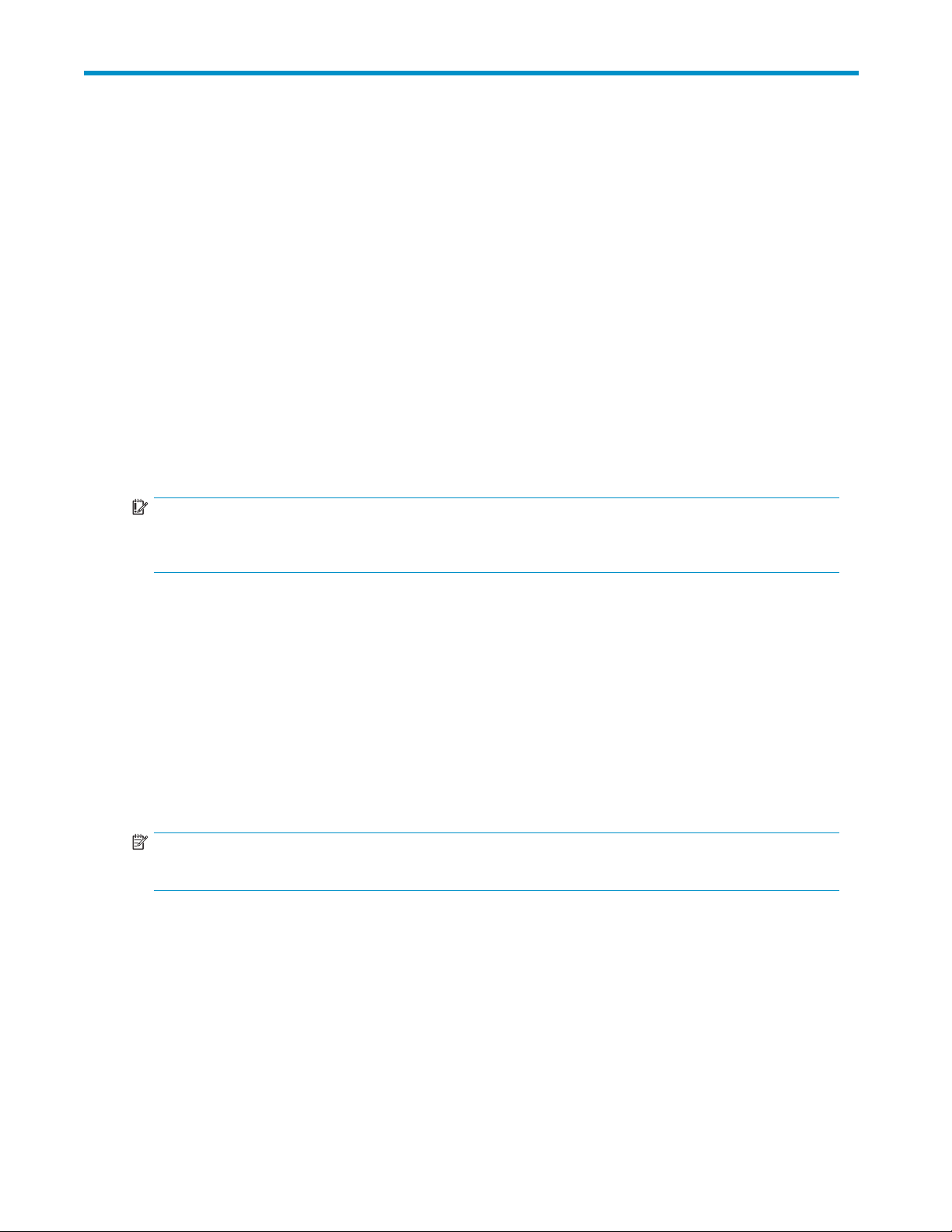
1 Installation und Konfiguration
des Servers
Einrichtungsübersicht
Der HP P roLiant Storage Server wird entweder m it dem vorinstallierten Betriebssystem Windows® Storage
Server™ 2003 R2 oder mit dem vorinstallierte Betriebssystem Microsoft® Windows® Unified Data
Storage Server 2003, Enterprise x64 Edition geliefert.
Microsoft Windows Storage Server 2003 R2 stellt eine Erweiterung des Betriebssystems Windows
Storage Server 2003 dar und bietet effizientere Möglichkeiten zum Verwalten und Kontrollieren von
Zugriffen auf lokale Ressourcen und Remoteressourcen. Zusätzlich bietet Windows Storage Server 2003
R2 eine skalierbare Web-Plattform mit erhöhter Sicherheit für eine vereinfachte Verwaltung verzweigter
Server, eine verbesserte I dentitäts- und Zugriffsverwaltung sowie eine effizientere Speicherverwaltung.
Das Betriebssystem Microsoft® Windows® Unified Data Storage Server 2003, Enterprise x64 Edition
bietet vereinheitlichte Storage Server-Verwaltungsfunktionen, eine vereinfachte Einrichtung und Verwaltung
von Speicher und freigegebenen Ordnern sowie Unterstützung für die Software Microsoft iSCSI Target.
WICHTIG:
Weitere Informationen zum Betriebssystem Microsoft® Windows® Unified Data Storage Server 2003
finden Sie unter "Enterprise Storage Server"aufSeite99.
Installationsplanung
Vor der Installation des HP ProLiant Storage Servers müssen Sie einige Entscheidungen treffen.
Festlegen einer Netzwerkzugriffsmethode
Bevor Sie mit dem Setup und Starten beginnen, entscheiden Sie sich für eine Zugriffsmethode für
die Verbindung mit dem Storage Server. Der Typ des ausgewählten Netzwerkzugriffs wird dadurch
bestimmt, ob Sie über einen Dynamic Host Configuration Protocol (DH CP) Server verfügen. Wenn das
Netzwerk über einen DHCP-Server verfügt, können Sie auf den Storage Server über die Direktanschluss-,
Remotebrowser-, Remotedesktop- oder iLO 2-Methoden zugreifen. Wenn Ihr Netzwerk über keinen
DHCP-Server verfügt, müssen Sie auf den Storage Server über die Direktanschlussmethode zugreifen.
HINWEIS:
Für die Direktanschlussmethode sind Bildschirm, Tastatur und Maus erforderlich.
HP ProLiant Storage Server
17
Page 18

Tabelle 2 Netzwerkzugriffsmethoden
Zugriffsmethode
Direktanschluss
Remotebrowser
Remotedeskt
HP Integrated
Lights-Out 2 (iLO 2)
Konnektivität
op
I.E. 5.5
oder höher
erforderlich?
Nein
Ja
Nein
Ja Ja
Planung einer Netzwerkkonfiguration
Zum Konfigurieren Ihres Storage Servers verwenden Sie den Rapid Startup Wizard. Dieser Assistent
wird automatisch angezeigt, sobald Sie Ihr System das erste Mal starten. Bevor Sie den Rapid Startup
Wizard ausführen, sollten Sie sich die benötigten Netzwerkkonfigurationsinformationen bereit legen,
einschließlich:
• Benutz
• E-Mail-AdressenzumEinrichtenvonSystemalarmen
• SNMP-Einstellungen
• Konfig
ername und Administratorkennwort (Sie müssen die Standardwerte des Systems ändern)
urationseinstellungen des lokales N etzwerks (LAN)
Zugriff auf Storage
Server Desktop
möglich?
Ja
Nein
Ja
HP ProLiant Rap
Wizard-Zugrif
Direkt vom Storage Server
Desktop.
Direkt von der HP
ProLiant Storage Server
Management Console.
Indirekt vom
Server Desk
Indirekt vom Storage
Server Desktop.
id Startup
f
Storage
top.
Hinweise
Monitor, Maus und
Tastatur erforderlich.
Storage Server
Desktopwirdnicht
angezeigt.
Client mit Wi
Remotedesk
Funktionen
erforderli
Anleitungen zum
Serverzugriff
finden Sie im HP
Integrated Lights-Out
2 Benutzerhandbuch.
ndows
top-
ch.
re Informationen zu den benötigten Informationen finden Sie unter "Konfiguration des Servers
Weite
tzwerk"aufSeite28.
im Ne
18
Installation und Konfiguration des Servers
Page 19
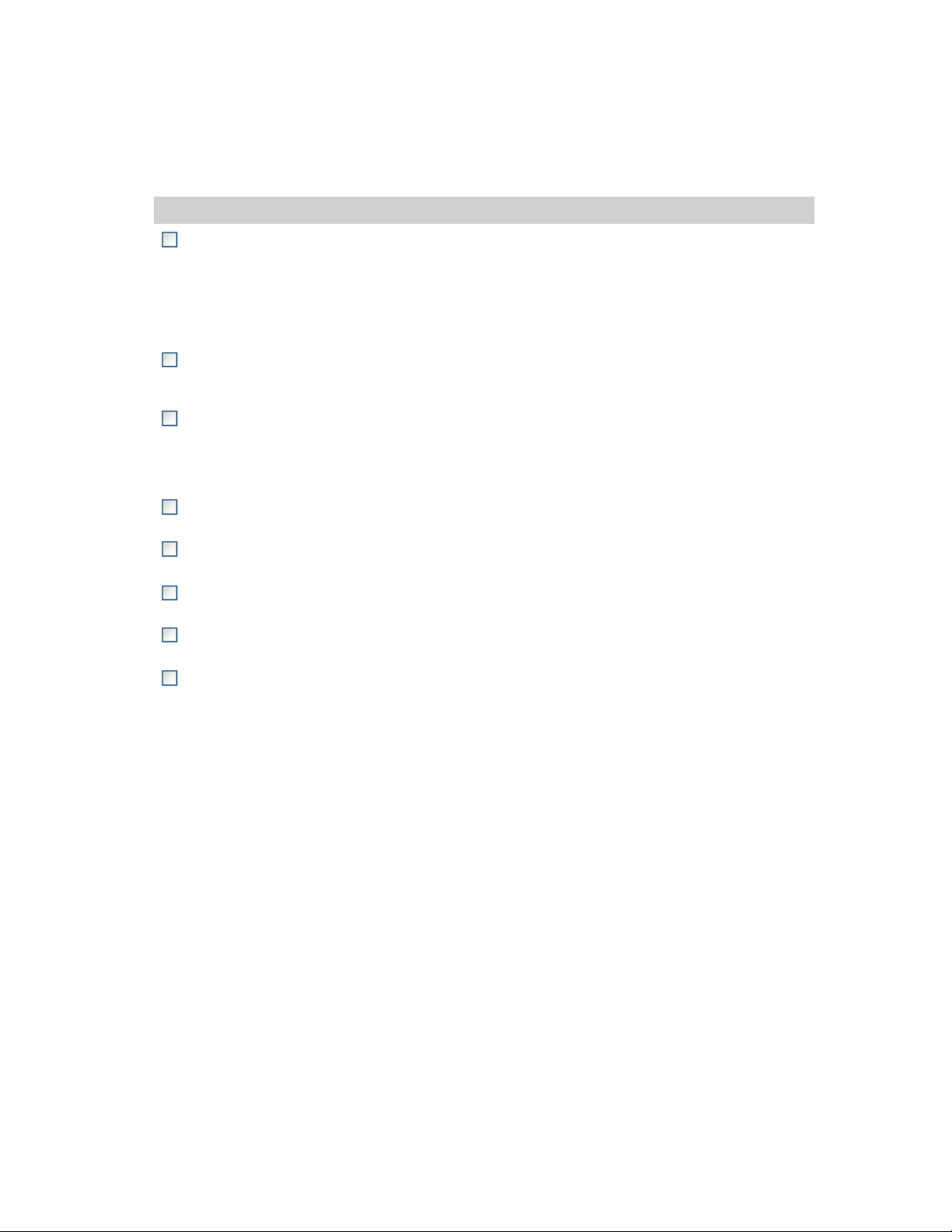
Konfigurationscheckliste
Verwenden Sie die folgende Checkliste, um sicher zu stellen, dass Sie alle Konfigurationsaufgaben für
Ihren HP ProLiant Storage Ser ver erfüllt haben. Die einzelnen Schritte für jede Aufgabe werden in den
folgenden Kapiteln dieses Handbuchs detaillierter besprochen.
Tabelle 3 Installations- und Konfigurationscheckliste
Schritte
1. Packen Sie den Server aus,
überprüfen Sie den Inhalt des Kits, und
machen Sie sich mit der Vorder- und
RückseitedesStorageServersvertraut.
Suchen Sie die Seriennummer des
Storage Servers, und notieren Sie sich
diese.
2. Wenn S
verwend
Schien
3. Schließen Sie die Kabel an.
Optional: Schließen Sie Tastatur, Maus
und Monitor an. Schalten Sie den
Server ein, und melden Sie sich am
Server an.
4. Greifen Sie auf die HP Storage
Server Management Console zu.
5. Sch
Storage Servers gemäß Arbeitsblatt ab.
6. Führen Sie Rapid Startup Wizard
aus.
7. Schließen Sie die Systemkonfiguration
ab.
iedenServerineinemRack
en möchten, befolgen Sie die
eninstallationsanleitung.
ließen Sie die Konfiguration des
Referenz
Siehe "Überprüfen des Lieferumfangs"aufSeite20.
Weitere Informationen finden Sie erforderlichenfalls in
der HP P roLiant Schieneninstallationsanleitung und der
Tower-zu-Rack-Umrüstungsinstallationsanleitung.
Weitere Informationen finden Sie unter "Einschalten
des Servers"aufSeite20und"Direktanschlussme-
thode"aufSeite22.
Siehe "Zugriff auf die HP Storage Server Management
Console"aufSeite22.
"Arbeitsblatt zur Serverkonfiguration"aufSeite28.
Siehe
Siehe "Rapid Startup Wizard"aufSeite29.
Siehe "Abschluss der Systemkonfiguration"aufSeite30.
nfigurieren Sie den Storage Server
8. Ko
nötigenfalls für den Webzugriff.
tallation des Servers
Ins
Sieh
Webzugriff (optional)"aufSeite145.
Folgen Sie zum Installieren Ihres HP P roLiant Storage Servers den Anleitungen in den folgenden
Abschnitten:
den und Aufschreiben der Seriennummer
•Fin
• Überprüfen des Lieferumfangs
• Einschalten des Servers
Finden und Aufschreiben der Seriennummer
Bevor Sie der Installationsanleitung dieses Handbuchs folgen, sollten Sie d ie Seriennummer des Storage
Servers finden und aufschreiben. Möglicherweise benötigen Sie diese später während der Einrichtung,
um auf die HP Storage Server Management Console zugreifen zu können.
Die Seriennummer des HP ProLiant Storage Servers befindet sich an drei Orten:
• Oben am Storage Server
• Hinten am Storage Server
• In der Versandpackung des Storage Servers
e"Konfigurieren des Storage Servers für den
HP ProLiant Storage Server 19
Page 20

Überprüfen des Lieferumfangs
Nehmen Sie den Inhalt aus der Verpackung. Stellen Sie sicher, dass Sie alle unten aufgeführten
Komponenten haben. Sollten Komponenten fehlen, wenden Sie sich an: Technischer Support von HP .
• HP ProLiant St
• Netzkabel
• Produktdokumentation, Safety a nd Disposal Documentation CD
• HP ProLiant St
• Endbenutzer-Lizenzvertrag
• Certificate of Authenticity-Karte
• ProLiant Ess
orage Server (mit vorgeladenem Betriebssystem)
orage Server Installation and System Recovery DVD
entials Integrated Lights-Out 2 Advanced Pack
Einschalten des Servers
Schalten Sie den Server ein, sobald Sie die Kabel angeschlossen haben. Weitere
Informationen zu den Hardwarekomponenten Ihres Storage Server-Modells finden Sie unter:
"Serverkomponenten" auf Seite 131.
1. Schalten Sie den Server ein, indem Sie auf den Netzschalter drücken. Die Betriebsanzeige leuchtet
grün.
2. Wenn der Server eingeschaltet wird, wird ein Bildschirm zum Installationsfortschritt angezeigt. Die
Installation dauert ca. 10 bis 15 Minuten. Der Server wird zwei Mal neu gestartet. Es sind keine
Eingaben des Benutzers erforderlich.
ACHTUNG:
Unterbrechen Sie die Installation nicht. Sobald die Installationssequenz abgeschlossen ist,
wird die Systemeingabeaufforderung angezeigt.
3. Informationen zum Einrichten des Serverzugriffs find en Sie unter "Zugriff auf die HP Storage Server
Management Console"aufSeite22.
Werkseitiges Image
HP ProLiant Storage Server sind mit Standardspeichereinstellungen vorkonfiguriert und weisen
entweder das vorinstallier te Betriebssystem Windows Storage Server 2003 R2 oder das vorinstallierte
Betriebssystem Microsoft® Windows® Unified Data Storage Server 2003 auf. Dieser Abschnitt bietet
zusätzliche Informationen zum vorkonfigurierten Speicher.
Physische Konfiguration
DielogischenLaufwerkebefinden sich auf physischen Laufwerken, wie in "HP ProLiant Hardware
RAID-Konfigurationen"aufSeite21gezeigt. DasVolumeRAID5NICHTLÖSCHENenthälteinImage,
das für die Partition des Betriebssystems bei einer Systemwiederherstellung eingesetzt wird.
20
Installation und Konfiguration des Servers
Page 21
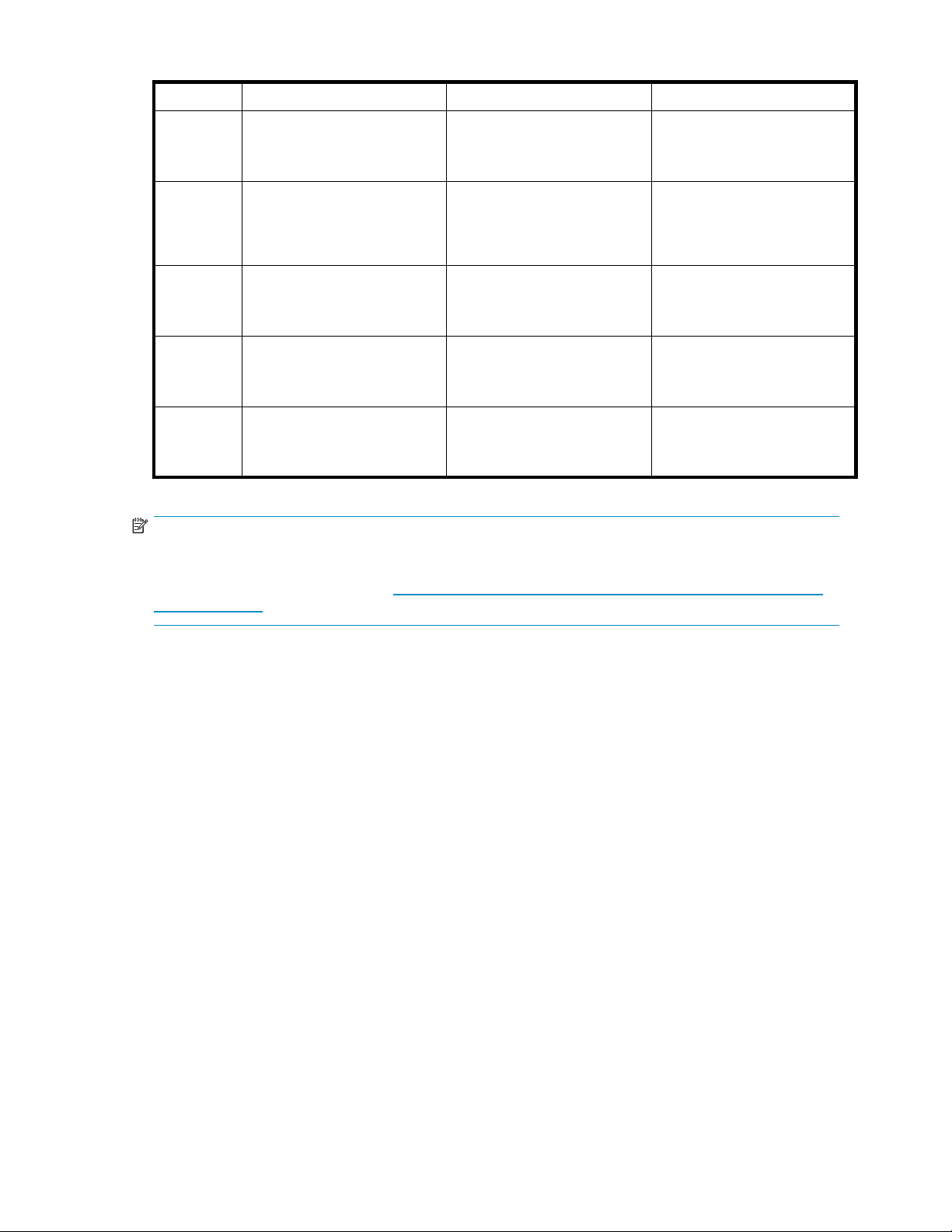
Tabelle 4 HP ProLiant Hardware RAID-Konfigurationen
Logisches Laufwerk 1 Logisches Laufwerk 2 Logisches Laufwerk 3 – n
ML310 G4
DL320s
DL380 G5
DL380 G5
1.16 SAS
DL580 G2
• Betriebssystem-Volume
• RAID 5
• Physische Laufwerke 0-3
• Betriebssystem-Volume
• RAID 1
• Physische Laufwerke 0-1
• Betriebs
• RAID 1
• Physische Laufw
• Betriebssystem-Volume
• RAID 5
• Physische Laufwerke 0-7
• Betriebssystem-Volume
• RAID 5
• Physische Laufwerke 0-1
system-Volume
erke 0-1
• NICHT LÖSCHEN-Volume
• RAID 5
• Physische Laufwerke 0-3
• NICHT LÖSCHEN-Volume
• RAID 1
• Physische Laufwerke 0-1
• NICHT LÖSCHEN-Volume
• RAID 1
• Physische Laufwerke 0-1
• NICHT LÖSCHEN-Volume
• RAID 5
• Physische Laufwerke 0-7
• NICHT LÖSCHEN-Volume
• RAID 5
• Physische Laufwerke 0-1
• Daten-Volume
• RAID 5
• Physische Laufwerke 0-3
• Daten-Volume
• RAID 5 (SAS-Modelle),
RAID 6 (SATA-Modelle)
• Physische Laufwerke 2-11
-
• Daten-Volume
• RAID 5
• Physische Laufwerke 0-7
-
HINWEIS:
In der HP Array Configuration Utility (ACU) haben logische Datenträger die Bezeichnungen 1 und 2. In
der Microsoft Datenträgerverwaltung haben sie die Kennungen 0 und 1. Informationen zur HP Smart
Array-Konfiguration finden Sie unter h
ttp://h18004.www1.hp.com/products/servers/proliantstorage/
arraycontrollers/.
Das logische Laufwerk, das nicht gelöscht werden darf, unterstützt nur den Wiederherstellungsprozess und
hostet kein sekundäres Betriebssystem. Wenn das Betriebssystem einen Fehler aufweist, der möglicherweise
auf beschädigte Systemdateien oder eine beschädigte Registry zurückzuführen ist, oder wenn es während
des Starts zu einem Systemstillstand kommt, siehe "Systemwiederherstellung"aufSeite129.
Wenn das Daten-Volume nicht werkseitig oder während der Installation konfiguriertwurde,mussesvom
Endbenutzer manuell konfiguriert werden. Stellen Sie sicher, dass I hre Benutzerdaten gesichert sind.
Verwenden Sie anschließend die System Recovery DVD, um den werksseitigen Standardstatus des
Servers wiederherzustellen.
Standardstartsequenz
Das BIOS unterstützt die folgende Standardstartsequenz:
1. DVD-ROM
2. Festplatte
3. PXE (Netzwerkstart)
Unter normalen Umständen starten die Storage Server vom logischen Laufwerk des Betriebssystems.
• Wenn es zu einem Systemausfall kommt, zeigt das Laufwerk dies durch eine gelbe
Laufwerksausfall-LED an.
• Wenn nur ein Laufwerk ausfällt, erkennt das Betriebssystem dies.
HP ProLiant Storage Server 21
Page 22
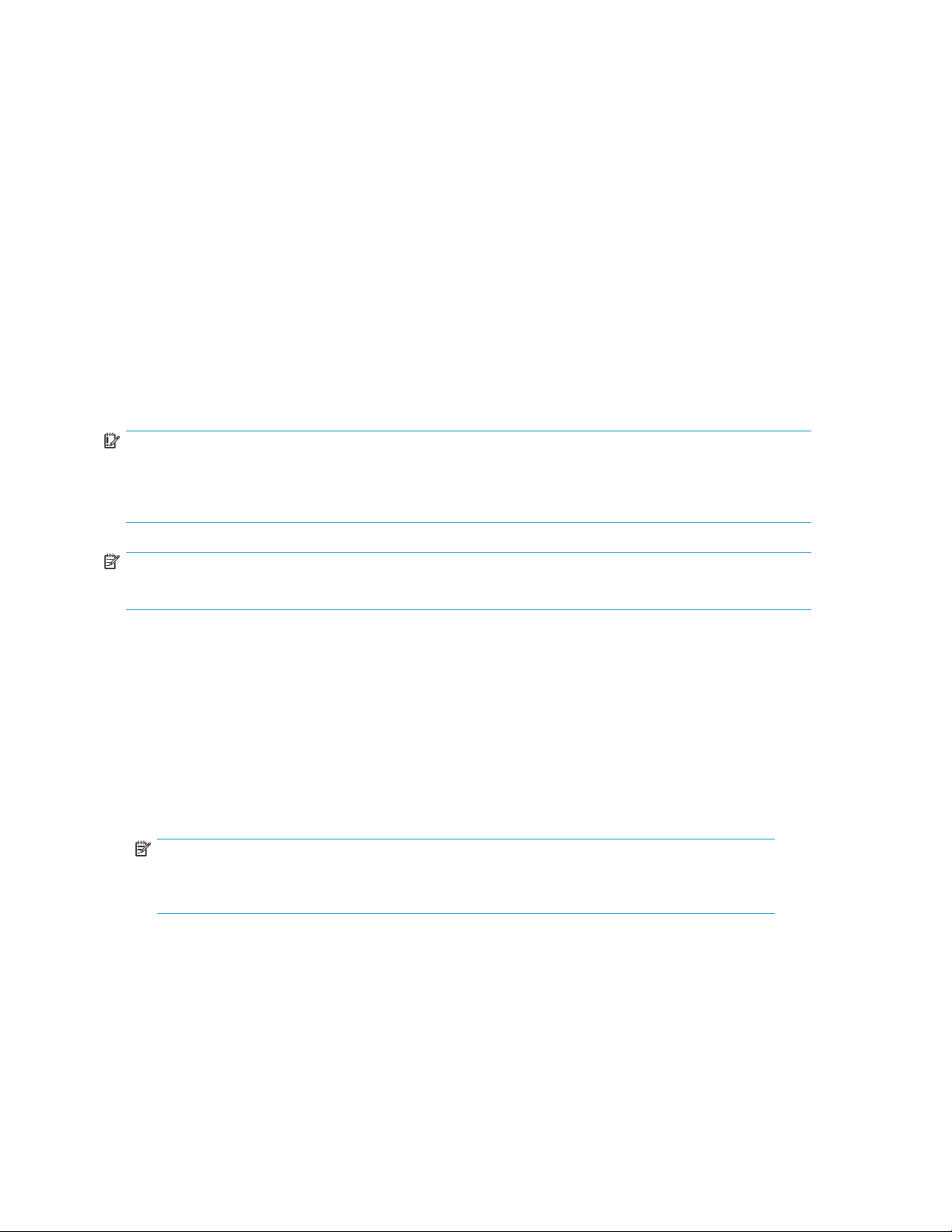
Zugriff auf die HP Storage Server Management Console
Stellen Sie vor dem Zugriff auf die HP Storage Server Management Console sicher, dass der Storage
Server vollstä
ndig im Rack installiert ist und alle Kabel angeschlossen sind.
Sie können zum Z
Zugriffsmetho
Direktanschluss Stellt eine direkte Verbindung zum Storage Server ohne
Remotebrowse
Remotedeskt
HP Integrated Lights-Out 2
(iLO 2)
Weitere Inf
WICHTIG:
Die IP-Adresse kann durch die Seriennummer des Storage Servers und einem Bindestrich ersetzt werden,
wenn zum Zugriff auf die HP Storage Server Management Console entweder die Remotebrowser- oder
die Remotedesktopmethode verwendet wird. Beispiel: 192.0.0.1 kann ersetzt werden durch TWT08466-.
HINWEIS:
iLO 2 wird auf dem HP ProLiant DL100 G2 Storage Server nicht unterstützt.
ormationen finden Sie unter "Installationsplanung"aufSeite17.
ugreifen auf die H P Storage Server Management Console die folgenden
den verwenden:
Verwendung des Netzwerks her.
op
r
Stellt eine br
Server Management Console über einen Remoteclient mit Internet
Explorer 5.5 (oder höher) her.
Stellt eine V
eines Browse
Windows Remotedesktop-Funktionen.
Stellt eine browserbasierte Verbindung von einem Remoteclient
mithilfe der iLO 2-Oberfläche her.
owserbasierte Verbindung zur HP ProLiant Storage
erbindung über einen Remoteclient ohne Verwendung
rs her. Diese Methode erfordert einen Client mit
Verwenden
der Direktanschlussmethode
Sie können über einen direkt an den Storage Server angeschlossenen Monitor, eine Tastatur sowie eine
Maus auf die HP Storage Server Management Console zugreifen.
So verbinden Sie den Storage Server mithilfe der Direktanschlussmethode mit einem N etzwerk
1. Melden Sie sich beim HP ProLiant Storage Server mit dem standardmäßigen Benutzernamen
administrator und dem Kennwort hpinvent an.
Die HP Pro
automatisch.
HINWEIS:
Sie können bei der Konfiguration des Servers den Administratornamen und das Kennwort
ändern. Weitere Informationen hierzu finden Sie unter "Rapid Startup Wizard"aufSeite29.
2. Weitere Informationen zum Abschluss der Netzwerkkonfiguration mit dem Rapid Startup Wizard
finden Sie unter "Konfiguration des Servers im Netzwerk"aufSeite28.
Liant Storage Server Management Console und der Rapid Startup Wizard starten
Verwenden der Remotebrowsermethode
DHCP ist bei Lieferung des Storage Servers für den Netzwerk-Port bereits aktiviert. Wenn der Server in
einem DHCP-aktivierten Netzwerk verwendet wird und die Seriennummer des Geräts b ekannt ist, kann
mithilfe eines Internet Explorer 5.5 (oder höher) im Netzwerk ausführenden Clients auf den Server
zugegriffen werden. Hierfür wird der TCP/IP 3202-Port des Geräts verwendet.
22
Installation und Konfiguration des Servers
Page 23
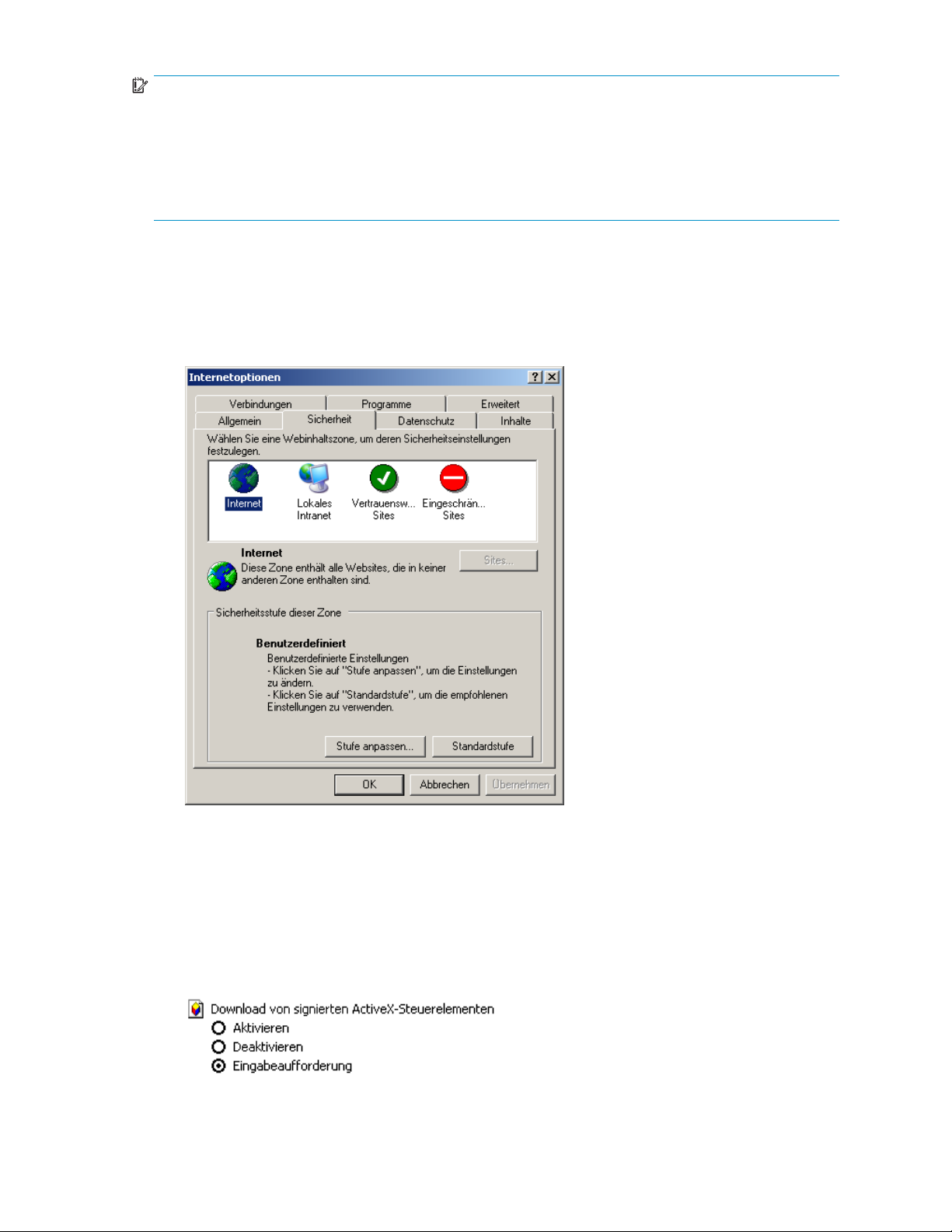
WICHTIG:
Stellen Sie vor dem Beginn dieser Prozedur sicher, dass Sie über folgende Komponenten verfügen:
• Windows-basierter PC mit Internet Explorer 5.5 (oder höher) in demselben lokalen Netzwerk wie der
Storage Server
• DHCP-aktiviertes Netzwerk
• SeriennummeroderIP-AdressedesStorageServers
Zum Verbinden eines Servers mit einem Netzwerk mithilfe der Remotebrowsermethode müssen Sie zuerst
sicherstellen, dass der Client so konfiguriert ist, dass er s ignierte ActiveX-Steuerelemente herunterladen
kann.
So aktivieren Sie Act iveX-Steuerelemente
1. Öffnen Sie auf der Remoteclientmaschine den Webbrowser Internet Explorer, und wählen Sie
Extras > Internetoptionen > Sicherheit aus.
Abbildung 1 Bildschirm Internetoptionen
2. Wählen Sie auf der Registerkarte Sicherheit die Webinhaltszone Internet oder Lokales Intranet aus,
und klicken Sie anschließend auf Stu fe anpassen.
3. Führen Sie einen B ildlauf nach unten bis zu den Einstellungen für ActiveX-Steuerelemente und
Plugins aus.
4. Wählen Sie unter Download von signierten ActiveX-Steuerelementen zum Aktivieren von ActiveX
Aktivieren oder zum Anzeigen eines Bi ldschirms zur Zulassung vor dem Aktivieren von ActiveX
Eingabeaufforderung aus.
5. Klicken Sie auf OK,umdasDialogfeldSicherheitseinstellungen zu schließen.
HP ProLiant Storage Server 23
Page 24

6. Wenn Sie gefragt werden, Sollen die Sicherheitseinstellungen für diese Zone wirklich geände rt
werden?,klickenSieaufJA.
7. Klicken Sie zum Abschluss im Dialogfeld Internetoptionen auf OK.
So verbinden Sie den Storage Server mithilfe der Remotebrowsermethode mit einem Netzwerk
1. Öffnen Sie auf der Remoteclientmaschine Internet Explorer, und geben Sie https:// und die
Seriennummer des Storage Servers, gefolgt von einem Bindestrich (-) , und anschließend:3202 ein.
Beispielsweise https://D4059ABC3433-:3202.DrückenSiedieEingabetaste.
HINWEIS:
Falls Sie die IP-Adresse Ihres DHCP-Servers ermitteln können, können Sie statt
der Seriennummer und des Bindestrichs (- ) die IP-Adresse verwenden. Beispiel:
192.100.0.1:3202.
2. Klicken bei der Eingabeaufforderung Sicherheitshinweis auf OK.
3. Melden Sie sich bei der HP ProLiant Storage Server Management Console mit dem standardmäßigen
Benutzernamen administrator und dem Kennwort hpinvent an.
HINWEIS:
Sie können bei der Konfiguration des Servers den Administratornamen und das Kennwort
ändern. Weitere Informationen hierzu finden Sie unter "Rapid Startup Wizard"aufSeite29.
4. Weitere Informationen zum Abschluss der Netzwerkkonfiguration mit dem Rapid Startup Wizard
finden Sie unter "Konfiguration des Servers im Netzwerk"aufSeite28.
WICHTIG:
Falls Sie
die Remo
Interne
Remotes
der für
für den Zugriff auf die HP Storage Server Management Console und den Rapid Startup Wizard
tebrowsermethode verwenden, schließen Sie immer zuerst die Remotesitzung, bevor Sie Ihren
tbrowser schließen. Durch das Schließen des Internetbrowsers schließen Sie nicht zugleich die
itzung. Wenn Sie die Remotesitzung nicht schließen, wirkt sich dies auf die beschränkte Anzahl
den Storage Server zulä ssigen Remotesitzungen aus.
Die Verbindung mit dem Storage Server ermöglicht Ihnen den Zugriff auf die H P Storage Server
Management Console (Abbildung 2). Von der Console aus können Sie auf S nap-Ins zugreifen, die Ihnen
eine umfassende Serversystemverwaltung ermöglichen.
24
Installation und Konfiguration des Servers
Page 25
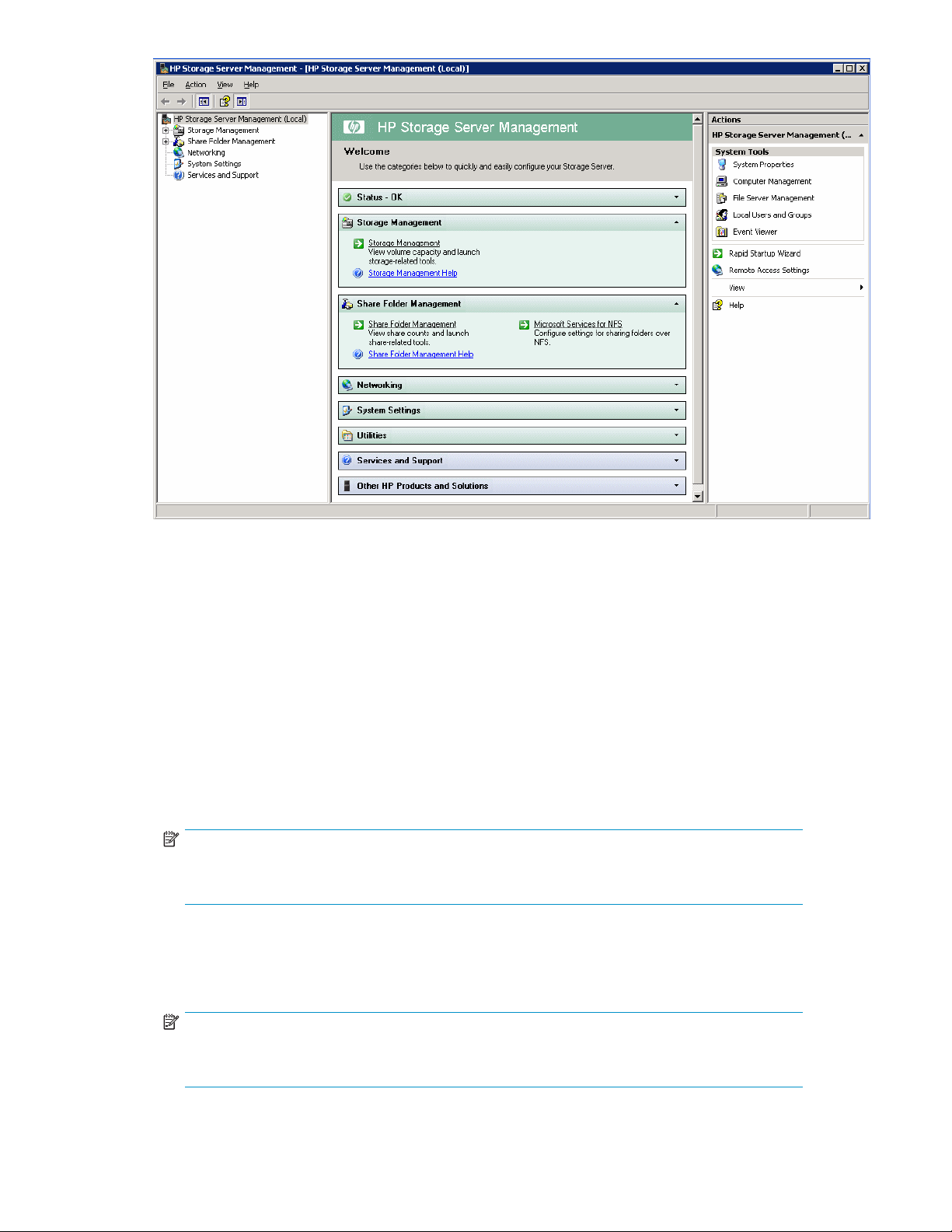
Abbildung 2 HP Storage Server Management Console
Verwenden der Remotedesktopmethode
Remotedesktop bietet Ihnen die Möglichkeit, sich an Ihrem Server anzumelden und diesen remote von
jedem beliebigen Client aus zu verwalten. Remotedesktop ist für die Remoteverwaltung installiert und
ermöglicht nur zwei parallele Sitzungen. Das Ausführen einer Sitzung belegt eine Lizenz und kann sich
auf andere Benutzer auswirken. Wenn zwei Sitzungen ausgeführt werden, wird zusätzlichen Benutzern
der Zugriff verwehrt.
So verbinden Sie den Storage Server mithilfe der Remotedesktopmethode mit einem Netzwerk
1. Wählen Sie am PC-Client Start > Ausführen aus. Geben Sie bei Öffnen mstsc ein, und klicken
Sie anschließend auf OK.
2. Geben Sie die Seriennummer des Storage Servers, gefolgt von einem Bindestrich (-) in das Feld
Computer ein, und klicken Sie auf Verbinden. Beispiel: D4059ABC3433-.
HINWEIS:
Falls Sie die IP-Adresse Ihres DHCP-Servers ermitteln können, können Sie statt der
Seriennummer und des Bindestrichs (-) die IP-Adresse verwenden. Beispiel: 192.100.0.1.
3. Melden Sie sich beim HP ProLiant Storage Server mit dem standardmäßigen Benutzernamen
administrator und dem Kennwort hpinvent an.
Die HP ProLiant Data Protection Storage Server Management Console und der Rapid Startup Wizard
starten automatisch.
HINWEIS:
Sie können bei der Konfiguration des Servers den Administratornam en und das Kennwort
ändern. Weitere Informationen hierzu finden Sie unter "Rapid Startup Wizard"aufSeite29.
HP ProLiant Storage Server 25
Page 26
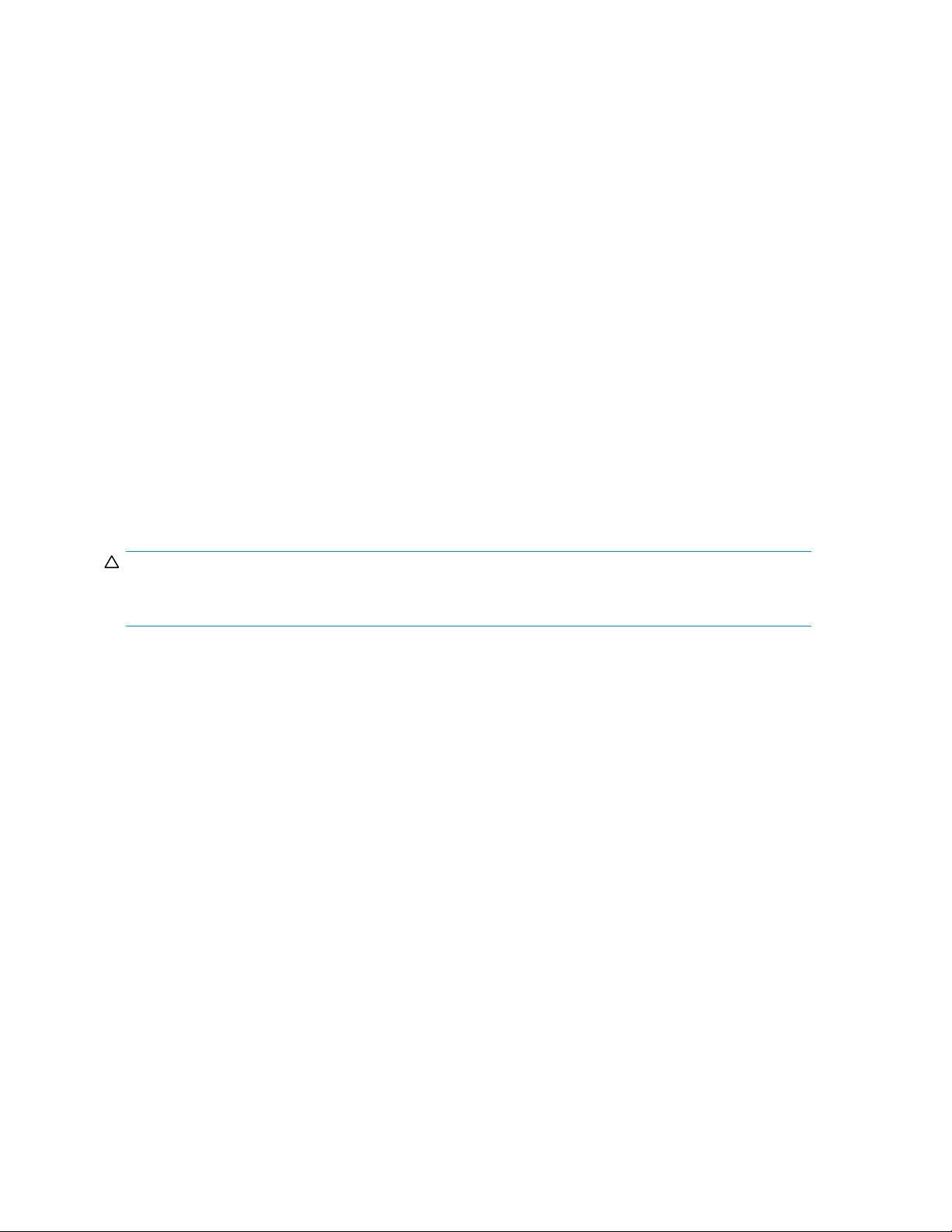
4. Weitere Informationen zum Abschluss der Netzwerkkonfiguration mit dem Rapid Startup Wizard
finden Sie unter "Konfiguration des Servers im Netzwerk"aufSeite28.
Abmelden und Trennen
Remotedesktop
trennen oder sich vom System abmelden.
Beim Trennen wird die Sitzung auch weiterhin auf dem Server ausgeführt. Sie können sich mit dem
Server erneut verbinden und die Sitzung wieder aufnehmen. Wenn Sie auf dem Server eine Aufgabe
ausführen, kö nnen Sie diese star ten und die Sitzung trennen. Wenn Sie sich später erneut beim Server
anmelden un d erneut auf die Sitzung zugreifen, können Sie die Aufgabe fortsetzen oder die Ergebnisse
der Aufgabe überprüfen. Dies ist besonders hilfreich, wenn Sie die Remoteverbindung über eine
Fernverbin
bietet beim Schließen des Clients zwei Optionen: Sie können das System entweder
dung nutzen.
Das Beenden
Server ausg
geschlossen, und nicht gespeicherte Änderungen in geöffneten Dateien gehen verloren. Wenn Sie sich
das nächst
Remotedes
Benutzer bei jedem Starten einer Sitz ung anmelden.
der Sitzung wird Abmelden genannt. Durch den Abmeldevorgang wird die auf dem
eführte Sitzu ng beendet. Sämtliche in dieser Sitzung ausgeführten Anwendungen werden
e Mal beim Server anmelden, wird eine neue Sitzung erstellt.
ktop er fordert die Authentifizierung aller verbundenen Benutzer. Deshalb müssen sich die
Telnet Server
Telnet Server ist ein Dienstprogramm, das Benutzern das Verbinden mit Maschinen, das Anmelden und
das Aufrufen einer Eingabeaufforderung per Remotezugriff ermöglicht. Telnet Server ist auf dem Storage
Server bereits vorinstallieren, muss vor der Verwendung jedoch aktiviert werden.
ACHTUNG:
Aus Sicherheitsgründen ist Telnet Server standardmäßig deaktiviert. Der Dienst muss geändert werden,
damit ein Zugriff auf den Storage Server mit Telnet erfolgen kann.
Aktivieren von Telnet Server
Der Telnet Server-Dienst muss aktiviert werden, bevor ein Zugriff erfolgen kann. Der Dienst kann durch
Öffnen der Dienste-MMC aktiviert werden:
1. Wählen Sie Start > Ausführen aus, und geben Sie anschließend services.msc ein.
2. Klicken Sie mit der rechen Maustaste auf den Telnet-Dienst, und wählen Sie anschließend
Eigenschaften aus.
3. Entscheiden Sie sich für eine der folgenden Möglichkeiten:
• Wenn Sie wünschen, dass der Telnet-Dienst automatisch bei jedem Neustart gestartet wird,
klickenSieimDropdown-FeldStarttypaufAutomatisch, und klicken Sie anschließend auf OK.
• Wenn Sie wünschen, dass der Telnet-Dienst manuell b ei jedem Neustart gestartet wird,
klicken Sie im Dropdown-Feld Starttyp auf Manuell, und klicken Sie anschließend auf OK.
Greifen Sie im Storage Server über Remotedesktop oder eine direkte Verbindung auf die
Befehlszeilenoberfläche zu, und geben Sie anschließend den folgenden Befehl ein:
net start tlntsvr
Sitzungsinformationen
Im Sitzungsbildschirm können die aktiven Sitzungen angezeigt oder beendet werden.
26
Installation und Konfiguration des Servers
Page 27
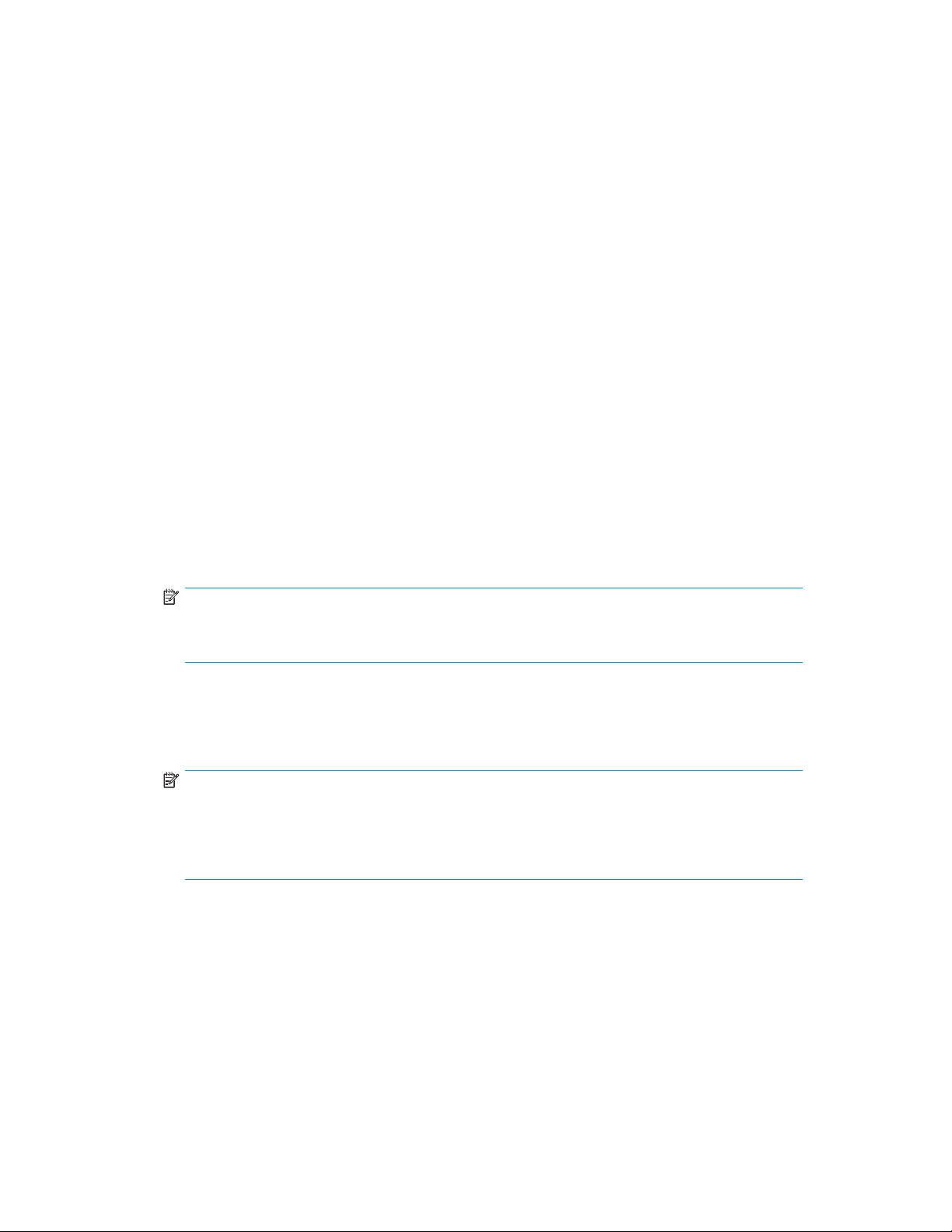
Verwenden der In
Integrated Lights-Out 2 (iLO 2) ist die vierte Generation der Lights-Out-Verwaltungstechnologie von
HP. Sie ermöglicht das Ausführen von Systemadministrator- und Wartungsaufgaben von remote
so, als ob Sie über Tastatur, Maus, Monitor, Netzschalter, Diskette, CD, USB-Schlüssel des Servers
verfügen – una
Formen zur Ver
Systemplatin
unterstützt
lizenzierte Option, integriert im ProLiant Storage Server.
Der Integrated Lights-Out-Port des Storage Servers kann mit dem Rapid Startup Wizard oder mit dem iLO
2 ROM-Based Setup Utility (RBSU) konfiguriert werden. SNMP ist aktiviert, u nd die Insight Management
Agents sind
en-Verwaltungsfunktionen, Diagnose und grundlegende Lights-Out-Funktionalität für
e ProLiant Server. iLO 2 Advanced bietet eine erweiterte Remoteverwaltungsfunktion als
vorinstalliert.
tegrated Lights-Out 2-Methode
bhängig davon, ob der Server in Betrieb ist oder nicht. Die Technologie steht in zwei
fügung: iLO 2 Standard und iLO 2 Advanced. iLO 2 Standard bietet grundlegende
Der HP iLO 2-
-aktualisi
vorkonfigu
und einem
2-Standa
ein Netzwerk angeschlossen ist, das D NS und DHCP ausführt, können Sie iLO sofort u nd ohne Ändern
der Eins
Weitere
Benutzerhandbuch.
Befolgen Sie zum schnell e n Einrichten von iLO 2 unter Verwendung der Standardeinstellungen für
standardmäßige und erweiterte iLO 2-Funktionen die unten genannten Schritte
1. Stelle
ist.
HINWEIS:
Bei Verbindung mit einem DHCP- und DNS-unterstützten Netzwerk ist diese
Verbindungsmethode am einfachsten.
2. Falls Sie kein dynamisches DHCP (IP-Adresse) verwenden, müssen Sie eine statische IP-Adresse
eingeben. Verwenden Sie dazu die Direktanschlussmethode sowie iLO 2 RBSU.
3. Stellen Sie mithilfe der im HP Integrated Lights–Out 2 Benutzerhandbuch beschriebenen Methoden
eine Verbindung zum iLO 2-Port her.
Verwaltungsprozessor bietet unterschiedliche Möglichkeiten zum Remotekonfigurieren,
eren, -betreiben und -verwalten von Servern. Der HP ProLiant Storage Server verfügt über
rierte werksseitige iLO 2-Standardeinstellungen, einschließlich einem Standardbenutzerkonto
Kennwort. Diese Einstellungen können gemeinsam mit den Informationen zu den iLO
rdnetzwerkeinstellungen auf der Vorderseite des Servers gefunden werden. Wenn iLO 2 an
tellungen verwenden.
Informationen zur Verwendung von HO iLO 2 finden Sie im HP Integrated Lights-Out 2
n Sie sicher, dass am iLO 2-Port an der R ückseite des Servers ein Netzwerkkabel angeschlossen
HINWEIS:
Die standardmäßigen iLO 2-Anmeldeeinstellungen finden Sie auf der Karte mit
den standardmäßigen iLO 2-Netzwerkeinstellungen an Ihrem Server. Sämtliche
Standardinformationen, die Sie zum Anmelden benötigen, befinden sich auf dieser Karte:
DNS, Administratorname und Kennwort.
4. Ändern Sie erforderlichenfalls den Standardbenutzernamen und das Standardkennwort des
Administratorkontos wunschgemäß.
5. Richten Sie Ihre Benutzerkonten ein, falls Sie die lokale Kontofunktion verwenden.
6. Aktivieren Sie die erweiterten Funktionen von iLO 2 durch Eingabe eines Lizenzschlüssels vom
mitgelieferten ProLiant Essentials Integrated Lights-Out 2 Advanced Pack.
7. Greifen Sie mithilfe der iLO 2 Remote Console-Funktionalität auf den HP ProLiant Storage Ser ver
zu. M elden Sie sich beim HP ProLiant Storage Server mit dem standardmäßigen Benutzernamen
administrator und dem Kennwort hpinvent an. Die HP ProLiant Storage Server Management
Console startet automatisch.
HP ProLiant Storage Server 27
Page 28
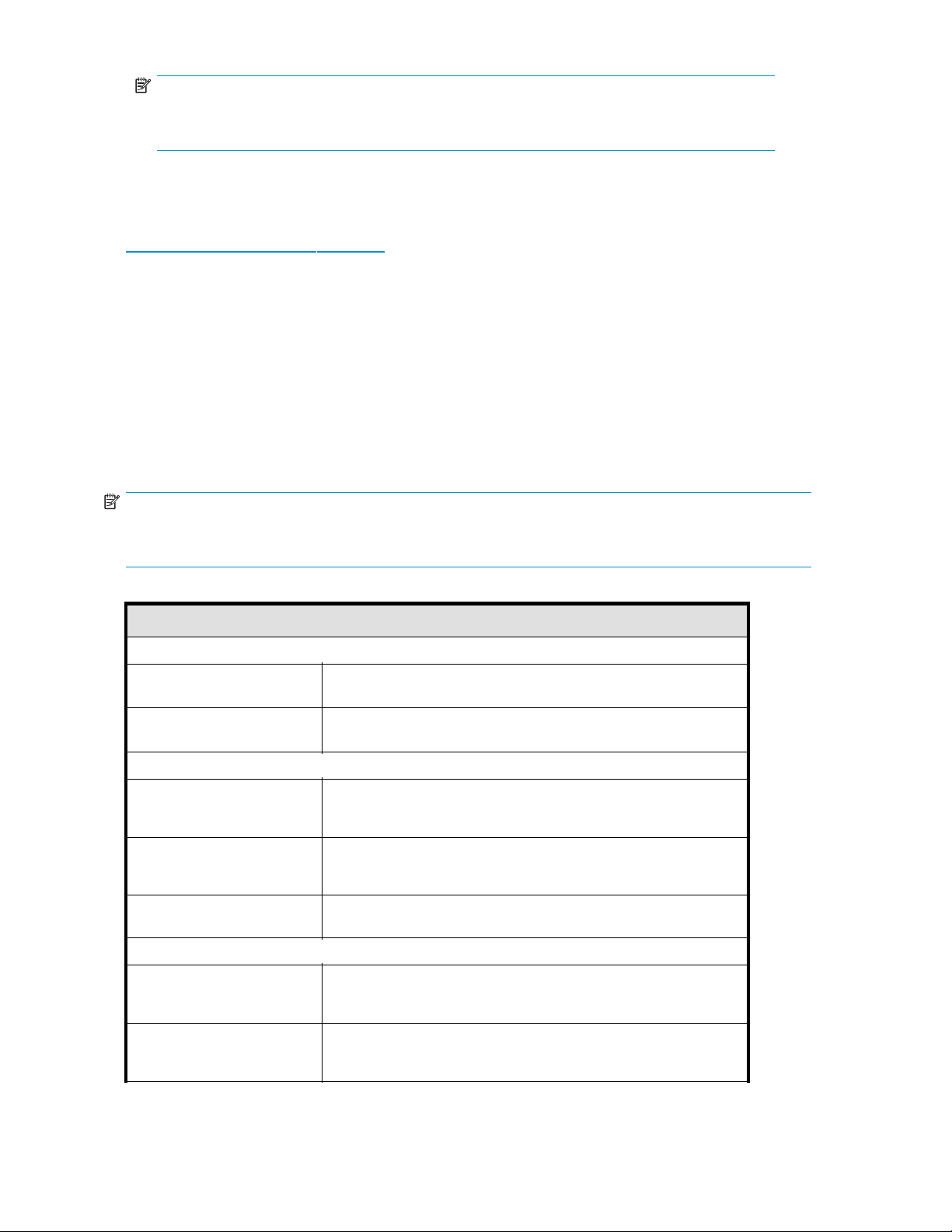
HINWEIS:
Wenn die Remote Console-Funktion aktiviert ist, erhalten Sie Zugriff auf den
Anmeldebildschirm des Storage Servers.
Der Integrated Lights-Out 2-Port wird mit werkseitigen Standardeinstellungen geliefert, die vom
Administrator geändert werden können. Administratoren möchten möglicherweise Benutzer hinzufügen,
SNMP-Trap-Ziele ändern oder Netzwerkeinstellungen ändern. Weitere Informationen z um Ändern dieser
Einstellungen finden Sie im HP Integrated Lights-Out 2 Benutzerhandbuch. Dieses Handbuch steht unter
h
ttp://www.hp.com/support/manuals zum Download bereit. Navigieren Sie hierzu zum Abschnitt
servers, und wählen Sie Server management aus. Wählen Sie im Bereich der ProLiant Essentials Software
HP Integrated Lights-Out 2 (iLO 2) Standard Firmware aus.
Konfiguration des Servers im Netzwerk
Bevor Sie beginnen...
Wenn Sie den Storage Server das erste Mal einschalten, müssen Sie einige Konfigurationsdaten
bereithalten. Sie benötigen diese für den Abschluss des Rapid Startup Wizard. Schließen Sie das
Arbeitsblatt zur Serverkonfiguration ab, und verwenden Sie die für die Initialisierung des Storage
Servers gesammelten Daten.
HINWEIS:
Stellen Sie sicher, dass Sie beim HP ProLiant Storage Server als lokaler oder Domänenadministrator
angemeldet sind.
Tabelle 5 Arbeitsblatt zur Serverkonfiguration
Konfigura
Administratoridentität
Benutzername
Kennwor
E-Mail-Warnmeldung
E-Mail-Adresse –
Warnmeldung gesendet
an
E-Mail
Warnm
von
SMTP-Servername und
IP-Adresse
SNMP-Einstellungen (nur auszufüllen, wenn erforderlich)
Kontaktperson
Systemstandort Eine beliebige Textzeichenkette, beispielsweise Standort oder
tionsarbeitsblatt
t
-Adresse –
eldung gesendet
Ändern Sie den Benutzernamen des Systemadministrators. Dieser
lautet standardmäßig administrator.
Ändern Sie das Kennwort des Systemadministrators. Dieses lautet
standardmäßig hpinvent.
E-Mail-Adresse für kritische Meldungen, Warnmeldungen und
Infomeldungen zum Serverstatus.
Dies mu
des de
Dies muss ein gültiger E-Mail-Server innerhalb Ihres Netzwerks sein.
Er muss Simple Mail Transfer Protocol (SMTP) unterstützen.
Syst
SNMP
Standortinformationen.
Telefonnummer. Beispielsweise Floor #3, Financial
Services Bldg.
ss eine gültige und E-Mail-Adresse sein. Sie wird als Sender
r E-Mail-Warnmeldung zum Serverstatus angezeigt.
emadministrator des Storage Servers. Jeder anfragende
Management-Computer erhält die Kontakt- und
28
Installation und Konfiguration des Servers
Page 29
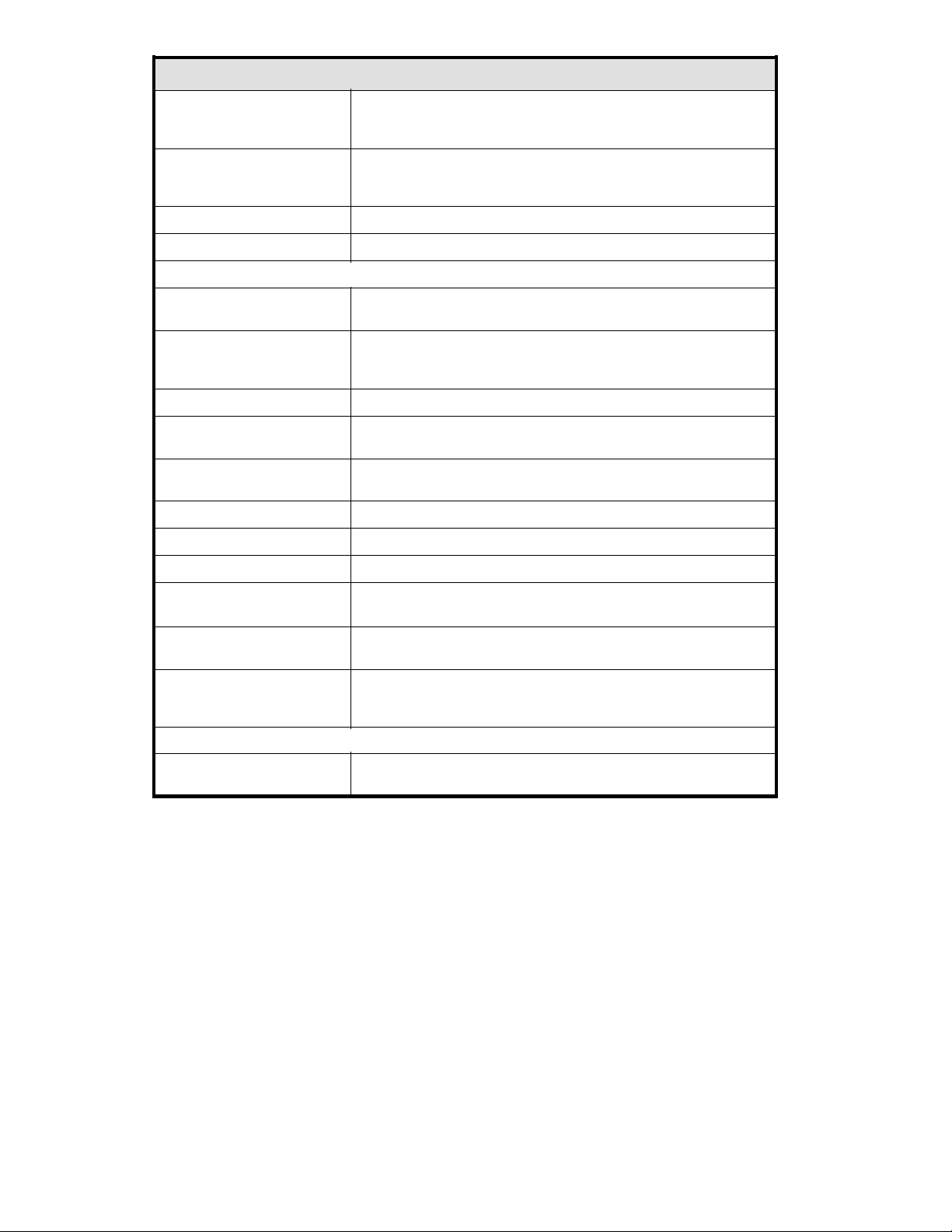
Konfigurationsarbeitsblatt
Community-Name Nr. 1
Trap-Ziel Nr. 1 Die IP-Adresse eines Management-Computers, der SNMP-Meldungen
Community-Name Nr. 2
Trap-Ziel Nr. 2 Siehe oben.
Netzwerkoberflächen (muss nur bei Nicht-DHCP-Konfigurationen ausgefüllt werden)
LAN-Verbindung 1 Für jeden erkannten Netzwerkadapter wird automatisch eine
IP-Adresse Dem Server wird eine IP-Adresse zugewiesen. Falls diese Adresse
Subnetzmaske
Standard-Gateway Das Gateway in einem Netzwerk, das vom Netzwerkadapter zum
LAN-Verbindung 2 Jede beliebige zusätzliche LAN-Verbindung kann zum Vermeiden
IP-Adresse Siehe oben.
Subnetzmaske Siehe oben.
Der Community-Na m e wird für die Netzwerkauthentifizierung
verwendet, sobald ausgehende SNMP-Meldungen verschickt
werden.
vom Storage Server unter Verwendung des oben genannten
Community-Namens empfängt.
Siehe oben.
LAN-Verbindung erstellt.
nicht automatisch zugewiesen wird, geben Sie die dem Ser ver
zuzuweisende IP-Adresse ein.
Eine Maske legt fest, zu welchem Subnetz eine IP-Adresse gehört.
Zugriff auf alle anderen Netzwerke verwendet wird.
von Verwechslungen umbenannt werden.
Standar
iLO 2-Einstellungen
DNS-Server
WINS-S
Servername
Servername
d-Gateway
erver
Siehe ob
Ändern des Hostnamens, der IP-Einstellungen und der
Administratoreinstellungen.
Der Name eines Domain Name System (DNS) Servers wird für die
Auflösung der IP-Adresse als Domänenname benötigt.
Der Name eines Windows Internet Naming Service (WINS) Servers
wird zum Festlegen der dem entsprechenden Netzwerkcomputer
zugeordneten IP-Adresse benötigt.
Weisen Sie dem Storage Server einen eindeutigen Namen zu.
Dieser Name identifiziert den Storage Server im Netzwerk.
en.
Ausführen des Rapid Startup Wizard
Der Rapid Startup Wizard wird nur während der Erstkonfiguration angezeigt. Der Wizard führ t Sie
durch den Konfigurationsprozess.
Der Rapid Startup Wizard führt Sie durch die Konfiguration der folgenden Systemeinstellungen:
• Datum, Zeit und Zeitzone
• Administratoridentität (Benutzername und Kennwort)
• E-Mail-Warnmeldung
• Integrated Lights-Out 2 (iLO 2) Einstellungen
• Simple Network Management Protocol (SNMP) Einstellungen
• Netzwerkschnittstellen
• Servername
HP ProLiant Storage Server 29
Page 30
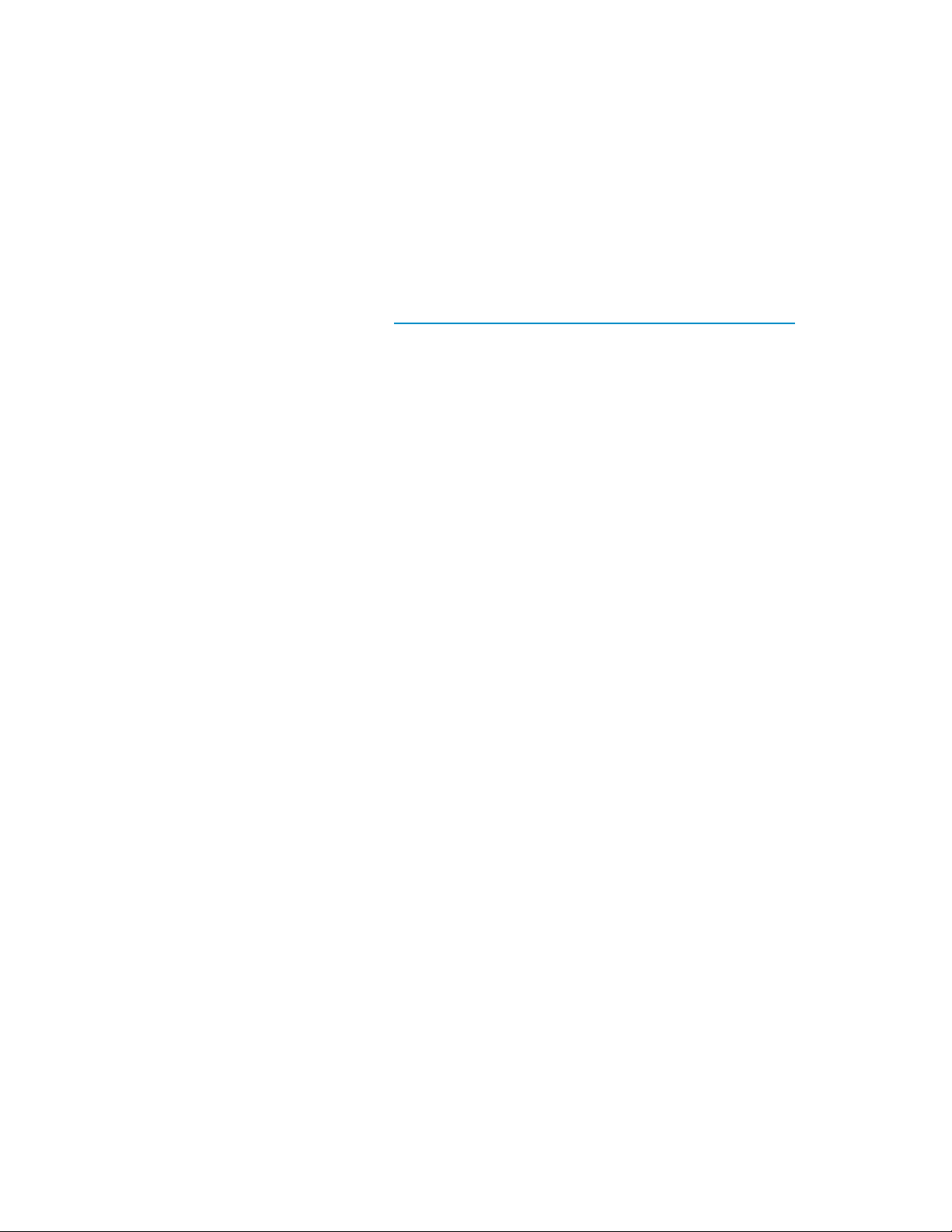
Für weitere Informationen zu den im Rapid Startup Wizard verfügbaren Konfigurationseinstellungen
klicken Sie auf Hilfe. Es wird das entsprechende Thema der Rapid Startup Wizard Online-Hilfe angezeigt.
Abschluss der S
Nachdem der Sto
weitere Einri
des Storage Servers variieren. Zu diesen können zählen:
• Ausführen von Microsoft Windows Update – HP empfiehlt dringend, dass Sie Microsoft Windows
Update ausführen, um die für Ihre Installation anwendbaren neuesten kritischen Sicherheitsupdates
für den Stora
Anleitunge
Sicherheit
on HP ProLi
• Erstellen und Verwalten von Benutzern und Gruppen – Benutzer- und Gruppeninformationen
und -berechtigungen legen fest, ob ein Benutzer Zugriff auf Dateien erhält. Wenn der Storage
Server inn
Gruppeni
einer Dom
der Domäne gespeichert.
• Beitreten zu Arbeitsgruppen und Domänen – Dies sind zwei Systemumgebungen für Benutzer
und Gruppen. Da Benutzer und Gruppen in einer Domänenumgebung über standardmäßige
Windows
dieses Dokument nur auf lokale Benutzer und Gruppen, die im Storage Server gespeichert u n d
verwaltet werden. Informationen zum Verwalten von Benutzern und Gruppen in einer Domäne
finden Sie in der Domänendokumentation, die au f der Microsoft Website zur Verfügung steht.
• Verwen
NIC-Teaming-Dienstprogramm von HP oder Broadcom ausgestattet. Das Dienstprogramm
ermög
Controller (NIC) Teams in einem Windows-basierten Betriebssystem. Diese Teams bieten
Optionen zur Erhöhung der Fehlertoleranz und des Durchsatzes.
• Akti
Console-Funktion von iLO 2 ist ein Lizenzschlüssel erforderlich. Der Schlüssel befindet sich im
Länderkit im Lieferumfang des Storage Servers. Eine Anleitung zur Aktivierung des Schlüssels
finden Sie im iLO 2 Advanced License Pack.
• Pas
• Installieren von Softwareanwendungen von Drittanbietern – Dazu können beispielsweise
Antivirenprogramme zählen, die Sie installieren.
chtungsaufgaben durchgeführt werden. Die weiteren Schritte können je nach Einsatzszenario
n zum Durchführen der Software-Aktualisierung und zur Installation von Ho t fixes und
s-Patches auf dem Storage Server finden Sie im Dokument Microsoft Software Updates
ant Storage Servers unter h
erhalb einer Arbeitsgruppenumgeb ung eingesetzt wird, werden diese Benutzer- und
nformationen lokal auf dem Gerät gespeichert. Wenn der Storage Server jedoch in
änenumgebung eingesetzt wird, werden die Benutzer- und Gruppeninformationen in
- oder Active Directory-Domänenadministrationsmethoden verwaltet werden, bezieht sich
den von Ethernet NIC-Teaming (optional) – Ausgewählte Modelle sind mit einem
licht Administratoren das Konfigurieren und Überwachen von Ethernet Network Interface
vieren der iLO 2 Advanced-Funktionen mithilfe eines Lizenzschlüssels – Für die Remote
sen Sie die Protokollierung für Systeme, Anwendungen und Sicherheitsereignisse an.
ystemkonfiguration
rage Server physisch eingerichtet und grundlegend konfiguriert wurde, müssen einige
ge Server zu identifizieren, zu prüfen und zu installieren. Hilfestellungen und
ttp://h18006.www1.hp.com/storage/storageservers.html.
30
Installation und Konfiguration des Servers
Page 31

2 Übersicht über die Speicherverwaltung
Dieses Kapitel bietet eine Übersicht über einige Komponenten, die die Speicherstruktur des HP ProLiant
Storage Servers bilden.
Speicherverwaltungselemente
Die Speicheru
• Physische Speicherelemente
• Logische Speicherelemente
• Dateisystem
• Dateifreigabeelemente
Jedes dieser Elemente umfasst die Elemente der vorhergehenden Ebene.
ng weist sich durch vier Hauptunter teilungen aus:
elemente
Speicherverwaltungsbeispiel
Abbildung 3 stellt viele der Speicherelemente dar, die für gewöhnlich in einem Speichergerät anzutreffen
sind. Die folgenden Abschnitte bieten einen Überblick über diese Speicherelemente.
HP ProLiant Storage Server 31
Page 32

Storage
Elements
Physical Disks
RAID Arrays
Logical Drives
Selective Storage
Presentaion
Visible Disks
Single Server Cluster Implementation
Logical
Storage
Elements
File
System
Elements
Shadow Copy
Elements
Cluster
Elements
Partitioning
NTFS Volumes
File Folders
Shadow Copies
(Snapshots)
Cluster Physical
Disk Resources
Cluster Virtual
Server Groups
(Network Name)
(IP Address)
(Cluster Admin)
Fault-tolerant
CIFS/SMB and
NFS File Shares
Q:
\Engineering
\Marketing
Q:
from 02/10/03 09:30 \snapshot.0
from 02/10/03 11:30 \snapshot.1
Q:
\Users
\Sales
\Marketing
\Engineering
\Snapshot.0
\Snapshot.1
\Users \Sales \Engineering
CIFS and NFS
File Shares
File
Sharing
Elements
S:
R:
\Marketing
R:
R:
\Users \Sales \Customers
from 02/10/03 09:30 \snapshot.0
from 02/10/03 11:30 \snapshot.1
R:T:S:
\\VirtualServerA
IP Addresss 172.1.1.1.
\Sales
\Marketing
\Engineering
\Snapshot.0
\Snapshot.1
U:
U:
T:
\\VirtualServerA
IP Addresss 172.1.1.2.
\Users
\Customers
gl0044
Abbildung 3 Beispiel zum Speicherverwaltungsprozess
Physische Speicherelemente
nterste Ebene der Speicherverwaltung bildet die Ebene der physischen Laufwerke. Für die beste
Die u
tegie zur Festplattenkonfiguration bilden die folgenden Richtlinien Mindestanforderungen:
Stra
• Analysieren Sie die aktuelle Unternehmens- und Abteilungsstruktur.
• Analysieren Sie die aktuelle Dateiserverstruktur und -umgebung.
nen Sie gründlich, um die beste Konfiguration und Verwendung des Speichers sicherzustellen.
• Pla
• Legen Sie die gewünschten Prioritäten für Fehlertoleranz, Leistung und Speicherkapazität fest.
• Verwenden Sie zum Bestimmen der optimalen Striping-Richtlinie und RAID-Ebene die
festgelegten Systemeigenschaftsprioritäten.
rwenden Sie eine angemessene Anzahl physischer Laufwerke in den Arrays, um logische
• Ve
eicherelemente in den gewünschten Größen zu erstellen.
Sp
32
Übersicht über die Speicherverwaltung
Page 33

Arrays
g
g
Siehe Abbildung 4. Ist ein Array Controller im System i nstalliert, kann die Kapazität mehrerer physischer
Laufwerke (P1-P3) zu einer oder mehreren logischen Einheiten (L1) logisch zusammengefasst werden.
Diese werden als Arrays bezeichnet. Ist dies der Fall, werden die Lese-/Schreibköpfe aller physischen
Laufwerke gleichzeitig aktiviert, wodurch die insgesamt benötigte Zeit für Datenübertragungen drastisch
reduziert wir
d.
HINWEIS:
Abhängig vom Storage Server-Modell ist eine Array-Konfiguration mö glicherweise nicht möglich oder
nötig.
L1
P1 P3P2
l0042
Abbildung 4 Konfigurieren von Arrays aus physischen Laufwerken
Da die Lese-/Schreibköpfe gleichzeitig aktiv sind, wird eine bestimmte Datenmenge in einem gegebenen
Zeitraum nicht nur auf ein, sondern auf alle Laufwerke geschrieben. Jede Dateneinheit entspricht einem
Block. Die über alle physischen Festplatten in einem Array verteilten Blöcke bilden eine Gruppe von
Daten-Stripes (siehe Abbildung 5).
S1
S2
S3
S4
B1
B4
B7
B2
B5
B8
B11B10 B12
B3
B6
B9
l0043
Abbildung 5 RAID 0 (Data Striping) (S1-S4) der Datenblöcke (B1-B12)
Damit die Daten in einem Array lesbar sind, muss die Datenblockfolge in jedem Stripe identisch sein.
Diese Sequenzierung nimmt der Array Controller vor, der die Datenblöcke in der richtigen Reihenfolge an
dieSchreibköpfederLaufwerkesendet.
Als Folge des Striping-Prozesses enthält jede Festplatte in einem vorgegebenen Array dieselbe Anzahl
an Datenblöcken.
HINWEIS:
Weist eine Festplatte eine größere Kapazität als eine andere i n demselben Array auf, wird die
zusätzliche Kapazität verschwendet, da sie vom Array nicht genutzt werden kann.
HP ProLiant Storage Server 33
Page 34

Fehlertoleran
Laufwerksausfälle kommen nur selten vor, haben aber erheblich Folgen. In Abbildung 5,inderein
einfaches Striping verwendet wird, würde beispielsweise der Ausfall nur eines Festplattenlaufwerks zum
Ausfall aller logischen Laufwerke im betreffenden Array und dam it zu Datenverlusten führen.
Um Datenverluste aufgrund von Festplattenausfällen zu verhindern, sollten Storage Server mit einer
Fehlertoleranz konfiguriert werden. HP empfiehlt, die RAID 5-Konfiguration einzuhalten.
In der folgenden Tabelle sind die wichtigsten Merkmale der verschiedenen RAID-Methoden
zusammengefasst, die von den Smar t Array Controllern unterstützt werden. Das Entscheidungsdiagramm
in der folgenden Tabelle kann Sie in verschiedenen Situationen bei der Auswahl der b esten Option
unterstützen.
Tabelle 6 Üb
z
ersicht über die RAID-Methoden
Maximale Anzahl der
Festplatten
Fehlertoleranz bei Ausfall
einer Festplatte?
Fehlertoleranz bei
gleichzeitigem Ausfall
mehrerer Festplatten?
Online-Ersatzlaufwerke
Der Schutz vor Datenverlusten kann noch verbessert werden, indem Sie in einer beliebigen Konfiguration
außer RAID 0 ein Online-Ersatzlaufwerk (oder Ersatzlaufwerk) zuweisen. Dabei handelt es sich um eine
Festplatte ohne Daten, die sich innerhalb desselben Speichersubsystems wie die anderen Laufwerke im
Array befindet. Fällt eine Festplatte im Array aus, kann der Controller d ie Daten, die sich ursprünglich auf
dem ausgefallenen Laufwerk befanden, automatisch auf dem Online-Ersatzlaufwerk wiederherstellen.
Das System gelangt also schnell wieder in den Status echten RAID-Fehlertoleranzschutzes. Wenn RAID
Advanced Data Guarding (ADG) verwendet wird, das zwei Laufwerksausfälle in einem Array unterstützt,
fällt das logische Laufwerk in dem unwahrscheinlichen Fall aus, dass ein drittes Laufwerk in einem Array
ausfällt, während Da ten in das Ersatzlaufwerk geschrieben werden.
RAID 0
Striping (keine
RAID 1+0
Mirroring
Fehlertoleranz)
--
Nein
Nein
Ja Ja Ja
Wenn die
ausgefallenen
Laufwerke nicht
aufeinander
gespiegelt sind
RAID 5
Distributed Data
Guarding
14
Nein
RAID 6 (ADG)
Abhängig vom
Speichersystem
Ja (zwei Laufwerke
können ausfallen)
Logische Speicherelemente
Logische Speicherelemente bestehen aus Komponenten, die die physischen Speicherelemente in
Dateisystemelemente konvertieren. Auf dem Storage Server wird zur Verwaltung der verschiedenen
Datenträgertypen, die dem Dateisystem präsentiert werden, das Windows-Dienstprogramm zur
Datenträgerverwaltung verwendet. Es gibt zwei Arten von LUN-Präsentationen: Basisfestplatte
und dynamische Festplatte. Jeder Typ weist sich durch spezielle Funktionen aus, die verschiedene
Verwaltungstypen ermöglichen.
Logische Laufwerke (LUNs)
Während es sich bei einem Array um eine physische Gruppierung von Festplatten handelt, besteht
ein logisches Laufwerk aus Komponenten, die physische Speicherelemente in Dateisystemelemente
konvertieren.
Beachten Sie, dass eine LUN sich über alle physischen Laufwerke innerhalb eines
Speicher-Controller-Subsystems erstrecken kann, jedoch nicht verschiedene Speicher-Controller-Subsysteme
umfassen kann.
34
Übersicht über die Speicherverwaltung
Page 35

g
Partitionen
A1
L1
L2
A2
L3
L4
L5
l0045
Abbildung 6 Zwei Arrays (A1, A2) und fünf logische Laufwerke (L1 bis L5) , verteilt
über fünf physische Laufwerke
HINWEIS:
Dieser Konfigurationstyp ist nicht auf alle Storage Server übertragbar. Er dient nur als Beispiel.
Wenn Sie Basisfestplatten verwenden, können Sie primäre oder erweiterte Partitionen erstellen.
Partitionen können nur eine LUN umfassen. Wenn Sie dynamische Festplatten verwenden, können
Sie Volumes erstellen, die sich über mehrere LUNs erstrecken. Das Windows-Dienstprogramm zur
Datenträgerverwaltung kann zum Konvertieren von Festplatten in dynamische Festplatten und zurück
in Basisfestplatten verwendet werden. Außerdem verwaltet sie die Datenträger von dynamischen
Festplatten. Weitere Optionen stellten Möglichkeiten zum Löschen, Erweitern, Spiegeln und Reparieren
dieser Elem ente zur Verfügung.
Bei Partitionen handelt es sich entweder um primäre oder um erweiterte Partitionen. Sie können aus nur
einer Basisfestplatte mit höchstens 2 TB bestehen. Basisfestplatten können bis zu vier primäre Partitionen
enthalten. Alternativ können Sie drei primäre Partitionen und eine erweiterte Partition enthalten.
Außerdem können ihre Partitionen sich nur im Rahmen einer einzigen LUN bewegen. Erweiterte
Partitionen ermöglichen das Erstellen verschiedener logischer Laufwerke. Diesen Partitionen oder logischen
Laufwerken können Laufwerksbuchstaben zugewiesen werden, oder sie können auf vorhandenen
Festplatten a ls Bereitstellungspunkte verwendet werden. Wenn Bereitstellungspunkte verwendet werden,
sollten Sie beachten, dass Services for UNIX (SFU) aktuell keine Bereitstellungspunkte unterstützt. Das
Verwenden von Bereitstellungspunkte in Verbindung m it NFS-Freigaben wird nicht unterstützt.
Volumes
Bei d er Planung von dynamischen Festplatten und Volumes muss berü cksichtigt werden, dass das
mögliche Wachstum eines Volumes begrenzt ist. Die Größe von Volumes ist begrenzt. Volumes können
nicht mehr als 32 einzelne LUNs aufnehmen, wobei eine LUN nicht größer als 2 Terabytes (TB) sein darf.
Außerdem dürfen die Volumes nicht mehr als 64 TB Festplattenspeicher verwenden.
Die RAID-Ebene der LUNs in einem Volume muss beachtet werden. Alle Einheiten eines Volumes sollten
sich durch dieselbe hohe Verfügbarkeit auszeichnen. In anderen Worten, die Einheiten sollten sich alle
auf derselben RAID-Ebene befinden. So wäre es zum Beispiel denkbar ungünstig, ein RAID 1+0 Array
gemeinsam m it einem RAID 5 Array in derselben Volume-Gruppe zu verwenden. Durch Verwenden
identischer Einheiten sind Leistung und hohe Verfügbarkeit des gesamten Volumes einheitlich, wodurch
die Verwaltung und Wartung des Volumes vereinfacht werden. Sobald eine dynamische Festplatte offline
geht, steht das gesamte, von dieser einen oder mehreren Festplatten abhängige Volume nicht mehr zur
Verfügung. Abhängig von der ausgefallenen LUN ist außerdem mit Datenverlust zu rechnen.
Volumes bestehen aus den dynamischen Festplatten und können einfach und schnell um mehrere
dynamische Festplatten erweitert werden, wenn es sich bei Ihnen um übergreifende Volumes handelt.
Sobald jedoch ein Volume-Typ ausgewählt ist, kann dieser nicht mehr geändert werden. So kann z. B.
ein übergreifendes Volume nicht mehr in ein gespiegeltes Volume umgewandelt werden, ohne dass
dabei das Volume gelöscht und neu erstellt wird. Nur einfache Volumes bilden hier eine Ausnahme.
Einfache Volumes können gespiegelt oder in übergreifende Volumes konvertiert werden. Fehlertolerante
HP ProLiant Storage Server 35
Page 36

Festplatten können ebenfalls nicht er weitert werden. Daher kommt der Auswahl des Volume-Typs eine
wichtige Rolle zu. Fehlertolerante Konfigurationen (Controller-basiertes RAID) gewährleisten bei allen
Lese- und Schreibzugriffen eine konsistente Leistungscharakteristik. Diesen Volumes können ebenfalls
Laufwerksbuchstaben zugewiesen werden; oder vorhandene Laufwerksbuchstaben können verwendet
werden, um die Volumes als Bereitstellungspunkte zu integrieren.
Der Administrator sollte das Konfigurieren der Volumes sorgfältig planen. Er sollte dabei bedenken,
welche Gruppen oder Anwendungen die Volumes verwenden werden. Beispielsweise ist es nicht effizient,
wenn viele speicherintensive Anwendungen oder Gruppen dieselbe dynamische Festplatte beleg en. Es ist
besser, diese Anwendungen o der Gruppen auf verschiedene dynamische Festplatten zu verteilen. Das
anschließende Wachstum der Festplatten kann sich dann innerhalb der möglichen Wachstumsgrenzen
ganz an den tatsächlichen Speicheranforderungen orientieren.
HINWEIS:
Dynamische Festplatten können nicht für Clustering-Konfiguration verwendet werden, da Microsoft
Cluster nur Basisfestplatten unterstützt.
Dateisystemelemente
Dateisystemelemente bestehen aus den Ordnern und Unterordnern, die unter jedem logischen
Speicherelement erstellt sind (Partitionen, logische Laufwerke und Volumes). Ordner werden zur weiteren
Unteraufteilung des verfügbaren Da teisystems verwendet und bilden in Bezug auf die Verwaltung des
Informationsbereichs eine andere Granularitätsebene. Jeder dieser Ordner kann eigene Berechtigungen
und Freigabenamen für d en Netzwerkzugriff enthalten. Ordner können für einzelne Benutzer, Gruppen,
Projekte usw. erstellt werden.
Dateifreigabeelemente
Der Storage Server unterstützt verschiedene Dateifreigabeprotokolle, darunter Distributed File System
(DFS), Network File System (NFS), File Transfer Protocol (FTP), Hypertext Transfer Protocol (HTTP) und
Microsoft Server Message Block (SM B). Für jeden Ordner oder für jedes logische Speicherelement können
verschiedene Dateifreigabeprotokolle aktiviert werden. Für den Zugriff auf eine Vielzahl von Clients über
das Netzwerk können entsprechende Netzwerknamen verwendet werden. Anschließend können für die
auf Benutzer oder Gruppen von Benutzern basierenden Freigaben in jedem der Freigabeprotokolle
Berechtigungen erteilt werden.
Übersicht über Volume Shadow Copy Service
Volume Shadow Copy Service ( V SS) bietet eine Infrastruktur zum Erstellen von Snapshots (Schattenkopien)
von Volumes zu einem bestimmten Zeitpunkt. VSS unterstützt 64 Schattenkopien je Volume.
Diese Infrastruktur enthält das Programm Shadow Copies of Shared Folders, das Datenverlusten
entgegenwirkt, indem es in vordefinierten Zeitintervallen Schattenkopien von in Netzwerkfreigaben
gespeicherten Dateien oder Ordnern erstellt. Eine Schattenkopie ist eine frühere Version der Datei
oder des Ordners zu einem bestimmten Zeitpunkt.
Durch das Verwenden von Schattenkopien kann ein Storage Server eine Vielzahl früherer Versionen aller
Dateien des ausgewählten Datenträgers verwalten. Endbenutzer greifen mithilfe eines zusätzlichen
Clientprogramms auf die Datei oder den Ordner zu und können sich Dateien im Windows Explorer
anzeigen lassen.
Schattenkopien sollten das aktuelle Sicherungs-, Archivierungs- oder Wiederherstellungssystem nicht
ersetzen, aber sie können zu einfacheren Wiederherstellungsprozeduren beitragen. Beispielsweise
können Schattenkopien Sie nicht geg en Datenverluste aufgrund von Medienfehlern schützen. Jedoch
können Daten mithilfe von Schattenkopien viel schneller wiederhergestellt werden.
36
Übersicht über die Speicherverwaltung
Page 37

Verwenden von Sp
Den letzten Schritt der Erstellung des Elem ents bildet das Festlegen seines Laufwerksbuchstabens oder
Mount-Punkts sowie das Formatieren des Elements. Jedes erstellte Element kann als Laufwerksbuchstabe
geführt werden
eines bestehe
Bereitstellungspunkte können jedoch nicht für Freigaben mithilfe von Microsoft Services for Unix
verwendet werden. Zwar können Sie mit beiden Möglichkeiten eingerichtet werden, jedoch führt das
gemeinsame Verwenden von Bereitstellungspunkten und NFS-Freigaben in Bezug auf die NFS-Freigaben
zu Instabilitäten.
Als Formate s
Server verw
Kontingentverwaltung ist nur auf einem NTFS-Volume möglich.
eicherelementen
, wenn ein solcher zur Verfügung steht, und/oder als Bereitstellungspunkte
nden Ordners oder Laufwerksbuchstabens. Jede dieser M etho den wird unterstützt.
tehen NTFS, FAT32 und FAT zur Verfügung. Alle drei Typen können auf dem Storage
endet werden. VSS jedoch kann nur Volumes verwenden, die NTFS-formatiert sind. Auch
Cluster-Server-Elemente
Wählen Sie Storage Server aus, die Clustering unterstützen. De r HP ProLiant Storage Server unterstützt
mehrere Protokolle für den gemeinsamen Zugriff auf Dateien. Hierzu gehören DFS, NFS, FTP, HTTP und
Microsoft SMB. Nur NFS, FTP und Microsoft SMB sind clusterfähige Protokolle. HTTP kann auf jedem
beliebigen Knoten installiert sein, aber die Protokolle kö nnen nicht durch einen Cluster-Administrator
eingerichtet werden, und bei einem Knotenfehler wird für s ie kein Failover ausgeführt.
ACHTUNG:
AppleTalk-Freigaben sollten nicht auf Cluster-Ressourcen erstellt werden, da diese nicht von Microsoft
Clustering unterstützt werden und es in der Folge zu Datenverlusten kommen kann.
Netzwerknamens- und IP-Adressressourcen für die Cluster-Dateifreigaberessource können für den Zugriff
auf eine Vielzahl von Clients über das Netzwerk eingerichtet werden. Anschließend können für die
auf Benutzer oder Gruppen von Benutzern basierenden Freigaben in jedem der Freigabeprotokolle
Berechtigungen erteilt werden.
Netzwerkadapter-Teaming
Netzwerkadapter-Teaming ist eine softwarebasierte Technologie zum Maximieren der Verfügbarkeit
und Leistung eines Netzwerkservers. Teaming ermöglicht das logische Gruppieren physischer Adapter
desselben Servers (unabhängig davon, ob es sich bei den Adaptern um integrierte Geräte oder
Peripheral Component Interconnect (PCI) Adapter handelt) in einen virtuellen Adapter. Der virtuelle
Adapter wird vom Netzwerk und den netzwerkfähigen Anwendungen des Servers als eine einzige
Netzwerkverbindung wahrgenommen.
HP ProLiant Storage Server 37
Page 38

38
Übersicht über die Speicherverwaltung
Page 39

3 Dateiserververwaltung
Dieses Kapitel beginnt mit der Vorstellung von Dateidiensten in Windows Storage Server 2003
R2. Anschließend werden die vielen für die Dateiserververwaltung relevanten Aufgaben und
Dienstprogramme beschrieben.
Dateidienstfunktionen in Windows Storage Server 2003 R2
Storage Manager for SANs
Das Storage Manager for SANs (auch Simple SAN genannt) Snap-In ermöglicht es Ihnen, die zum
Zuweisen von Speicher auf Storage Arrays verwendeten LUNs zu erstellen und zu verwalten. Storage
Manager for SANs kann auf SANs verwendet werden, d ie Virtual Disk Server (VDS) unterstützen. Dieses
Snap-InkannsowohlinFibreChannel-alsauchiniSCSI-Umgebungenverwendetwerden.
Weitere Informationen zu Storage Manager for SANs finden Sie in der Online-Hilfe. Ein Microsoft
Dokument mit dem Titel Storage Management in Windows Storage Server 2003 R2: File Server Resource
Manager and Storage Manager for Storage Area Networks steht zum Download zur Verfügung unter
ttp://download.microsoft.com/download/7/4/7/7472bf9b-3023-48b7-87be-d2cedc38f15a/
h
WS03R2_Storage_Management.doc.
HINWEIS:
Storage Manager for SANs ist nur verfügbar bei Standard- und Enterprise-Editionen von Windows
Storage Server 2003 R2.
Single Instance Storage
Single Instance Storage (SIS) bietet eine Copy-On-Write-Verknüpfung zwischen verschiedenen Dateien.
Der Speicherplatz wird durch das Reduzieren der Menge redundanter Daten, die auf einem Server
gespeichert sind, wiederhergestellt. Wenn zwei Dateien unter Verwendung von SIS mit freigegebenem
Speicherplatz arbeiten und eine dieser Dateien geändert wird, werden die Änderungen Benutzern der
zweiten Datei nicht angezeigt. Der freigegebene Speicherplatz, der SIS-Verknüpfungen sichert, wird
vom System gewartet u nd nur dann gelöscht, wenn alle SIS-Verknüpfungen mit ihm gelöscht werden.
SIS erkennt automatisch, wenn zwei oder mehr Dateien denselben Inhalt aufweisen, und verknüpft
diese Dateien.
HINWEIS:
Single Instance Storage ist nur verfügbar bei Standard- und Enterprise-Editionen von Windows Storage
Server 2003 R2.
File Server Resource Manager
File Server Resource Manager bietet eine Auswahl von Tools, mit deren Hilfe Administratoren Datenmenge
und -typ auf ihren Servern verstehen, steuern und verwalten können. Mithilfe von Storage Resource
Manager können Administratoren Kontingente für Volumes festlegen, Dateien und Ordner aktiv prüfen
und umfassende Speicherberichte generieren.
Mithilfe von Storage Resource Manager können Sie die folgenden Aufgaben ausführen:
HP ProLiant Storage Server 39
Page 40

• Erstellen von Kontingenten zum Begrenzen der erlaubten Speichergröße für ein Volume oder
einen Ordner und Generieren von Meldungen, sobald die Kontingentgrenze erreicht ist und
überschritten wurde.
• Erstellen von Dateiüberprüfungen zum Prü fen von Dateien, die Benutzer auf Volumes und in
Ordnern speichern können, und Senden von Meldungen, sobald Benutzer versuchen, gesperrte
Dateien zu speichern.
• Planen regelmäßiger Speicherberichte, anhand derer Benutzer Datenträgerverwendungstrends
erkennen können, sowie Überwachen von Versuchen, unautorisierte Dateien zu speichern, oder
Generieren von Berichten nach Bedarf.
Windows SharePoint Services
Windows Shar
Kommunikat
und auch außerhalb der Firewall des Unternehmens dienen.
HINWEIS:
Windows SharePoint Services ist nur verfügbar bei Standard- und Enterprise-Editionen von Windows
Storage Ser
ePoint Services ist eine i nteg rierte Gruppe von Diensten für die Zusammenarbeit und
ion, die zum Verbinden von Benutzern, Informationen, Prozessen und Systemen innerhalb
ver 2003 R2.
HP Storage Server Management Console
Die HP Storage Server Management Console ist eine Benutzeroberfläche in Windows Storage Server
2003 R2 und Windows Unified Data Storage Ser ver 2003, über die Dateien und Komponenten für den
Druck verwaltet werden können. Auf die Console kann über Remotedesktop oder einen Webbrowser
zugegriffen werden.
Die Seite zur Speicherverwaltung bietet für Folgendes ein Portal:
• File Server Resource Manager
• DFS-Verwaltung
• Datenträger- und Volume-Verwaltung
• Single Instance Storage
• Indizierungsdienst
• MSNFS (unter dem Ordner Freigabe)
• Clusterverwaltung (unter Dienstprogramme)
Die Seite zur Verwaltung freigegebener Ordner bietet ein Portal für freigegebene Ordner, bestehend aus:
• Freigaben
• Sitzungen
• Offenen Dateien
Dateidiensteverwaltung
Informationen zum Storage Ser ver in einer SAN-Umgebung bietet das Dokument HP
ProLiant Storage Server SAN Connection and Management, das auf der HP Website
h
ttp://h20000.www2.hp.com/bc/docs/support/ SupportManual/c00663737/c00663737.pdf zur
Verfügung steht.
Konfigurierter und vorkonfigurierter Speicher
Einige Storage Server werden mit nur für das Betriebssystem konfiguriertem Speicher geliefert. Der
Administrator muss den Datenspeicher für den Storage Server konfigurieren. Andere Storage Server
40
Dateiserververwaltung
Page 41

werden mit vorkonfiguriertem Datenspeicher g eliefert. Je nach erworbenem Storage Server-Typ ist eine
zusätzliche Speicherkonfiguration erforderlich.
Das Konfigurieren zusätzlichen Speichers schließt das Erstellen von Arrays, logischen Laufwerken und
Volumes mit ein. Tabelle 7 zeigt die generellen Aufgaben und auch die erforderlichen Dienstprogramme
zum Konfigurieren von Speicher für einen HP Smart Array-basierten Storage Server.
Tabelle 7 Für die Storage Server-Konfiguration erforderliche Aufga ben und
Dienstprogramme
Aufgabe
Erstellen vo
ErstellenvonlogischenLaufwerkenvon
Array-Speicherplatz
Überprüfen neu erstellter logischer Laufwerke
Erstellen eines Volumes auf dem neuen
logischen Laufwerk
n Festplatten-Arrays
Speicherverwaltungs-Di enstprogramm
HP Array Configuration Utility oder Storage Manager
HP Array Configuration Utility oder Storage Manager
Windows-Datenträgerverwaltung
Windows-Da
tenträgerverwaltung
HINWEIS:
Dieser Konfigurationstyp ist nicht auf alle unterstützten Speicherkomponenten übertragbar. Er dient
nur als Beispiel.
• Erstellen von Festplatten-Arrays – Auf Storage Servern mit konfigurierbarem Speicher können
physische Datenträger fü r Fehlertoleranz und verbesserte Leistung als RAID-Arrays eingerichtet
und anschließend in logische Datenträger individuellen Speicheranforderungen entsprechender
Größe unterteilt werden. Diese logischen Datenträger werden die Volumes, die beim Storage
Server als Laufwerke angezeigt werden.
ACHTUNG:
Die ersten beiden logischen Laufwerke werden für das Betriebssystem des Storage S ervers konfiguriert
und sollten nicht verändert werden. Wenn die ersten beiden logischen Laufwerke verändert werden,
kann die Systemwiederherstellung möglicherweise nicht ordnungsgemäß ausgeführt werden, wenn
Sie die System Recovery DVD verwenden. Manipulieren Sie keinesfalls das Volume, das nicht
gelöscht werden darf, oder das lokale Volume C:. Dabei handelt es sich um reservierte Volumes,
die wie vorhanden gewartet werden müssen.
Die Fehlertoleranzstufe hängt von der Anzahl von Datenträger ab, die beim Erstellen des Arrays
ausgewählt wurden. Für eine RAID 0+1-Konfiguration sind mindestens zwei Datenträger
erforderlich, für eine RAID 5-Konfiguration drei und für eine RAID 6-Konfiguration (ADG) vier.
• Erste
llen logischer Datenträger von Array-Speicherplatz – W ä hlen Sie die gewünschte
rtoleranz, Stripe-Größe und Größe des logischen Datenträgers aus.
Fehle
• Überprüfen neu erstellter log ischer Datenträger – Überprüfen Sie, dass D atenträg er mit den neu
erstellen Größen angezeigt werden.
• Erstellen eines Volumes auf dem neuen logischen Datenträger – Wählen Sie den
Laufwerksbuchstaben aus, und geben Sie eine Volume-Beschreibung, eine Volume-Größe, eine
Zuweisungseinheitsgröße und einen Bereitstellungspunkt ein (falls erwünscht).
Speicherverwaltungs-Dienstprogramme
Die auf dem Storage Server vorinstallierten Speicherverwaltungs-Dienstprogramme schließen das HP
Array Configuration Utility (ACU) mit ein.
HP ProLiant Storage Server
41
Page 42

Array-Verwaltu
ngs-Dienstprogramme
Speichergeräte
Dienstprogram
HINWEIS:
Das ACU wird zum Konfigurieren und Verwalten von Array-basiertem Speicher verwendet.
Software-RAID-basierte Storage Server verwenden zum Verwalten von Speicher die
Datenträgerverwaltung von Microsoft. Zum Ausführen des ACU benötigen Sie Administrator- oder
Root-Rechte.
für RAID-Arrays und LUNs werden mithilfe der z uvor genannten Array-Verwaltungs-
me erstellt und verwaltet. Verwenden Sie für HP Smart Arrays das ACU.
Array Configuration Utility
Das HP ACU unterstützt die auf dem Storage Server installierten Smart Array-Controller und
SCSI-Festplatten.
So öffnen Sie das ACU vom Storage Server-Desktop aus:
HINWEIS:
Wenn das ACU zum ersten Mal ausgeführt wird, werden Sie aufgefordert, den Execution Mode für das
ACU auszuwählen. Wenn Sie Local Application Mode auswählen, können Sie das ACU von einem
Remotedesktop, einer Remote Console oder einem Storage Server-Webzugriffsmodus aus ausführen.
Der Remote Service Mode ermöglicht Ihnen, von einem Remotebrowser aus auf das ACU zuzugreifen.
1. Wählen Sie S
tart > Programme > HP Management Tools > Array Configuration Utility aus.
2. Wenn der Ex
System Management Homepage an. Der Standardbenutzername lautet administrator,unddas
Standardkennwort lautet hpinvent.
So öffnen S
HINWEIS:
Stellen Sie sicher, dass der A CU Extension Mode auf Remotedienst gesetzt ist.
1. Öffnen Sie einen Browser, und geben Sie den Servernamen oder die IP-Adresse des Zielservers ein.
Beispielsweise http://servername:2301 oder http://192.0.0.1:2301.
2. Melden Sie sich an der HP System Management Homepage an. Der Standardbenutzername lautet
administrator, und das Standardkennwort lautet hpinvent.
3. Klicken Sie auf der linken Seite des Fensters auf Array Configuration Utility.DasACUwirdgeöffnet
und identifiziert die an das System angeschlossenen Controller.
Einige ACU-Richtlinien, die Sie bedenken sollten:
• Verändern Sie die ersten beiden logischen Laufwerke des Storage Servers nicht. Sie sind für das
Betriebssystem des Storage Servers konfiguriert.
• Es wird nicht empfohlen, mehr als 14 Datenträger zu einem RAID 5-Volume zusammenzufassen.
• Legen Sie Ersatz für RAID-Gruppen fest, um besser gegen Ausfälle geschützt z u sein.
• RAID-GruppenkönnensichnichtüberControllererstrecken.
• Ein einzelnes Array kann mehrere logische Laufwerke mit variierenden RAID-Einstellungen
enthalten.
• DasErweiternvonArraysundlogischenLaufwerkenwirdnichtunterstützt.
ecution Mode für ACU auf Remote Mode eingestellt ist, melden Sie sich an der HP
ie das ACU im Browsermodus:
Das HP Array Configuration Utility Benutzerhandbuch steht u nter h
zum Download bereit.
42
Dateiserververwaltung
ttp://www.hp.com/support/manuals
Page 43

Datenträgerverwaltungs-Dienstprogramm
Das Datenträge
Festplatten und Volumes oder darin enthaltenen Partitionen. Das Datenträgerverwaltungs-Dienstprogramm
wird zum Initialisieren von Festplatten, zum Erstellen von Volumes, zum Formatieren von Volumes m it FAT-,
FAT32- oder NTF
Die meisten Festplattenaufgaben können im Datenträgerverwaltungs-Dienstprogramm ausgeführt
werden, ohne dass das System neu gestartet werden muss oder Benutzer gestört werden. Die meisten
Konfigurationsänderungen werden sofort wirksam. Das Datenträgerverwaltungs-Dienstprogramm bietet
eine vollständige Online-Hilfe, die Sie bei der Verwendung des Produkts unterstützt.
HINWEIS:
• Wenn Sie auf das Datenträgerverwaltungs-Dienstprogramm über eine Remotedesktop-Verbindung
zugreifen, kann diese Verbindung nur zum Verwalten von Datenträgern und Volumes auf dem Server
verwendet werden. Wenn Sie die Remotedesktop-Verbindung während einer offenen Sitzung für
andere Vorgänge verwenden, wird die Sitzung geschlossen.
• Wenn Sie di
möglicherweise einige Momente, bis die Remotesitzung abgemeldet wird.
rverwaltungs-Dienstprogramm ist ein Systemdienstprogramm zum Verwalten von
S-Dateisystemen und zum Erstellen von fehlertoleranten Festplattensystemen verwendet.
e Datenträgerverwaltung über eine Remotedesktop-Verbindung schließen, dauert es
Richtlinien zum Verwalten von Datenträgern und Volumes
Hinweise zum Verwalten von Datenträgern und Volumes:
• Die ersten beiden logischen Laufwerke werden für das Betriebssystem des Storage Servers
konfig uriert und sollten nicht verändert werden. Wenn die ersten beiden logischen Laufwerke
geändert werden, kann die Systemwiederherstellung möglicherweise nicht m ehr ordnungsgemäß
mithilfe der System Recovery DVD ausgeführt werden. Manipulieren Sie keinesfalls das Volume,
das nicht gelöscht werden darf, oder das lokale Volume C:. Dabei handelt es sich um reservierte
Volumes, die wie vorhanden gewartet werden müssen.
• HP empfiehlt, Array-Controller mit dynamischen Volumes nicht einzubeziehen. Die Verwendung
von Software-RAID-basierten dynamischen Volumes wird nicht empfohlen. Verwenden Sie
stattdessen den Array-Controller. Er ist wesentlich effizienter.
• Verwenden Sie aussagekräftige Volume-Beschreibungen mit dem vorgesehenen
Laufwerksbuchstaben innerhalb der Beschreibung, falls möglich. (Beispielsweise kann Volume E:
„Datenträger E:“ genannt werden.) Volume-BeschreibungendienenoftalseinzigesMittelzur
Identifizierung.
• Notieren Sie sich alle Volume-Beschreibungen und Laufwerksbuchstaben für den Fall, dass das
System wiederhergestellt werden muss.
• Beim Verwalten von Basisfestplatten kann solange nur die letzte Partition des Datenträgers
erweitert werden, bis der Datenträger in einen dynamischen Datenträger konvertiert wird.
• Basisfestplatten können in dynamische Datenträger konvertiert werden. Wenn sie wieder zurück
zu Basisfestplatten konvertiert werden, gehe jedoch sämtliche Daten verloren.
• Basisfestplatten können bis zu vier primäre Partitionen enthalten. Alternativ können Sie drei
primäre Partitionen und eine erweiterte Partition enthalten.
• Formatieren Sie Laufwerke mit einer zugewiesenen Größe von 16 K. Damit werden
Schattenkopien, Leistung und Defragmentierung am besten unterstützt.
• NTFS-formatierte Laufwerke werden empfohlen, denn Sie bieten die b este Unterstützung für
Schattenkopien, Verschlüsselung und Kompression.
• Nur die Basisfestplatten können als FAT oder FAT32 formatiert werden.
• Informieren Sie sich in der Online-Hilfe des Datenträgerverwaltungs-Dienstprogramms.
HP ProLiant Storage Server
43
Page 44

Planen der Defra
gmentierung
Defragmentier
Dateien und Ord
auf d em Volume
Defragmentie
einem Volume. Dadurch wird die Wahrscheinlichkeit der Fragmentierung neuer Dateien verringert.
Die Defragmentierung eines Volumes kann so geplant werden, dass sie zu einer passenden Zeit
automatisch startet. Die Defragmentierung kann einmal oder wiederholt ausgeführt werden.
HINWEIS:
Wenn die Ausführung der Defragmentierung zu einem bestimmten Zeitpunkt geplant wird, wird
der Defragmentierungsprozess nicht später als zum festgelegten Zeitpunkt ausgeführt. Wenn der
Defragmentierungsprozess beim E rreichen der festgelegten Zeit aktuell ausgeführt wird, wird der Prozess
beendet. Diese Einstellung ist nützlich, da sie sicherstellt, dass der Defragmentierungsprozess endet,
bevor der Serverzugriffsbedarf wahrscheinlich wieder ansteigt.
Wenn Sie Volumes defragmentieren, auf denen Schattenkopien aktiviert sind, verwenden Sie während
der Formatierung eine Clustergröße (oder Zuweisungseinheitengröße) von 16 KB oder mehr. Andernfalls
wird die Defragmentierung vom Prozess Shadow Copy als Änderung erkannt. Die dadurch verursachte
Erhöhung der Anzahl von Änderungen zwingt Shadow Copy zum Löschen von Snapshots, da die
zulässige Höchstgrenze für die Cachedatei erreicht ist.
ACHTUNG:
Die Zuweisungseinheitengröße kann nur bei einer neuen Formatierung des Laufwerks geändert werden.
Die Daten auf dem neu formatierten Laufwerk können nicht wiederhergestellt werden.
Weitere Informationen zur D atenträgerdefragmentierung finden Sie i n der Online-Hilfe.
ung ist der Prozess der Analyse lokaler Volumes und der Konsolidierung fragmentierter
ner, sodass jede Datei und jeder Ordner einen einzigen, fortlaufenden Speicherplatz
erhält. Dadurch wird die Leistung des Dateisystems verbessert. Dadurch, dass die
rung Dateien und Ordner konsolidiert, konsolidiert sie zugleich den freien Speicherplatz auf
Datenträgerkontingente
Datenträgerkontingente überwachen und steuern die Speicherplatzverwendung in Volumes.
HINWEI
Inform
"Verz
Konfigurieren Sie die Volumes auf dem Server, um folgende Aufgaben auszuführen:
• Verhindern der weiteren Speicherplatzverwendung und Protokollieren eines Ereignisses, sobald
• Protokollieren eines Ereignisses, sobald ein Benutzer eine festgelegte Speicherplatzwarnstufe
Wenn Datenträgerkontingente aktiviert sind, können sowohl die Datenträgerkontingentgrenze als auch
die Datenträgerkontingentwarnstufe festgelegt werden. Die Datenträgerkontingentgröße legt die Größe
des Speicherplatzes fest, den ein Benutzer verwenden darf. Die Warnstufe gibt den Punkt an, an dem ein
Benutzer sich seiner Kontingentgrenze annähert. Das Datenträgerkontingent eines Benutzers kann z. B.
auf 50 MB, seine Kontingentwarnstufe auf 45 MB festgesetzt werden. In diesem Fall kann der Benutzer
nicht mehr als 50 MB auf dem Volume speichern. Wenn der Benutzer mehr als 45 MB auf dem Volume
speichert, protokolliert das Datenträgerkontingentsystem ein Systemereignis.
Zusätzlich kann auch festgelegt werden, dass Benutzer ihre Kontingentgrenze überschreiten können. Das
Aktivieren von Kontingenten und das Unterlassen d er Speicherplatzbegrenzung sind nützlich, dam it die
Benutzer auch weiterhin Zugriff auf ein Volume erhalten, während zug leich die Speicherplatzverwendung
S:
ationen zum Begrenzen der Größe eines Ordners oder einer Freigabe finden Sie unter
eichniskontingente"aufSeite69.
ein Benutzer eine festgelegte Grenze des Speicherplatzes ü b erschreitet.
überschreitet.
44
Dateiserververwaltung
Page 45

auf Benutzerbasis überwacht wird. Außerdem kann festgelegt werden, ob ein Ereignis protokolliert
werden soll oder nicht, sobald Benutzer entweder ihre Kontingentwarnstufe oder ihre Kontingentgrenze
erreicht haben.
Wenn Datenträgerkontingente für ein Volume aktiviert werden, wird die Verwendung des Volumes
von da an automatisch überwacht. Bereits vorhandenen Benutzern des Volumes sind jedoch keine
Datenträgerkontingente z ugewiesen. Wenden Sie Datenträgerkontingente auf vorhandene Benutzer des
Volumes an, indem Sie neue Kontingenteinträge auf der Seite Kontingenteinträge vornehmen.
HINWEIS:
Wenn Datenträgerkontingente für ein Volume aktiviert werden, können alle Benutzer mit Schreibzugriff
auf das Volume Daten auf dem Volume speichern, solange sie ihre Kontingentgrenze nicht überschreiten.
Wenn ein Benutzer zum ersten Mal Daten auf ein kontingentaktiviertes Volume schreibt, werden durch das
Kontingentsystem automatisch Standardwerte für die Speicherplatzgrenze und Warnstufe zugewiesen.
Weitere Informationen zu Datenträgerkontingenten finden Sie in der Online-Hilfe.
Hinzufügen von Speicher
Expansion ist der Prozess des Hinzufügens von physischen Datenträgern zu einem bereits konfigurierten
Array. Erweiterung ist der Prozess des Hinzufügens von neuem Speicherplatz zu einem vorhandenen
logischenLaufwerkaufdemselbenArray,fürgewöhnlichnachdemExpandierendesArrays.
Das Wachstum des Speichers kann drei verschiedene Formen annehmen:
• Erweitern des nicht zugewiesenen Speicherplatzes des ursprünglichen logischen Laufwerke oder
LUNs.
• Ändern von LUNs, d. h. Hinzufügen zusätzlichen Speichers zu LUNs.
• Hinzufügen neuer LUNs zum System.
Der zusätzliche Speicherplatz wird anschließend durch eine Reihe von Maßnahmen erweitert, je
nachdem, welcher Datenträgerstrukturtyp verwendet wird.
HINWEIS:
Dieser Abschnitt behandelt ausschließlich Knotenkonfigurationen mit einem einzigen Storage Server.
Falls Ihr Server Windows Storage Server 2003 R2 Enterprise Edition aufweist, finden Sie Informationen
zum Erweitern des Speichers in einer Clusterumgebung im Kapitel zur Clusterverwaltung.
Expandieren von Speicher
Expansion ist der Prozess des Hinzufügens von physischen Datenträgern zu einem bereits konfigurierten
Array. Die vor der Expansion im Array bereits vorhandenen logischen Laufwerke (oder Volumes)
bleiben unverändert, denn es ändert sich nur die Menge des freien Speicherplatzes in den Arrays. Der
sionsprozess ist völlig unabhängig vom Betriebssystem.
Expan
HINWEIS:
Weitere Informationen zum Expandieren des Speichers beim Array finden Sie in der
Benutzerdokumentation Ihres Storage Arrays.
ErweiternvonSpeichermithilfevonWindows-DienstprogrammenzumSpeichern
Durch die Volume-Erweiterung wird der Speicherplatz eines logischen Laufwerks vergrößert. Während
dieses Prozesses fügt der Administrator neuen Speicherplatz zu einem vorhandenen logischen Laufwerk
auf demselben Array hinzu, für gewöhnlich nach dem Expandieren des Arrays. Ein Administrator kann
diesen neuen Speicherplatz entweder durch Expansion oder durch Löschen eines anderen logischen
HP ProLiant Storage Server
45
Page 46

Laufwerks auf demselben Array gewonnen haben. Anders als bei der Laufwerksexpansion muss das
Betriebssystem Änderungen der Größe der logischen Laufwerke erkennen.
Das Erweitern eines Volumes er füllt folgende Zwecke:
• Erhöhen des Rohdatenspeichers
• Verbessern der Leistung durch Erhöhen der Anzahl von Spindeln in einem logischen
Laufwerks-Volume
• Ändern von Fehlertoleranzkonfigurationen (RAID)
Weitere Informationen zu RAID-Ebenen finden Sie im Smart Array Controller Benutzerhandbuch oder im
Dokument mit dem Titel Assessing RAID ADG vs. RAID 5 vs. RAID 1+0. Beide Dokumente stehen auf der
SmartArrayController-Websiteunterh
arraycontrollers/documentation.html zur Verfügung.
ttp://h18000.www1.hp.com/products/servers/proliantstorage/
Erweitern v
on Volumes m ithilfe der Datenträgerverwaltung
Das Datenträgerverwaltungs-Dienstprogramm bietet Verwaltung der Festplatten, Volumes und Partitionen.
Es kann nur zum Erweitern eines dynamischen Volumes verwendet werden.
HINWEIS:
Das Datent
verwendet werden.
Richtlinien zum Er weitern eines dynamischen Volumes:
• Verwenden Sie das Datenträgerverwaltungs-Dienstprogramm.
• Sie können nur ein Volume erweitern, das über kein Dateisystem verfügt oder NTFS-formatiert ist.
• Sie können keine FAT- oder FAT32-formatierten Volumes erweitern.
• Sie können keine Stripeset-Volumes, gespiegelten Volumes oder RAID 5-Volumes erweitern.
Weitere Informationen finden Sie in der Online-Hilfe der Datenträgerverwaltung.
rägerverwaltungs-Dienstprogramm kann nicht zum Erweitern der Basisfestplattenpartitionen
Expandieren von Speicher für EVA-Arrays mithilfe von Command View EVA
Beim Präsentieren eines virtuellen Datenträgers wird dessen Speicher einem Host angeboten. Um einen
virtuellen Datenträger für einen Host verfügbar zu machen, müssen Sie den virtuellen Datenträger
präsentieren. Sie können einen virtuellen Datenträger einem Host während des Erstellens des virtuellen
Datenträgers präsentieren, oder danach. Der Vorgang des Erstellens des virtuellen Datenträgers muss
für die Host-Präsentation abgeschlossen sein. Wenn Sie die Host-Präsentation während des Vorgangs
des Erstellens des virtuellen Datenträgers ausführen, kann der Verwaltungsagent erst dann eine Aufgabe
abschließen, wenn der virtuelle Datenträger erstellt und präsentiert ist. Daher empfiehlt HP, dass Sie
warten, bis ein virtueller Datenträger erstellt ist, bevor Sie diesen einem Host präsentieren.
Weitere Informationen finden Sie im HP StorageWorks Command View EVA Benutzerhandbuch.
Expandieren von Speicher mithilfe des Array Configu ration Utility
Das Array Configuration Utility ermöglicht die Online-Kapazitätserweiterung des Arrays und logischen
Laufwerks für bestimmte MSA Storage Arrays, wie z. B. MSA1000 und MSA1500. Weitere
Informationen finden Sie in d er ACU Online-Hilfe oder in den Prozeduren zum Erweitern eines Arrays im
Array Configuration Utility Benutzerhandbuch.
Expandieren eines logischen Laufwerks
Mit dieser Option des ACU wird die Speicherkapazität eines logischen Laufwerks vergrößer t, indem
freier Speicherplatz in einem Array zu einem logischen Laufwerk dieses Arrays hinzugefügt wird. Der
freie Speicherplatz kann entweder durch eine Array-Expansion oder durch Löschen eines anderen
logischen Laufwerks auf d em selben Array verfügbar gemacht werden. Weitere Informationen finden Sie
46
Dateiserververwaltung
Page 47

in der ACU Online-Hilfe oder in den Prozeduren zum Erweitern eines Arrays im Array Configuration
Utility Benutzerhandbuch.
Volume-Schattenkopien
HINWEIS:
BestimmteStorageServerkönneninKonfigurationen mit und ohne Cluster eingesetzt werden. Dieses
Kapitel diskut
Volume Shadow Copy Service (VSS) bietet eine Infrastruktur zum Erstellen von Snapshots (Schattenkopien)
von Volumes zu einem bestimmten Zeitpunkt. Der Shadow Copy-Dienst unterstützt 64 Schattenkopien
pro Volume.
Eine Schattenkopie enthält frühere Versionen der Dateien oder Ordner zu einem bestimmten Zeitpunkt in
einem Volume. Obwohl der Schattenkopiemechanismus auf dem Server verwaltet wird, sind die früheren
Versionen der Dateien und Ordner nur auf Clients im Netzwerk verfügbar. Sie werden nicht als gesamtes
Volume, sondern als Dateien und Ordner angezeigt.
Die Schattenkopiefunktion verwendet Datenblöcke. Sobald Änderungen an dem Dateisystem
vorgenommen werden, kopiert der Shadow Copy Service die ursprünglichen Blöcke in eine spezielle
Cache-Datei, um eine konsistente Ansicht der Datei zu einem bestimmten Zeitpunkt zu erhalten. Da der
Snapshot nur eine Untergruppe der ursprünglichen Blöcke enthält, ist die Cache-Datei für gewöhnlich
kleiner als das ursprüngliche Volume. In der ursprünglichen Form des Snapshots benötigt dieser keinen
Speicherplatz, da Blöcke erst bei einer Aktualisierung des Datenträgers verschoben werden.
iert die Verwendung von Schattenkopien in einer ungruppierten Umgebung.
Durch das Verwenden von Schattenkopien kann ein Storage Server eine Vielzahl früherer Versionen
aller Dateien ausgewählter Volumes verwalten. Endbenutzer greifen mithilfe eines zusätzlichen
Clientprogramms auf die Datei oder den Ordner zu und kö nnen sich Dateien im Windows E xplorer
anzeigen lassen. Der mögliche Zugriff auf frühere Versionen einer Datei (Schattenkopien) bietet folgende
Vorteile:
• Wiederherstellen von Dateien, die versehentlich gelöscht wurden. Ältere Versionen können
geöffnet und an eine sichere Speicherposition kopiert werden.
• Wiederherstellen einer Datei, die versehentlich überschrieben wurde. Es kann auf eine frühere
Version dieser Datei zugegriffen werden.
• Vergleichen unterschiedlicher Versionen einer Datei während der Arbeit. Verwenden Sie frühere
Versionen, u m zwei Versionen einer Datei zu vergleichen und Änderungen zu erkennen.
Schattenkopien können das aktuelle Sicherungs-, Archivierungs- oder Wiederherstellungssystem nicht
ersetzen, aber sie können zu einfacheren Wiederherstellungsprozeduren beitragen. Da ein Snapshot
nur einen Teil des ursprünglichen Datenblocks enthält, k önnen Schattenkopien nicht vor Datenverlusten
aufgrund von Medienausfällen schützen. Der Vorteil von Snapshots besteht jedoch in der Verfügbarkeit
zum sofortigen Wiederherstellen von Daten aus Schattenkopien und somit in einer Reduktion der Anzahl
von Versuchen, die zum Wiederherstellen der Daten von Band erforderlich sind.
Planen von Schattenkopien
Berücksichtigen Sie folgende Faktoren, bevor Sie mit d er Konfiguration auf dem Server beginnen und den
Endbenutzern die Clientoberfläche zur Verfügung stellen:
• Von welchem Volume werden Schattenkopien erstellt?
• Wie viel Speicherplatz soll für Schattenkopien zugewiesen werden?
• Werden zu m Speichern von Schattenkopien verschiedene Datenträger verwendet?
• Wie oft werden Schattenkopien erstellt?
HP ProLiant Storage Server
47
Page 48

Festlegen des Volumes
Schattenkopien werden für ein komplettes Volumes erstellt, jedoch nicht für ein bestimmtes Verzeichnis.
Schattenkopien
B. Dokumente, Arbeitsblätter, Präsentationen, Grafiken oder Datenbankdateien.
HINWEIS:
Schattenkopien sollten nicht zum Zugriff auf frühere Versionen von Anwendungen oder
E-Mail-Datenb
Schattenkopien sind für Volumes konzipiert, die Benutzerdaten (z. B. Basisverzeichnisse und Eigene
Dateien-Ordner) speichern, die unter Verwendung einer Gruppenrichtlinie oder anderer freigegebener
Ordner, in denen Benutzer Daten speichern, umgeleitet werden.
Schattenkopien arbeiten mit komprimierten oder verschlüsselten Da teien und behalten die Berechtigungen
bei, die für die Dateien zu dem Zeitpunkt festgelegt waren, als die Schattenkopien erstellt wurden.
Wenn ein Benutzer beispielsweise keinen Lesezugriff auf eine Datei hat, kann dieser Benutzer eine
frühere Version dieser Datei auch nicht wiederherstellen. Auch nach der Wiederherstellung der Datei
erhält er keinen Lesezugriff.
Obwohl Schattenkopien für ein gesamtes Volume erstellt werden, müssen Benutzer freigegebene Ordner
verwenden, um auf Schattenkopien zuzugreifen. Außerdem müssen Administratoren des lokalen Servers
den Pfad \\Servername\Freigabename angeben, um auf Schattenkopien zuzugreifen. Wenn
Administratoren o der Endbenutzer auf eine frühere Version einer Datei zugreifen möchten, die nicht in
einem freigegebenen Ordner gespeichert ist, muss der Administrator d en Ordner zuerst freigeben.
anken verwendet werden.
können am besten verarbeitet werden, wenn der Server B enutzerdateien speichert, also z.
HINWEIS:
Schattenkopien stehen nur auf NTFS-Volumes zur Verfügung, nicht jedoch auch FAT- oder
FAT32-Volumes.
Dateien oder O rdner, die mithilfe von Shadow Copy aufgezeichnet werden, erscheinen statisch, obwohl
sich die ursprünglichen Daten ändern.
Zuweisen von Speicherplatz
Wenn Sie den für das Speichern von Schattenkopien zuzuweisenden Speicherplatz festlegen, bedenken
Sie sowohl die Anzahl als auch die Größe der Dateien, die kopiert werden, und darüber hinaus die
Häufigkeit von Änderungen zwischen Kopien. 100 Dateien, die nur m onatlich geändert werden,
erfordern weniger Speicherplatz als 10 Dateien, die täglich geändert werden. Wenn die Häufigkeit
von Änderungen einer Datei größer ist als der für das Speichern von Schattenkopien zugewiesene
Speicherplatz, werden keine Schattenkopien erstellt.
istratoren sollten auch bedenken, auf wie viele Versionen die Benutzer den Zugriff erwarten.
Admin
nutzer erwarten möglicherweise, dass nur eine einzige Schattenkopie zur Verfügung steht.
Endbe
Vielleicht werden jedoch auch drei Tage oder drei Wochen von Schattenkopien erwartet. Je mehr
Schattenkopien Benutzer er warten, desto mehr Speicherplatz müssen Administratoren für das Speichern
von Schattenkopien zuweisen.
die Grenze zu niedrig angesetzt wird, werden Sicherungsprogramme beeinträchtigt, die
Wenn
ttenkopietechnologie verwenden, da in dem Fall auch diese Programme auf den von den
Scha
nistratoren festgelegten Speicherplatz beschränkt sind.
Admi
HINWEIS:
Unabhängig von der Speicherplatzgröße, die für Schattenkopien zugewiesen ist, gilt ein Maximum
von 64 Schattenkopien für jedes Volume. Sobald die 65. Schattenkopie erstellt wird, wird die älteste
Schattenkopie gelöscht.
48
Dateiserververwaltung
Page 49

Der Mindestspeicherplatz, der zugewiesen werden kann, ist 350 MB. Der Standardspeicherplatz umfasst
10 Prozent des Quell-Volumes (des kopierten Volumes). Wenn die Schattenkopien auf einem separaten
Volume gespeichert werden, ändern Sie die Standardwerte, bis sie den auf dem Speicher-Volume
verfügbaren Speicherplatz widerspiegeln, nicht den auf dem Quell-Volume verfügbaren Speicherplatz.
Bedenken Sie, dass ältere Versionen der Schattenkopien gelöscht werden, sobald die Speicherplatzgröße
erreicht ist, und dass diese älteren Versionen auch nicht wiederhergestellt werden können.
ACHTUNG:
Zum Ändern des Speicher-Volumes müssen Schattenkopien gelöscht werden. Der auf dem ursprünglichen
Speicher-Volume gespeicherte Dateiänderungsverlauf geht verloren. Um d iesem Problem vorzubeugen,
stellen Sie sicher, dass das ursprünglich ausgewählte Speicher-Volume groß genug ist.
Identifizieren des Speicherbereichs
Zum Speichern der Schattenkopien eines anderen Volume auf demselben Dateiserver kann ein Volume
auf separaten Datenträgern definiert werden. Wenn beispielsweise Benutzerdateien auf H:\ gespeichert
sind, kann ein anderes Volume, z. B. S:\ , zum Speichern der Schattenkopien verwendet werden. Das
Verwenden eines separaten Volumes auf separaten Datenträgern bietet eine bessere Leistung und wird für
umfangreich genutzte Storage Server empfohlen.
Wenn ein separates Volume (in dem Schattenkopien gespeichert werden) als Speicherbereich
verwendet wird, sollte die maximale Größe auf Unbegrenzt gesetzt werden, sodass der verfügbare
Speicherplatz den des Speicherbereich-Volumes reflektiert und nicht den des Quell-Volumes (auf dem
die B enutzerdateien gespeichert sind).
Speicherplatz für Schattenkopien kann entweder demselben Volume zugewiesen werden, auf d em auch
die Quelldateien gespeichert sind, oder einem anderen Volume. Der Systemadministrator muss bedenken,
dass eine einfache Verwendung und Wartung zu Lasten der Leistung und Zuverlässigkeit gehen.
Wenn Schattenkopien auf dem selben Volume gespeichert werden, erleichtert dies die Einrichtung und
Wartung, senkt jedoch möglicherweise zugleich die Leistung und Zuverlässigkeit.
ACHTUNG:
Wenn Schattenkopien und Benutzerdateien auf demselben Volume gespeichert werden, kann ein
Ansteigen des Datenträger-I/O dazu führen, dass alle Schattenkopien gelöscht werden. Wenn das
plötzliche Löschen von Schattenkopien für Administratoren oder Endbenutzer nicht tragbar ist, besteht
die beste Lösung darin, die Schattenkopien in einem separaten Volume auf einem sep araten Datenträger
zu speichern.
egen der Häufigkeit des Erstellens
Festl
figer Schattenkopien erstellt werden, desto wahrscheinlicher ist es, dass Endbenutzer auf die
Je häu
nschte Version zugreifen können. Jedoch muss bei einem Maximum von 64 Schattenkopien je
gewü
me abgewägt werden, denn je häufiger Schattenkopien erstellt werden, desto kürzer wird der durch
Volu
Schattenkopien abgedeckte Zeitraum, aus dem ältere Dateien zur Verfügung stehen.
die
ndardmäßig erstellt der Storage Server von Montag bis Freitag um 7 Uhr und um 12 Uhr
Sta
attenkopien. Diese Einstellungen kann der Administrator jedoch einfach ändern, sodass
Sch
hattenkopien zu Zeiten erstellt werden können, die den Bedürfnissen des Endbenutzers besser
Sc
entsprechen.
Schattenkopien und Laufwerksdefragmentierung
Wenn auf einem Volume mit Schattenkopien ein Defragmentierungsprogramm ausgeführt wird, können –
beginnend bei den ältesten Kopien – alle oder einige Schattenkopien verloren gehen.
Wenn Sie Volumes defragmentieren, auf denen Schattenkopien aktiviert sind, verwenden Sie eine
Clustergröße (oder Zuweisungseinheitengröße) von16KBodermehr. DurchdasVerwendendieser
HP ProLiant Storage Server
49
Page 50

Zuweisungseinheitengröße wird die Anzahl der redundanten Kopien des Snapshots verringert.
Andernfalls kann die Anzahl der Änderungen, die durch die Defragmentierung vorgenommen werden,
dazu führen, dass die Schattenkopien schneller als erwartet gelöscht werden. Beachten Sie jedoch, dass
NTFS-Komprimierung nur unterstützt wird, wenn die Clustergröße 4 KB oder kleiner ist.
HINWEIS:
Verwenden Sie zum Überprüfen der Clustergröße eines Volumes den Befehl fsutil fsinfo
ntfsinfo. Um die Clustergröße eines Volumes mit Daten zu ändern, sichern Sie die Daten auf dem
Volume, formatieren Sie es mit der neuen Clustergröße neu, und stellen Sie die Daten wieder her.
Bereitgestellte Laufwerke
Ein bereitgestelltes Laufwerk ist ein lokales Volume, das an einen leeren Ordner (Bereitstellungspunkt
genannt) auf einem NTFS-Volume angehängt ist. WennSchattenkopienaufeinemVolumeaktiviert
werden, das bereitgestellte Laufwerke erfordert, werden die bereitgestellten Laufwerke beim Erstellen
der Schattenkopien nicht berücksichtigt. Ist ein bereitgestelltes Laufwerk freigegeben und sind auf ihm
Schattenkopien aktiviert, haben die Benutzer keinen Zugriff auf die Schattenkopien, wenn Sie vom
Host-Volume (auf dem sich der Bereitstellungspunkt befindet) zum b ereitgestellten Laufwerk wechseln.
Nehmen wir beispielsweise einen Ordner F:\Daten\Benutzer an. Gehen wir d avon aus, dass es
sich beim Ordner Benutzer um einen Bereitstellungspunkt für G:\ handelt. Wenn Schattenkopien
sowohl auf F:\ als auch auf G:\ aktiviert sind, wird F:\D aten als \\Server1\Daten freigegeben und
G:\Daten\Benutzer als \\Server1\Benutzer. In diesem Fall können Benutzer auf frühere Versionen von
\\Server1\Daten und \\Server1\Benutzer zu greifen, nicht aber auf \\Server1\Daten\Benutzer.
50
Dateiserververwaltung
Page 51

Verwalten vo
Das vssadmin-Tool bietet eine Befehlszeilenmethode zum Erstellen, Aufführen und Löschen von
Volume-Schattenkopien sowie zum Ä ndern derer Größe.
Der Systemad
für freigegebene Ordner zur Verfügung stellen. Der Administrator verwendet zum Aktivieren der
Schattenkopiefunktion das Menü Eigenschaften (siehe Abbildung 7), w ählt das zu kopierende Volume
aus und legt die Häufigkeit fest, mit der Schattenkopien erstellt werden.
nSchattenkopien
ministrator kann Endbenutzern Schattenkopien mithilfe der Funktion Schattenkopien
Abbildung 7 Systemadministratoransicht der Funktion Schattenkopien für
freigegebene Ordner
Schattenkopie-Cache-Datei
Gemäß den Standardeinstellungen für Schattenkopien werden 10 Prozent des Quell-Volumes (mit
maximal 350 MB) zum Kopieren zugewiesen und die Schattenkopien auf demselben Volume wie das
Original-Volume gespeichert. (Siehe Abbildung 8.) Die Cache-Datei liegt in einem verborgenen,
geschützten Verzeichnis namens „System Volume Information“ unterhalb des Root-Verzeichnisses des
Volumes, für das die Schattenkopien aktiviert sind.
HP ProLiant Storage Server
51
Page 52

F:
G:
H:
Cache-Datei
Cache-Datei
Cache-Datei
Abbildung 8 Auf einem Quell-Volume gespeicherte Schattenkopien
Die Speicherposition der Cache-Datei kann so geändert werden, dass die Cach
dedizierten Volume, das nicht mit dem Volume der Dateifreigaben identisc
hist,gespeichertwird.
(Siehe Abbildung 9.)
F:
G: H:
L:
e-Datei auf einem
Cache-Datei
Cache-Datei
Cache-Datei
Abbildung 9 Auf einem separaten Volume gespeicherte Schattenk
opien
Der Hauptvorteil des Speicherns von Schattenkopien auf einem separaten Volume besteht in der einfachen
Verwaltung und der Leistung. Schattenkopien auf einem Quell-Volume müssen ständig überwacht werden
und können für die Dateifreigabe bestimmten Speicherplatz belegen. Bei zu hohen Grenzwerten
wird kostbarer Speicherplatz verbraucht. Bei zu niedrigen Grenzwerten werden Schattenkopien
möglicherweise zu schnell gelöscht oder gar nicht erstellt. Wenn Schattenkopien auf einem separaten
Volume gespeichert werden, können die Grenzwerte für gewöhnlich höher oder auf Unbegrenzt festgelegt
werden. Anleitungen zum Ändern der Speicherposition der Cache-Datei finden Sie in der Online-Hilfe.
ACHTUNG:
Wenn die Daten auf dem separaten Volume L: verloren gehen, können die Schattenkopien nicht
wiederhergestellt werden.
52
Dateiserververwaltung
Page 53

Aktivieren und
Erstellen von Schattenkopien
Das Aktivieren
• Auf dem ausgewählten Volume wird eine Schattenkopie erstellt.
• Der maximale Speicherplatz für die Schattenkopien wird festgelegt.
• Es werden Scha
HINWEIS:
Wenn eine Schattenkopie erstellt wird, wird nur eine Kopie des Volumes erstellt, jedoch kein Zeitplan.
HINWEIS:
Sobald die erste Schattenkopie erstellt ist, kann ihre Speicherposition nicht mehr geändert werden. Legen
Sie die Speicherposition der Cache-Datei neu fest, i ndem Sie sie unter Eigenschaften ändern, bevor Sie
die Schattenkopien aktivieren. Siehe "Anzeigen der Schattenkopieeigenschaften"aufSeite53.
Anzeigen ein
So zeigen Sie
1. Greifen Sie
2. Wählen Sie
3. Wählen Sie
4. Wählen Sie die Registerkarte Schattenkopien aus.
Es werden sämtliche Schattenkopien angezeigt, sortiert nach Datum und Uhrzeit ihrer Erstellung.
von Schattenkopien auf einem Volume führt automatisch zu einer Vielzahl von Aktionen:
ttenkopien von Montag bis Freitag für 7 Uhr und 12 Uhr geplant.
er Liste von Schattenkopien
eine Liste der Schattenkopien auf dem Volume an:
auf die Datenträgerverwaltung zu.
das Volume o der das logische Laufwerk aus, und führen Sie einen Rechtsklick darauf aus.
Eigenschaften aus.
HINWEIS:
Sie können
vondieserSeiteausauchneueSchattenkopienerstellenoderSchattenkopienlöschen.
Festlegen von Zeitplänen
Schattenkopie-Zeitpläne steuern, wie oft Schattenkopien auf einem Volume erstellt werden. Es gibt
eine Reihe von Faktoren, die Ihnen helfen können, den effektivsten Schattenkopie-Zeitplan für Ihr
Unternehmen zu bestimmen. Zu diesen Faktoren zählen die Arbeitsgewohnheiten und Standorte der
Benutzer. Wenn die Benutzer beispielsweise in unterschiedlichen Zeitzonen wohnen oder verschiedene
Arbeitszeiten haben, kann der tägliche Zeitplan für die Schattenkopien problemlos an diese Umstände
angepasst werden.
Planen Sie Schattenkopien nicht häufiger als einmal je Stunde.
HINWEIS:
Wenn Sie einen Schattenkopie-Zeitplan löschen, wirkt sich dies nicht auf vorhandene Schattenkopien aus.
Anzeigen der Schattenkopieeigenschaften
Die Seite zu den Eigenschaften der Schattenkopien führt die Anzahl der Kopien, das Datum und die
Uhrzeit der Erstellung der neuesten Schattenkopien sowie die Einstellungen zur maximalen Größe an.
HP ProLiant Storage Server 53
Page 54

HINWEIS:
Für Volumes, auf denen aktuell noch keine Schattenkopien vorhanden sind, kann die Speicherposition
der Cache-Datei geändert werden. Es wird empfohlen, die Cache-Dateien auf einem separaten
Datenträger zu verwalten.
ACHTUNG:
Legen Sie den Grenzwert für die Größe aller Schattenkopien mit Bedacht fest. Wenn Sie den
Grenzwert unter der aktuell für alle Schattenkopien verwendeten Gesamtgröße festlegen, werden so
viele Schattenkopien wie erforderlich gelöscht, bis die Gesamtgröße dem neuen Grenzwert entspricht.
Eine gelöschte Schattenkopie kann nicht wiederhergestellt werden.
UmleitenvonSchattenkopienaufeinalternativesVolume
WICHTIG:
Schattenkopien müssen zuerst auf dem Volume deaktiviert werden, bevor sie auf ein alternatives Volume
umgeleitet werden können. Wenn die Schattenkopien aktiviert sind und Sie diese deaktivieren, wird eine
Meldung angezeigt, dass alle vorhandenen Schattenkopien auf dem Volume dauerhaft gelöscht werden.
Sie leiten Sie Schattenkopien auf ein alternatives Volume um:
1. Greifen Sie auf die Datenträgerverwaltung zu.
2. Wählen Sie das Volume oder das logische Laufwerk aus, und führen Sie einen Rechtsklick darauf aus.
3. Wählen Sie Eigenschaften aus.
4. Wählen Sie die Registerkarte Schattenkopien aus.
5. Wählen Sie das Volume aus, von dem Sie Schattenkopien umleiten m öchten, und stellen Sie sicher,
dass Schattenkopien auf diesem Volume de aktiviert sind. Falls sie noch aktiviert sind, klicken Sie
auf Deaktivieren.
6. Klicken Sie auf Einstellungen.
7. Wählen Sie im Feld Speicherplatz auf folgendem Volume ein verfügbares alternatives Volume
aus der Liste aus.
HINWEIS:
Klicken Sie zum Ändern der standardmäßigen Einstellungen des Schattenkopiezeitplans
auf Zeitplan.
8. Klicken Sie auf OK.
9. Klicke
Nun wird die Erstellung von Schattenkopien auf dem alternativen Volume geplant.
n Sie auf die Registerkarte Schattenkopien, stellen Sie sicher, dass das Volume ausgewählt ist,
cken Sie anschließend auf Aktivieren.
und kli
Deaktivieren von Schattenkopien
Wenn Schattenkopien auf einem Volume deaktiviert werden, werden auch sämtliche vorhandene
Schattenkopien auf dem Volume sowie der Zeitplan z um Erstellen neuer Schattenkopien gelöscht.
54
Dateiserververwaltung
Page 55

ACHTUNG:
Wenn Sie den Schattenkopiendienst deaktivieren, werden alle Schattenkopien auf dem ausgewählten
Volume gelöscht. Gelöschte Schattenkopien können nicht wiederhergestellt werden.
Verwalten von Schattenkopien vom Storage Server-Desktop aus
So greifen Sie vom Storage Server-Desktop aus auf Schattenkopien zu:
1. Führen Sie auf dem Desktop des Storage Servers einen Doppelklick auf Arbeitsplatz aus.
2. Führen Sie einen Rechtsklick auf d en Volume-Nam en aus, und wählen Sie Eigenschaften aus.
3. Klicken Sie auf die Registerkarte Schattenkopien.SieheAbbildung 10.
Abbildung 10 Zugreifen auf Sc hattenkopien vom Arbeitspla tz aus
Schattenkopien für freigegebene Ordner
Der Zugriff auf Schattenkopien erfolgt über das Netzwerk mit unterstützten Clients und Protokollen.
Es gi bt zwei unterstützte Protokollgruppen, SMB und NFS. Alle anderen Protokolle werden nicht
unterstützt, einschließlich HTTP-, FTP-, AppleTalk- und NetWare-Freigaben. Für SMB-Unterstützung ist die
Clientanwendung Schattenkopien für freigegebene Ordner erforderlich. Diese Clientanwendung steht
aktuell nur für Windows XP und Windows 2000 SP3+ zur Verfügung.
UNIX-Benutzer benötigen zum unabhängigen Abrufen früherer Versionen von auf NFS-Freigaben
gespeicherten Dateien keine zusätzliche Soft ware.
HINWEIS:
Schattenkopien für freigegebene Ordner unterstützt nur das Abrufen von Schattenkopien aus
Netzwerkfreigaben. DasAbrufenvonSchattenkopienauslokalenOrdnernwirdnichtunterstützt.
HP ProLiant Storage Server
55
Page 56

HINWEIS:
Schattenkopien für freigegebene Ordner-Clients stehen nicht für HTTP-, FTP-, AppleTalk- oder
NetWare-Freigaben zur Verfügung. Benutzer dieser Protokolle können Schattenkopien für freigegebene
Ordner nicht zum unabhängigen Abrufen früherer Versionen ihrer Dateien verwenden. Administratoren
können Schattenkopien für freigegebene Ordner jedoch verwenden, um Dateien für diese Benutzer
wiederherzustellen.
SMB-Schattenkopien
Windows-Benutzer können auf frühere Versionen von auf SMB-Freigaben gespeicherten Dateien
zugreifen, indem sie den Schattenkopien für freigegebene Ordner-Client verwenden. Sobald der
Schattenkopien für freigegebene Ordner-Client auf dem Computer des Benutzers installiert ist, kann
der Benutzer auf Schattenkopien einer Freigabe zugreifen. Hierzu führt er einen Rechtsklick auf die
Freigabe aus, und öffnet so das Fenster Eigenschaften, klickt anschließend auf die Registerkarte Vorherige
Versionen und wählt die gewünschte Schattenkopie aus.
Schattenkopien für freigegebene Ordner behält die in der Access Control List (ACL) für die ursprünglichen
Ordner und Dateien festgelegten Berechtigungen bei. Das be d eutet, dass Benutzer nur für die Freigaben
Schattenkopien erstellen können, für die sie die entsprechende Zugriffsberechtigung haben. Wenn ein
Benutzer also keinen Zugriff auf eine Freigabe hat, kann er auch auf die Schattenkopien der Freigabe
nicht zugreifen.
Der Schattenkopien für freigegebene Ordner-Client installiert im Fenster Eigenschaften der Dateien und
Ordner auf den Netzwerkfreigaben die Registerkarte Vorherige Versionen.
Benutzer können mit Windows Explorer auf Schattenkopien zugreifen, indem sie auf der Registerkarte
Vorherige Versionen Ansic ht, Kopieren oder Wiederher stell en auswählen. (Siehe Abbildung 11.) Es
können sowohl einzelne Dateien als auch Ordner wiederhergestellt werden.
56
Dateiserververwaltung
Page 57

Abbildung 11 Clien t -G UI
Wenn Benutzer einen auf dem Storage Server gehosteten Netzwerkordner anzeigen, für den
Schattenkopien aktiviert wurden, stehen alte Versionen (vor dem Snapshot) einer D atei oder eines
Verzeichnisses zur Verfügung. Die Eigenschaften der Datei oder des Ordners zeigen den Benutzern den
Verlauf der Da tei oder des Ordners an. Der Verlauf wird in einer Liste schreibgeschützter Kopien des
Inhalts der Datei oder des Ordners zu einem bestimmten Zeitpunkt angezeigt. Die Benutzer können die
Kopien öffnen und darin suchen wie in jeder anderen Datei oder jedem anderen Ordner. Die Benutzer
können Dateien im Ordnerverlauf anzeigen, Dateien aus dem Ordnerverlauf kopieren usw.
NFS-Schattenkopien
UNIX-Benutzer können auf frühere Version
NFS-Client unabhängig zugreifen. Es ist k
alle verfügbaren Schattenkopien einer F
Pseudo-Unterverzeichnis wird auf genau
Der Name des Pseudo-Unterverzeichnisses zeigt aus dem Zeitpunkt der Erstellung der Schattenkopie
im Format .@GMT-JJJJ.MM.TT-HH:MM:SS an. Um allgemeine Tool davon abzuhalten, d ie
Pseudo-Unterverzeichnisse zu nummeri
einem Punkt, durch den das Pseudo-Unter
Das folgende Beispiel zeigt eine NFS-F
erstellt am 27 ., 28. und 29. April 2003 um 4 Uhr.
NFSShare
.@GMT-2003.04.27-04:00:00
en von auf NFS-Freigaben gespeicherten Dateien über den
eine zusätzliche Software er forderlich. Server for NFS zeigt
reigabe als Pseudo-Unterverzeichnis der Freigabe an. Jedes
die gleiche Weise angezeigt wie ein normales Unterverzeichnis.
eren, beginnt der Name jedes Pseudo-Unterverzeichnisses mit
verzeichnis als versteckter O rdner eingestuft wird.
reigabe mit dem N amen “NFSShare” mit drei Schattenkopien,
HP ProLiant Storage Server
57
Page 58

.@GMT-2003.04.28-04:00:00
.@GMT-2003.04.29-04:00:00
Der Zugriff auf die NFS-Pseudo-Unterverzeichnisse mit den Schattenkopien wird durch gewöhnliche
Steuerungsmechanismen unter Zuhilfenahme der im Dateisystem gespeicherten Berechtigungen gesteuert.
Die Benutzer können nur auf die Schattenkopien zugreifen, für die Sie zu der Zeit der Erstellung
der Schattenkopie eine Leseberechtigung hatten. Um Benutzer davon abzuhalten, Änderungen an
Schattenkopien durchzuführen, sind alle Unterverzeichnisse als schreibgeschützt markiert. Diese
Markierung richtet sich nicht nach Besitzer, Zugriffsrechten oder für die ursprünglichen Dateien
festgelegten Rechten.
Server for NFS prüft das System regelmäßig auf hinzugefügte oder entfernte Schattenkopien und
aktualisiert die Anzeige des Stammverzeichnisses entsprechend. Clients erfassen die aktualisierte Ansicht,
sobald sie ein Stammverzeichnis der Freigabe das nächste Mal auslesen.
Wiederherstellen von Dateien und Ordnern
Es gibt dre
• Versehentliches Löschen einer Datei. Diese Situation ist am häufigsten anzutreffen.
• Versehentliches Ersetzen einer Datei. Dazu kann es kommen, wenn ein Benutzer Speichern
und nicht S
• Dateikorruption.
Durch d en Zugriff auf Schattenkopien können Sie in all diesen Szenarien Wiederherstellungen ausfü hren.
Zum Zugriff auf eine Datei sind andere Schritte vonnöten als für den Zugriff auf einen Ordner.
ihäufige Situationen, in denen Dateien oder Ordner wiederhergestellt werden müssen:
peichern unter auswählt.
Wiederherstellen einer gelöschten Datei oder eines gelöschten Ordners
So stellen Sie eine gelöschte Datei oder einen gelöschten Ordner innerhalb eines Ordner wieder her:
1. Greifen Sie auf den Ordner zu, in dem die gelöschte Datei gespeichert war.
2. PositionierenSiedenMauszeigeraufeinefreieStelleimOrdner.WennSiedenMauszeigerauf
eine Datei positionieren, wird die Datei ausgewählt.
3. Führen Sie einen Rechtsklick aus, wählen Sie unten im Menü Eige nschaften aus, und klicken Sie
anschließend auf die Registerkarte Vorherige Versionen.
4. Wählen Sie die Version des Ordners aus, d ie die Datei vor dem Löschvorgang enthält, und klicken
Sie anschließend auf Anzeigen.
5. Zeigen Sie den Ordner an, und wählen Sie die wiederherzustellende Datei oder den
wiederherzustellenden Ordner aus. Sie können mithilfe der Anzeige viele Ebenen tief in
Unterverzeichnissen navigieren.
6. Klicken Sie auf Wiederherstellen,umdieDateioderdenOrdneranihrerbzw.seinerursprünglichen
Speicherposition wiederherzustellen. Klicken Sie auf Kopieren..., wenn Sie die Datei oder den
Ordner an einer neuen Speicherposition speichern möchten.
58
Dateiserververwaltung
Page 59

Abbildung 12 Wiederherstellen einer gelöschten Da tei oder eines gelöschten Ordners
Wiederherstellen einer überschriebenen oder beschädigten Datei
Das Wiederherstellen einer überschriebenen oder beschädigten Datei ist einfacher als das
Wiederh
auswählen und müssen nicht den Ordner auswählen. So stellen Sie eine überschriebene oder
beschädigte Datei wieder her:
1. Führen Sie einen Rechtsklick auf die überschriebene o der beschädigte Datei aus, und klicken Sie
2. Klicken Sie auf Vorherige Versionen.
3. Um die frühere Version anzuzeigen, klicken Sie auf Anzeigen. Klicken Sie zum Kopieren der alten
erstellen einer gelöschten Datei, denn Sie können die Datei selbst mit einem Rechtsklick
anschließend auf Eigenschaften.
Version an eine andere Speicherposition auf Kopieren.... Klicken Sie zum Ersetzen der aktuellen
ion mit der alten Version auf Wiederherstellen.
Vers
Wiederherstellen eines Ordners
So stellen Sie einen Ordner wieder her:
1. Positionieren Sie den Mauszeiger über einer leeren Stelle in dem wiederherzustellen Ordner. Wenn
Sie den Mauszeiger auf eine Datei positionieren, wird die Datei ausgewählt.
2. Führen Sie einen Rechtsklick aus, wählen Sie unten im Menü Eigenschaften aus, und klicken Sie
anschließend auf die Registerkarte Vorherige Versionen.
3. Klicken Sie entweder auf Kopieren... oder auf Wiederherstellen.
HP ProLiant Storage Server 59
Page 60

Durch Klicken auf Wiederherstellen kann der Benutzer alles in diesem Ordner wiederherstellen,
einschließlich sämtlicher Unterordner. Durch Klicken auf Wiederherstellen werden keine Dateien
gelöscht.
Sicherung und Schattenkopien
Schattenkopien stehen im Netzwerk nur über die Clientanwendung und nur auf Datei- oder Ordnerebene
zur Verfügung (nicht für das gesamte Volume). Die mit einer Volume-Sicherung verbundene
Standard-Sicherung sichert keine früheren Versionen des Dateisystems. Zur Lösung dieses Problems
stehen in zwei Situationen Schattenkopien zur Sicherung zur Verfügung. Wenn die entsprechende
Sicherungssoftware das Verwenden von Schattenkopien unterstützt und mit dem Basisblockgerät
kommunizieren kann, wird sie unterstützt und frühere Versionen des Dateisystems werden in der
Sicherungs
Sicherungs
verwendet
bei dem auc
anwendung als Snapshot des vollständigen Dateisystems aufgeführt. Wenn die integrierte
anwendung N Tba ckup verwendet wird, erzwingt die Sicherungssoftware einen Snapshot und
den Snapshot anschließend zur Sicherung. Der Benutzer bemerkt von d iesem Vorgang nichts,
h geöffnete Dateien berücksichtigt werden.
Shadow Copy Transport
Shadow Copy Transport bietet eine Möglichkeit zum Übertragen von Daten an ein Storage Area
Network (SAN). Mit einem Storage Array und einem VSS-fähigen Hardware-Provider kann eine
Schattenkopie auf einem Server erstellt und an einen anderen Server exportiert werden. Dieser Prozess
der Datenüber tragung dauert einige Minuten, unabhängig von der Datenmenge.
HINWEIS:
Die Übertragung von Schattenkopien wird nur auf Windows Server 2003 Enterprise Edition, Windows
Storage Server 2003 Enterprise Edition und Windows Server 2003 Datacenter Edition unterstützt. Dies ist
eine fortschrittliche Lösung, die nur funktioniert, wenn das Storage Array über einen Hardware-Provider
verfügt.
Eine Schattenkopieübertragung kann eine Reihe von Zwecken erfüllen, darunter:
• Bandsicherungen
Die Übertragung von Schattenkopien vom Produktionsserver auf einen Sicherungsserver,
von dem aus die Schattenkopien auf Band gesichert werden können, bietet eine Alternative
zum traditionellen Sichern auf Band. Ebenso wie die beiden anderen Alternativen reduziert
diese Option den Sicherungsdatenverkehr des Produktionsservers. W ährend einige
Sicherungsanwendungen m öglicherweise mit Software des Hardware-Providers ausgestattet sind,
die die Übertragung ermöglicht, sind es andere nicht. Der Administrator muss bestimmen, ob die
Sicherungsanwendung diese Funktionalität aufweist.
• Data-Mining
Die von einem bestimmten Produktionsserver verwendeten Daten sind häufig für verschiedene
Gruppen oder Abteilungen eines Unternehmens nützlich. Eine Schattenkopie der Daten kann
durch Übertragung auf einen anderen Server verfügbar gemacht werden, ohne dass der
Produktionsserver mit zusätzlichem Datenaufkommen belastet wird. Die Schattenkopie kann
anschließend für unterschiedliche Zwecke weiterverarbeitet werden, ohne irgendeine Auswirkung
auf die Leistung des ursprünglichen Servers.
Der Übertragungsprozess wird durch eine Folge von DISKRAID-Befehlsschritten ausgeführt:
1. Erstellen einer Schattenkopie der Quelldaten auf dem Quellserver (schreibgeschützt).
2. Verbergen der Schattenkopie (Quellserver).
3. Anzeigen der Schattenkopie (Zielserver).
4. Löschen der Schreibschutzmarkierungen der Schattenkopie (optional).
Die Daten können nun verwendet werden.
60
Dateiserververwaltung
Page 61

Verwalten von Ordnern und Freigaben
Der HP ProLiant Storage Server unterstützt mehrere Protokolle für den gemeinsamen Zugriff auf Dateien.
Hierzu gehören DFS, NFS, FTP, HTTP und Microsoft SMB. Dieser Abschnitt enthält grundlegende
Informationen und Prozeduren zur Einrichtung und Verwaltung von Dateifreigaben für die unterstützten
Protokolle. Ein weiterer Themenschwerpunkt ist die Sicherheit auf der Datei- und der Freigabeebene.
HINWEIS:
Detaillierte
Microsoft Se
HINWEIS:
Ausgewählte Server können in einer gruppierten oder ungruppierten Konfiguration eingesetzt werden.
Dieser Abschnitt diskutiert die Einrichtung einer Freigabe für einen ungruppierten Einsatz.
Ordnerverwaltung
Volumes und Ordner eines Systems werden zum Organisieren von Daten verwendet. Unabhängig von
der Größe des Systems, erleichtern systematische Strukturierung und Namenskonventionen von Volumes
und Ordner
Transparenz der gespeicherten Daten und die individuelle Sicherheit.
Ordner können mit der HP Storage Server Management Console verwaltet werden. Zu den Aufgaben
zählen:
• Zugreifen
• ErstelleneinesneuenOrdners
• Löschen eines Ordners
• Ändern vo
• Erstellen einer neuen Freigabe für ein Volume oder einen Ordner
• Verwalten von Freigaben für ein Volume oder einen Ordner
Informationen zum Einrichten und Verwalten von NFS- und NCP-Freigaben finden Sie unter
rvices for Network File System (MSNFS).
n die Verwaltung. Die systematische Einteilung in Volumes, Ordner und Freigaben erhöht die
auf ein bestimmtes Volume oder einen bestimmten Ordner
n Ordnereigenschaften
Verwalten von Berechtigungen auf Dateiebene
Die Sicherheit auf Dateiebene wird mithilfe von Windows Explorer verwaltet.
Berechtigungen auf D ateiebene schließen Eintellungen für Berechtigungen, Besitzverhältnissen und die
Überwachung einzelner Dateien mit ein.
So g eben Sie Dateiberechtigungen ein:
1. Greifen Sie mithilfe von Windows Explorer auf den Ordner oder die Datei zu, die geändert werden
muss, und führen Sie anschließend einen Rechtsklick auf den Ordner aus.
2. Klicken Sie auf Eigenschaften und anschließend auf die Registerkarte Sicherheit.
HP ProLiant Storage Server 61
Page 62

Abbildung 13 Dialogfeld Eigenschaften, Registerkarte Sic h erheit
Auf der Registerkarte Sic herheit stehen zahlreiche Optionen zur Verfügung:
• Klicken Sie zum Hinzufügen von Benutzern und Gruppen zur Berechtigungsliste auf
Hinzufügen. Befolgen Sie die Anweisungen im Dialogfeld.
• Um einen Benutzer oder eine Gruppe aus der Berechtigungsliste zu entfernen, wählen Sie
den Benutzer oder die Gruppe aus. Klicken Sie dann auf Entfernen.
• Der mittlere Bereich der Registerkarte Sicherheit führt die Berechtigungsstufen auf. Wenn
der Berechtigungsliste neue Benutzer oder Gruppen hinzugefügt werden, wählen Sie
die entsprechenden Felder aus, um die allgemeinen Dateizugriffsstufen entsprechend zu
konfigurieren.
3. Um die Eigentümerschaft oder die Berechtigungsstufe für bestimmte Dateien zu ändern, klicken
Sie auf Erweitert.
Abbildung 14 zeigt die Eigenschaften, die im Dialogfeld Erweiterte Sicherheitseinstellungen
verfügbar sind.
62
Dateiserververwaltung
Page 63

Abbildung 14 Dialogfeld Erweiterte Sicherheitseinstellungen, Registerkarte
Berechtigungen
Weitere im Dialogfeld Erweiterte Sicherheitseinstellungen verfügbare Funktionen sind in Abbildung
14 dargestellt. Dazu gehören:
• Hinzufügen eines neuen Benutzers oder einer neuen Gruppe – Klicken Sie auf Hinzufügen,
und folgen Sie anschließend den Anweisungen des Dialogfelds.
• Entfernen eines Benutzers oder einer Gruppe – Klicken Sie auf Entfernen.
• Vererben von Berechtigungen übergeordneter Objekte auf untergeordnete Objekte, sofern
anwendbar – Wenn Sie dieses Kontrollkästchen aktivieren, erben alle untergeordneten
Ordner und D a teien standardmäßig die Berechtigungen des ausgewählten Ordners.
• Ändern bestimmter, einem Benutzer oder einer Gruppe zugeordneter, Berechtigungen –
Wählen Sie den gewünschten Benutzer oder die gewünschte Gruppe aus, und klicken
Sie anschließend auf Bearbeiten.
4. Sie können Berechtigungen aktivieren oder deaktivieren, indem Sie das Feld Zulassen zum Aktivieren
der Berechtigung bzw. das Feld Verweigern zum Deaktivieren der Berechtigung auswählen.
Ist keines der beiden Kontrollkästchen aktiviert, wird die Berechtigung automatisch de a ktiviert.
Abbildung 15 zeigt den Bildschirm Bearbeiten mit einem Teil der Berechtigungen.
HP ProLiant Storage Server 63
Page 64

Abbildung 15 Dialogfeld Berec htigun g seintrag für Benutzer oder Gru ppen
EinenweiterenBereichderSeiteErweiterte Sicherheitseinstellungen bildet die Registerkarte
Überwachung. Die Registerkarte Überwachung ermöglicht das Festlegen von Regeln für die
Überwachung des Zugriffs oder des versuchten Zugriffs auf Dateien oder Ordner. Die Registerkarte
Erweiterte Sicherheitseinstellungen ermöglicht das Hinzufügen, Löschen, Anzeigen oder Ä ndern
von Benutzern und Gruppen.
64
Dateiserververwaltung
Page 65

Abbildung 16 Dialogfeld Erweiterte Sicherheitseinstellungen, Registerkarte
Überwac
hung
5. Klicke
nSieaufHinzufügen, um das Dialogfeld Benutzer, Computer oder Gruppe wählen anzuzeigen.
Abbildung 17 Dialogfeld Benu tzer, Computer oder G rup pe wählen
HINWEIS:
Klicken Sie auf Erweitert, um nach Benutzern oder Gruppen zu suchen.
6. Wählen Sie den Benutzer oder die Gruppe aus.
HP ProLiant Storage Server 65
Page 66

7. Klicken Sie auf OK.
Das Dialogfeld Überwachungseintrag wird angezeigt.
Abbildu
ng 18 Dialogfeld Überwachungseintrag für Ordnername NTFS Test
8. Aktivieren oder deaktivieren Sie für den Benutzer oder die Gruppe die Überwachungsfunktionen
Erfolgreich und Fehlgesc hlagen.
9. Klicken Sie auf OK.
HINWEI
Um dies
S:
eInformationenkonfigurieren zu können, muss die Überwachung aktiviert sein. Verwenden
Sie zum Konfigurieren der Überwachungsrichtlinie des Storage Servers den Richtlinien-Editor für den
en Computer.
lokal
Der Besitzer ermöglicht das Zuweisen des B esitzes von Dateien. Für gewöhnlich verwenden
Administratoren diesen Bereich, um den Besitz von Dateien zu übernehmen, wenn d ie Datei-ACL
unvollständig oder beschädigt ist. Dadurch kö nnen sie auf bestimmte Dateien zugreifen und die
Sicherheitseinstellungen manuell vornehmen.
66
Dateiserververwaltung
Page 67

Abbildung 19 Dialogfeld Erweiterte Sicherheitseinstellungen, Registerkarte Besitzer
Der aktuelle Besitz der Datei oder des Ordners wird im oberen Bereich des Bildschirm angezeigt. So
übernehmen Sie den Besitz:
1. Klicken Sie in der Liste Besitzer ändern auf auf den entsprechenden Benutzer oder die entsprechende
Gruppe.
2. Wenn Sie auch den Besitz der Unterordner und Dateien übernehmen müssen, m a rkieren S ie das
Feld Besitzer der Objekte und untergeordneten Container ersetzen.
3. Klicken Sie auf OK.
Freigabenverwaltung
ZumEinrichtenundVerwaltenvonFreigabenstehenmehrereMöglichkeitenzurVerfügung. Die
möglichen Methoden schließen Windows Explorer, eine Befehlszeilenoberfläche oder die HP Storage
Server M anagement Console mit ein.
HINWE
Ausge
einge
Einsatz.
Wie bereits erwähnt, basiert das Sicherheitsmodell zu r Dateifreigabe des Storage Servers auf
dem Sicherheitsmodell der NTFS-Dateiebene. Die Freigabesicherung integriert sich nahtlos in
die Dateisicherheit. Zusätzliche zu Informationen zur Freigabeverwaltung bietet dieser Abschnitt
Informationen zur Freigabesicherheit.
IS:
wählte Server können sowohl in einer gruppierten als auch in einer ungruppierten Konfigu ration
setzt werden. Dieses Kap itel diskutiert die Einrichtung einer Freigabe für einen ungruppierten
Hinweise zu Freigaben
Das Planen des Inhalts, der Größe und der Verteilung von Freigaben auf dem Storage Server ermöglicht
eine Optimierung der Leistung, die Verwaltbarkeit und die Benutzerfreundlichkeit.
HP ProLiant Storage Server 67
Page 68

Der Inhalt von Freigaben sollte mit Sorgfalt ausgewählt werden, um zwei häufige Fehler zu vermeiden:
entweder zu viele Freigaben sehr spezieller Natur oder zu wenige Freigaben sehr genereller N atur zu
erstellen. Die Einrichtung von Freigaben zur generellen Verwendung mag anfangs einfach sein, jedoch
können derartige Freigaben später zu Problemen führen. Es ist häufig besser, getrennten Freigaben zu
einem bestimmten Zweck oder für eine bestimmte Benutzergruppe zu erstellen. Das Erstellen zu vieler
Freigaben hat jedoch auch Nachteile. Wenn es beispielsweise ausreichend ist, eine einzige Freigabe
für Basisverzeichnisse der Benutzer zu erstellen, erstellen Sie eine Freigabe für alle Basisverzeichnisse
und nicht einzelne Freigaben für jeden Benutzer.
Achten Sie darauf, dass Sie die Anzahl von Freigaben und anderen Ressourcen so g ering wie möglich
halten. So optimieren Sie die Leistung des Storage Servers. Statt beispielsweise jedes Stammverzeichnis
jedes einzelnen Benutzers individuell freizugeben, können Sie das Verzeichnis auf oberster Ebene
freigeben und die Benützer Verknüpfungen mit ihren eigenen Unterverzeichnissen anlegen lassen.
Definieren
von Access Control Lists
Die Access Control List (ACL) enthält die Informationen, die bestimmen, welche Benutzer und Gruppen
Zugriff auf eine Freigabe haben, und welcher Zugriffstyp erlaubt ist. Jede Freigabe auf einem NTFS-System
verfügt über eine ACL mit mehreren Benutzerberechtigungen. Beispielsweise kann eine ACL definieren,
dass Benutzer1 Lese- u nd Schreibzugriff auf eine Freigabe hat, Benutzer2 nur Lesezugriff und Benutzer3
keinerlei Zugriff. Die ACL schließt auch Gruppenzugriffsinformationen mit ein, die auf jeden Benutzer
einer konfigurierten Gruppe anwendbar sind. ACLs werden auch als Berechtigungen bezeichnet.
Integrieren der Sicherheit des lokalen Dateisystems in Windows-Domänenumgebungen
ACLs beinhalten Eigenschaften für Benutzer und Gruppen eines bestimmten Arbeitsgruppenservers oder
einer bestimmten Domänenumgebung. In einer Umgebung m it mehreren Domänen können Benutzerund Gruppenberechtigungen mehrerer Domänen auf Dateien anwendbar sein, die auf demselben Gerät
gespeichert sind. Lokale Benutzer und G ruppen des Storage Servers können Zugriffsrechte für Freigaben
haben, die vom Gerät verwaltet werden. Der Domänenname des Storage Servers bietet den Kontext, in
dem der Benutzer oder die Gruppe verstanden wird. Die Konfiguration von Berechtigungen hängt von
der Netzwerk- und Domäneninfrastruktur ab, in der der Server sich befindet.
Dateifreigabeprotokolle (außer NFS) liefern einen Benutzer- und Gruppenkontext für alle Verbindungen
über das Netzwerk. (NFS bietet einen maschinenbasierten Kontext.) Wenn von jenen Benutzern oder
Maschinen neue Dateien erstellt werden, werden die entsprechenden ACLs angewendet.
Konfigurationstools bieten die Möglichkeit, Berechtigungen für Clients freizugeben. Diese freigegebenen
Berechtigungen werden an eine Dateisystem-ACL weitergeleitet, und wenn neue Dateien über das
Netzwerk erstellt werden, wird der die D atei erstellende Benutzer der Dateibesitzer. Wenn ein
bestimmtes Unterverzeichnis einer Freigabe andere Berechtigungen als die Freigabe selbst aufweist,
werden stattdessen die NTFS-Berechtigungen auf das Unterverzeichnis angewendet. Diese Methode
führt zu einem hierarchischen S icherheitsmodell, in dem die Netzwerkprotokollberechtigungen und die
Dateiberechtigungen zusammenarbeiten und eine entsprechende Sicherheit für Freigaben auf dem
Gerät bieten.
HINWEIS:
Freigabeberechtigungen und Berechtigungen auf Dateiebene werden separat implementiert. Dateien
auf einem Dateisystem können andere Berechtigungen aufweisen, als auf eine Freigabe angewendet
werden. Wenn es zu dieser Situation kommt, heben die Berechtigungen auf Dateiebene die
Freigabeberechtigungen auf.
Administrative (versteckte) und standardmäßige Freigaben im Vergleich
CIFS bietet sowohl administrative Freigaben als auch standardmäßige Freigaben.
• Administrative Freigaben sind Freigaben, die als letztes Zeichen ein $ aufweisen. Administrative
Freigaben sind nicht in der Liste d er Freigaben enthalten, die erstellt wird, wenn ein Client auf
einem CIFS-Server nach verfügbaren Freigaben sucht.
68
Dateiserververwaltung
Page 69

• Standardmäßige Freigaben sind Freigaben, die als letztes Zeichen kein $ aufweisen. Sie werden
angezeigt, wenn ein CIFS-Client auf einem CIFS-Server nach verfügbaren Freigaben sucht.
Der Storage Server unterstützt sowohl administrative als auch standardmäßige CIFS-Freigaben. Eine
administrative Freigabe erstellen Sie, indem Sie als letztes Zeichen im Namen der Freigabe ein $
verwenden, wenn Sie die Freigabe einrichten. Verwenden Sie kein $ als letztes Zeichen im Namen der
Freigabe, wenn Sie eine standardmäßige Freigabe erstellen.
Verwalten von Freigaben
Freigaben können mit der HP Storage Server Ma nag em ent Console verwaltet werden. Zu den Aufgaben
zählen:
• Erstellen einer neuen Freigabe
• Löschen einer Freigabe
• Ändern von Fr
• Veröffentlichen in DFS
HINWEIS:
Diese Funktionen können in einem Cluster auf ausgewählten Servern verwendet werden. Sie sollten
jedoch nur für ungruppierte Freigaben verwendet werden. Verwenden Sie zum Verwalten von F reigaben
füreinClusterdenClusterAdministrator.DieseSeitezeigtCluster-Freigaberessourcenan.
ACHTUNG:
Bevor Sie eine Freigabe löschen, warnen Sie alle Benutzer, und fordern Sie die Benutzer zum Beenden
der Freigabe auf. Stellen Sie sicher, dass kein Benutzer die Freigabe verwendet.
eigabeeigenschaften
Ressourcen-Manager für Dateiserver
Ressourcen-Manager für Dateiserver bietet eine Auswahl von Tools, mit deren Hilfe Administratoren
Datenmenge und -t yp auf ihren Servern verstehen, steuern und verwalten können. Zu den Aufgaben, die
Sie ausführen können, zählen:
• Kontingentverwaltung
• Dateiüb
• Speicherberichteverwaltung
Die HP Storage Server Management Console bietet Zugriff auf Ressourcen-Manager für
Dateiserver-Aufgaben.
Weitere Prozeduren und Methoden finden Sie in der Online-Hilfe. Zusätzlich dazu finden Sie
weitere Informationen in einem Microsoft File Server Resource Manager Whitepaper, das unter
ttp://download.microsoft.com/download/7/4/7/7472bf9b-3023-48b7-87be-d2cedc38f15a/
h
WS03R
Kontingentverwaltung
Am Knoten Kontingentverwaltung des Ressourcen-Manager für Dateiserver Snap-Ins können Sie die
folgenden Aufgaben ausführen:
• Erstellen von Kontingenten zum Begrenzen der erlaubten Speichergröße für ein Volume oder
einen Ordner und Generieren von Meldungen, sobald die Kontingentgrenze erreicht ist oder
überschritten wurde.
• Generieren automatischer Kontingente, die auf alle in einem Volume oder Ordner vorhandenen
Ordner sowie au f alle zukünftig erstellten neuen Unterordner angewendet werden.
erprüfungsverwaltung
2_Storage_Management.doc zur Verfügung steht.
HP ProLiant Storage Server 69
Page 70

• Definieren von Kontingentvorlagen, die einfach auf neue Volumes oder Ordner angewendet und
innerhalb eines Unternehmens verwendet werden können.
Dateiüberprüf
Am Knoten Datei
Sie die folgen
• Erstellen von Dateiüberprüfungen zum Steuern der Dateitypen, die Benutzer speichern können,
• Definieren vo
• Erstellen von Dateiüberprüfungsausnahmen zum Steigern der Flexibilität der Dateiprüfungsregeln.
ungsverwaltung
überprüfungsverwaltung des Ressourcen-Manager für Dateiserver Snap-Ins können
den Aufgaben ausführen:
sowie zum Senden von Meldungen, sobald Benutzer blockierte Dateien zu speichern versuchen.
n Dateiüberprüfungenvorlagen, die einfach auf neue Volumes oder Ordner
angewendet und innerhalb eines Unternehmens verwendet werden können.
Speicherberichteverwaltung
Am Knoten Speicherberichteverwaltung des Ressourcen-Manager für Dateiserver Snap-Ins können Sie die
folgenden Aufgaben ausführen:
• Planen regelmäßiger Speicherberichte, die es Ihnen ermöglichen, Datenträgerverwendungstrends
zu erkennen.
• Überwachen von Versuchen, für alle Benutzer oder eine ausgewählte Gruppe von Benutzern
unautorisierte Dateien zu speichern.
• Sofortiges Generieren von Speicherberichten.
Weitere Windows-Datenträger- und Datenverwaltungstools
Wenn Sie e
installi
Eine Aufl
Klicken
stehen
Tools z
Compu
Microsoft Software anzeigen aus.
inige Tools, wie beispielsweise Windows Support Tools oder Windows Resource Kit Tools,
eren, werden möglicherweise Informationen zu diesen Tools im Hilfe- und Supportcenter angezeigt.
istung der Tools, die Ihnen zur Verfügung stehen, finden Sie im Hilfe- und Supportcenter.
Sie dazu unter Eine Aufgabe au swählen auf Eine Auflistung der Tools, die Ihnen zur Verfügung
, finden Sie im Hilfe- und Supportcenter. Klicken Sie dazu unter Eine Aufgabe auswählen auf
um Anzeigen von Com puterinformationen und Ermitteln von Fehlerursachen verwenden und auf
terinformationen. Wählen Sie anschließend Eine Liste der auf diesem Computer installierten
HINWEIS:
Die Windows Support Tools und Windows Resource Kit Tools sowie die dazugehörige Dokumentation
stehen nur in englischer Sprache zur Verfügung. Wenn Sie diese Tools auf einem Betriebssystem
in einer anderen Sprache als Englisch oder auf einem Betriebssystem mit Multilingual User Interface
Pack (MUI) installieren, wird Ihnen im Hilfe- und Supportcenter englischer und nicht-englischer Inhalt
gemischt angezeigt. Um die Ihnen zur Verfügung stehenden Tools zu ermitteln, klicken Sie auf Start,
auf Hilfe und Support und anschließend unter Eine Aufgabe auswählen auf Tools zum A nzeigen von
Computerinformationen und Ermitteln von Fehlerursach en verwenden.
Zusätzliche Informationen und Referenzen für Dateidienste
Sicherung
HP empfiehlt Ihnen, die Druckerserverkonfiguration zu sichern, sobald Sie dem Netzwerk einen neuen
Drucker hinzufügen und die Druckerserverkonfiguration geändert wird. Details zum Implementieren der
Sicherungslösung finden Sie im Medium Business G uide for Backup and Recovery. Dieses Handbuch
kann auf der Microsoft Website unter h
mit_br.mspx angezeigt und heruntergeladen werden.
70
Dateiserververwaltung
ttp://www.microsoft.com/technet/itsolutions/smbiz/mits/br/
Page 71

HP StorageWorks
Library und Tape Tools
HP StorageWork
des Gerätebetriebs, Wartungsprozeduren, Fehleranalyse, Aktionen zur Fehlerbeseitigung und einige
Dienstprogrammfunktionen. Außerdem bietet dieses Dienstprogramm eine nahtlose Integration mit dem
HP Hardwaresupport, indem es Support-Tickets mit einem Snapshot des Storage Systems generiert und
per E-Mail ver
Weitere Informationen und die Möglichkeit zum Download dieses Dienstprogramms finden Sie auf der
StorageWorks L&TT-Website unter h
s Library and Tape Tools (L&TT) bietet Funktionalität für Firmware-Downloads, Prüfung
sendet.
Antivirensoftware
Der Server sollte durch eine entsprechende Antivirensoftware geschützt sein. Details zum Implementieren
der Antivirensoftware finden Sie im Medium Business Guide for Antivirus. Dieses Handbuch kann auf
der Microsoft Website unter h
angezeigt und heruntergeladen werden.
Sicherheit
EinenLeitfadenzumHärtenvonDateiservernfinden Sie im Microsoft Windows Server
2003 Securi
ttp://www.microsoft.com/technet/security/prodtech/windowsserver2003/w2003hg/sgch00.mspx
h
angezeigt und heruntergeladen werden.
ty Guide. Dieses Handbuch kann auf der Microsoft Website unter
Weitere Informationen
Die folgenden Websites bieten detaillierte Informationen zum Verwenden von Druckdiensten unter
Windows Server 2003. Diese Informationen sind auch auf Windows Storage Ser ver 2003 anwendbar.
• Microsoft Storage
h
ttp://www.microsoft.com/windowsserversystem/storage/default.mspx
• Microsoft Windows Storage Server 2003
h
ttp://www.microsoft.com/windowsserversystem/wss2003/default.mspx
• Performance Tuning G uidelines for Windows Server 2003
h
ttp://www.microsoft.com/windowsserver2003/evaluation/performance/tuning.mspx
• Windows SharePoint Services
ttp://www.microsoft.com/windowsserver2003/technologies/sharepoint/default.mspx
h
ttp://h18006.www1.hp.com/products/storageworks/ltt.
ttp://www.microsoft.com/technet/itsolutions/smbiz/mits/av/mit_av.mspx
HP ProLiant Storage Server
71
Page 72

72
Dateiserververwaltung
Page 73

4Druckdienste
Microsoft Print Management Console
Die Druckverwaltung wird im Betriebssystem Microsoft Windows Server 2003 R2 über ein Microsoft
Management Console (M MC) Snap-In gesteuert, das Systemadministratoren zum Ausführen
allgemeiner Druckverwaltungsaufgaben in einem großen Unternehmen verwenden können. Es
bietet eine einzige Oberfläche, die von Administratoren zur effizienten Ausführung von Druckerund Druckerserververwaltungsaufgaben unter Zuhilfenahme detaillierter Steuerungsmöglichkeiten
verwendet werden kann. Sie können die Druckverwaltung von jedem beliebigen Windows Server 2003
R2-Computer aus verwenden, und Sie sind in der Lage, sämtliche Windows 2000 Server-, Windows
Server 2003- od er Windows Server 2003 R2-Netzwerkdrucker und -Druckerserver zu verwalten.
Neue und ver
besserte HP Druckerserverfunktionen
HP Web Jetadmin
IHP Web Jetadmin (WJA ) ist ein webbasiertes Tool für die Remoteinstallation, -konfiguration und
-verwaltung einer Vielzahl von Netzwerkperipheriegeräten von HP und anderen Herstellern m ithilfe eines
Webbrowsers. WJA bietet ein modules Design, das die Installation von Plugins für zusätzliche Geräte-,
Sprach- und Anwendungsfunktionalität ermöglicht. WJA ist auf dem Storage Server nicht vorinstalliert,
kann jedoch installiert werden (siehe "Web Jetadmin-Installation"aufSeite74).
HP Install Network Printer Wizard
Die Integration des Dienstprogramms HP Install Network Printer Wizard (INPW) in das werkseitige Image
stellt eine Neuerung dar. INPW trägt zu einem vereinfachten Installationsprozess für Netzwerkdrucker
bei. Dies schließt auch Konfigurationseinstellungen des Druckerservers mit ein. INPW erkennt HP
Jetdirect-Netzwerkdrucker und ermöglicht dem Benutzer das Auswählen des auf dem Druckerserver
allierenden Druckers.
zu inst
HP Download Manager for Jetdirect Printer Devices
Die Integration von HP Download Manager (DLM) for Jetdirect Printer Devices in das werkseitige Image
stellt eine Neuerung dar. D LM wird zum Aktualisieren von HP Jetdirect-Druckerserverfirmware auf HP
Netzwerkdruckern verwendet. Dieses Dienstprogramm ruft den neuesten Firmware-Katalog entweder
aus d em Internet ab oder von einem Computer, der über die Images zum Download der Firmware
bereits verfügt. DLM erkennt sämtliche oder nur die vom Benutzer ausgewählten Jetdirect-Geräte un d
aktualisiert diese auf Grundlage des Firmware-Katalogs.
Dienstprogramm Microsoft Print Migrator
Die Integration des Dienstprogramms Microsoft Print Migrator in das werkseitige Image stellt eine
Neuerung dar. Das Dienstprogramm bietet eine vollständige Sicherung der Druckerkonfiguration des
Druckerser vers in einer benutzerdefinierten CAB-Datei. Print Migrator unterstützt die Migration von
Druckkonfigurationsdaten zwischen verschiedenen Windows-Versionen und unterstützt die Konvertierung
von Line Printer Remote (LPR) Ports in den Standard TCP/IP Port Monitor unter Windows 2000, Windows
XP und Windows Server 2003.
HP ProLiant Storage Server 73
Page 74

Netzwerkdruckertreiber
Aktualisierte D
Sobald auf dem S
im Ordner C:\hpnas\PRINTERS aktualisiert.
ruckertreiber für HP Netzwerkdrucker sind bereits auf dem Storage Server vorinstalliert.
erver eine Service Release DVD ausgeführt wird, werden die HP Netzwerkdruckertreiber
Druckdiensteverwaltung
Druckdiensteinformationen zum Planen, Einrichten, Verwalten von Druckerservern und Druckgeräten sowie
zur Fehlerbehebung bei Druckerservern und Druckgeräten stehen über die Funktion Hilfe- und Support
online zur Verfügung. Wählen Sie zum Zugriff auf das Hilfe- und Supportcenter Start > Hilfe- und
Support und dann unter Hilfethema auswählen Drucken und Faxen aus.
Microsoft Print Management Console
Die Print Ma
gestartet w
werden.
HP empfiehlt, dass Sie für Informationen z u Druckkonzepten, zur Verwendung der PMC und Verwaltung
von Netzwerkdruckern das Handbuch Microsoft Print Management Step-by-Step Guide auf der
Documentation CD verwenden. Dieses Handbuch steht auch unter h
zum Downlo
Wenn Sie die PMC auf einem Server m it ak tivierter Windows-Firewall ausführen, werden im
Druckerordner des PMC keine Drucker angezeigt. Um Drucker anzuzeigen, müssen Sie die Datei- und
Druckerfreigabeports (TCP 139 und 445 sowie UDP 137 und 138) öffnen. Wenn das Problem dadurch
nicht behoben wird oder diese Ports bereits offen sind, müssen Sie möglicherweise die Windows-Firewall
abschal
So öffne
1. Klicken
Windows-Firewall.
2. Stellen Sie sicher, dass auf der Registerkarte Ausnahmen das Kontrollkästchen vor Datei- und
Druckerfreigabe m arkiert ist, bzw. markieren Sie es, und klicken Sie auf OK.
So scha
1. Klicken Sie auf Start und Systemsteuerung. Klicken Sie im Fenster Systemsteuerung auf
Windows-Firewall.
2. Wähle
nagement Console (PMC) kann von der HP Storage Server Management Console aus
erden. Alternativ kann das PMC Snap-In zur Microsoft Management Console hinzugefügt
ttp://www.microsoft.com/printserver
ad bereit.
ten, um die Drucker anzeigen zu können.
n Sie die Datei- und Druckerfreigabeports:
Sie auf Start und Systemsteuerung. Klicken Sie im Fenster Systemsteuerung auf
lten Sie die Windows-Firewall aus:
nSieInaktiv (nicht empfohlen) aus, und klicken Sie auf OK.
HP Web Jetadmin-Installation
HP Web Jetadmin wird verwendet, um eine große Gruppe von Netzwerkdruckern und anderen
Peripheriegeräten von HP und anderen Herstellern mithilfe eines Webbrowsers zu verwalten. Die Web
Jetadmin-Software ist nicht vorinstalliert, jedoch im Ordner C:\hpnas\Components\WebJetadmin
gespeichert und kann installiert werden, indem Sie das Setup-Programm WJA.exe ausführen.
Befolgen Sie die Anleitungen des Installationsassistenten, und geben Sie ein Kennwort für das lokale
Administratorkonto mit dem B enutzernamen Admin und einen Systemnamen an.
Weitere Informationen zu Web Jetadmin und Web Jetadmin Plug-Ins finden Sie unter
ttp://www.hp.com/go/webjetadmin.Unterhttp://h10010.www1.hp.com/wwpc/pscmisc/vac/us/
h
product_pdfs/weboptim.pdf finden Sie einen Artikel zur Leistungsoptimierung.
Webbasierte Druckerverwaltung und Internetdruck
Internetdruck ist standardmäßig auf dem Druckerserver aktiviert. Internetdruck besteht aus zwei
Hauptkomponenten:
74
Druckdienste
Page 75

• Webbasierte Druckerverwaltung mit der Möglichkeit zum V erwalten, Verbinden und Anzeigen
vonDruckernmithilfeeinesWebbrowsers.
• Internetdruck ermöglicht Benutzern, einen Drucker mithilfe seiner URL zu verbinden.
Ein Whitepaper von Microsoft, das die Verwendung beider Komponenten diskutiert, kann unter
h
ttp://www.microsoft.com/windowsserver2003/techinfo/overview/internetprint.mspx heruntergeladen
werden.
Planungsüberlegungen für Druckdienste
Bevor Sie den Druckerserver konfigurieren, sollten Sie folgende Vorbereitungen treffen:
1. Bestimmen Sie die Betriebssystemversionen de r Cli ents, die Aufträg e an den Drucker senden werden.
Diese Informationen werden benötigt, um den richtigen Clientdruckertreiber für den Client und die
Servercomputer auszuwählen, die den Drucker verwenden. Wenn diese Rolle auf dem Druckerserver
aktiviert ist, können diese Treiber automatisch an die Clients weitergeleitet werden. Zusätzlich
bestimmen die Clientbetriebssysteme, welche dieser Treiber auf dem Server während der Installation
der Drucke
2. Drucken Sie am Drucker eine Konfigurations- oder Testseite aus, die den Hersteller, das Modell,
die Sprache und die installierten Optionen aufführt. Diese Informationen werden benötigt, damit
der richtige Druckertreiber ausgewählt werden kann. Der Hersteller und das Modell reichen für
gewöhnlich aus, um den Drucker und seine Sprache zu bestimmen. Einige Drucker unterstützen
jedoch mehrere Sprachen, und die ausgedruckte Konfigurationsseite führt diese für gewöhnlich
auf. Außerdem führt die ausgedruckte Konfigurationsseite häufig installierte Optionen mit auf, wie
beispielsweise zusätzlicher Speicher, Papierablagen, Papierzufuhren und Duplexeinheiten.
3. Wählen
wählen einen Drucker nach seinem Namen aus. Der Assistent, den Sie zum Konfigurieren Ihres
Druckerservers verwenden, bietet einen Standardnamen an, bestehend aus dem Druckerhersteller
und de
4. Wählen Sie einen Freigabenamen aus. Ein Benutzer kann durch die Eingabe dieses Namens oder
durch Auswahl eines Namens aus einer Liste von Freigabenamen eine Verbindung zu einem
freigegebenen Drucker herstellen. Der Freigabename weist für gewöhnlich weniger als 8 Zeichen
auf und ist somit kompatibel mit MS-DOS- und Windows 3.x-Clients.
5. (Opt
nen als Hilfe zum Ermitteln des Standorts des Druckers und bieten zusätzliche Informationen. Die
die
Standardbeschreibung könnte beispielsweise „2. Stock, Kopiererraum“ lauten und der Kommentar
„Zusätzliche Tonerkassetten stehen im Lager im 1. Stock zur Verfügung“.
rserverrolle installiert werden müssen.
Sie einen Druckernamen aus. Benutzer mit Windows-basierten Clientcomputern
m Modell. Der Druckername weist für g ewöhnlich weniger als 31 Zeichen auf.
ional) Wählen Sie eine Standortbeschreibung und einen Kommentar aus. Diese Hinweise
6. Aktivieren Sie Verwaltungsfunktionen für Active Directory- und Arbeitsgruppenumgebungen.Wenn
es sich bei dem Druckerserver um einen Teil einer Active Directory-Domäne handelt, nicht um Teil
ner Arbeitsgruppe, werden die folgenden Verwaltungsfunktionen durch den Druckerserver aktiviert:
ei
• Beschränkung des Zugriffs auf druckerbasierte Domänenbenutzerkonten.
• Veröffentlichen freigegebener Drucker an Active Directory und dadurch Hilfestellung bei
er Ressourcensuche.
d
7. Setzen Sie Drucker unter Verwendung von Gruppenrichtlinien ein.DieDruckerverwaltungkann
gemeinsam mit einer Gruppenrichtlinie verwendet werden. Dadurch werden Druckerverbindungen
dem Ordner Drucken und Faxen eines Servers hinzugefügt. Weitere Informationen finden
Sie im Microsoft Artikel unter h
ab8d75f8-9b35-4e3e-a344-90d7799927231033.mspx.
8. Bestimmen S ie, ob Druckerspooling aktiviert werden soll. Zwei oder mehr identische und an einen
Druckerserver angeschlossene Drucker können als ein einzelner Drucker a gieren. Als Mittel zum
Druckerwarteschlangen-Lastausgleich beim Drucken eines Dokuments wird der Auftrag an den ersten
verfügbaren Drucker im Pool g esendet. Weitere Informationen finden Sie im Abschnitt „Festlegen von
Druckereigenschaften“ der Windows Online-Hilfe.
ttp://technet2.microsoft.com/WindowsServer/en/Library/
HP ProLiant Storage Server
75
Page 76

Druckerwartesc
hlangenerstellung
Zusätzlich zu D
erkennt das Dienstprogramm HP Install Network Printer Wizard (INPW) HP Jetdirect-Netzwerkdrucker im
lokalen Netzwerk und ermöglicht das Erstellen von Druckerwarteschlangen auf dem Druckerserver. Das
Dienstprogramm ist auf dem Storage Ser ver im Ordner C:\hpnas\Components\Install Network
Printer Wizard gespeichert.
rucker und Faxgeräte von Windows, dem Assistenten zum Hinzufügen eines Druckers,
Regelmäßige Druckverwaltungsaufgaben
Zu den Aufgaben, die regelmäßig zur Unterstützung der Druckdienste ausgeführt werden m üssen, zählen:
• Überwachen der Druckerserverleistung mithilfe des im Betriebssystem Windows Server integrierten
Leistungsüberwachungstools.
• Unterstützen von Druckern. Dazu zählt das Hinzufügen, Verschieben und Entfernen von Druckern,
je nach aktuellen Anforderungen.
• Installieren neuer Druckertreiber.
• Aufzeichnen von Informationen zu Druckernamen, Freigabenamen, Druckerfunktionen und zum
Standort, an dem die Drucker physisch installiert sind. Diese Informationen sollten an einem
leicht zugänglichen Ort aufbewahrt werden.
Prozessvorschläge für wiederkehrende Aufgaben finden Sie im Microsoft Print Service Product Operations
Guide unter h
Treibera
ktualisierungen
Druckertreiber
ttp://www.microsoft.com/technet/itsolutions/cits/mo/winsrvmg/pspog/pspog3/mspx.
Für eine Vielzahl von HP Netzwerkdruckern stehen die neuesten Druckertreiber auf der Ser vice Release
DVD zur Verfügung. Wenn aktualisierte Druckertreiber als Teil des Service Release-Installationsprozesses
ausgewählt werden, werden die Treiber in den Ordner C:\hpnas\PRINTERS auf dem Storage Server
kopiert. Außerdem stehen Drucker treiber für einzelne Netzwerkdrucker auch auf der HP Support-Website
zum Download zur Verfügung.
Benutzermodus- kontra Kernelmodustreiber
rkönnenentwederimBenutzermodus(auchVersion3-Treibergenannt)oderimKernelmodus(auch
Treibe
Version 2-Treiber genannt) geschrieben sein. Native Treiber unter Windows 2000 und höher werden
im Benutzermodus ausgeführt. Windows Server 2003 und Windows Storage Server 2003 können
Kernelmodustreiber ausführen, jedoch wird dies aus Stabilitätsgründen nicht empfohlen.
Standardmäßig gesperrte Kernelmodustreiberinstallation
Unter Windows Server 2003 und Windows Storage Server 2003 ist die Installation von
Kernelmodustreibern standardmäßig gesperrt.
Führen Sie die folgenden Schritte aus, um die Installation von Kernelmodustreibern zu ermöglichen:
1. Öffnen Sie die Gruppenrichtlinie. Klicken Sie auf Start > Ausführen,gebenSiegpedit.msc ein,
und drücken Sie die Eingabetaste.
2. Klicken Sie unter Richtlinie für lokalen Compute r doppelt auf Computerkonfiguration.
3. Führen Sie einen Rechtsklick auf Installation von Druckern, die Kernelmodustreiber verwenden, nicht
zulassen aus, und wählen Sie anschließend Eigenschaften aus.
4. Klicken Sie auf der Registerkarte Einstellungen entweder auf Nicht konfiguriert oder auf Deaktiviert,
und klicken Sie anschließend auf OK.
76
Druckdienste
Page 77

HP Jetdirect Firmware
Das Dienstprogr
der Firmware d e
dem Storage Server im Ordner C:\hpnas\Components\Download Manager for Jetdirect
gespeichert. Eine Internetverbindung ist erforderlich. Alternativ kann das Dienstprogramm auf eine
lokale Speicherposition verwiesen werden, unter der die Firmware-Images gespeichert werden.
Weitere Informationen zum Aktualisieren der HP Jetdirect-Druckerserver-Firmware finden Sie unter
h
ttp://h2000
amm HP Download Manager (DLM) für Jetdirect-Drucker bietet Aktualisierungen
s HP Jetdirect-Druckerservers auf HP Netzwerkdruckern. Das Dienstprogramm ist auf
0.www2.hp.com/bizsupport/TechSupport/Document.jsp?objectID=bpj06917.
Skalierbarkeit und Größenanpassung bei Druckerservern
Ein technisches Paper von Microsoft bietet eine Übersicht über eine Vielzahl der wichtigsten Faktoren,
die die Kapazität einer Druckerserverkonfiguration beeinflussen. Dieses Paper bietet kein Rezept zum
Bestimmen des Druckvorgangs innerhalb einer vorgegebenen Konfiguration, jedoch beschreibt es
verschiedene Referenzsysteme und deren Kapazität. Darüber hinaus bietet d ieses Paper die nötigen
Informationen zur Unterstützung des Systemadministrators oder Kapazitätenplaners beim Abschätzen
und späteren Überwachen der Serverauslastung. Die aktuelle Version dieses Papers können Sie unter
h
ttp://www.microsoft.com/printserver abrufen.
Sicherung
HP empfiehlt Ihnen, die Druckerserverkonfiguration zu sichern, sobald Sie dem Netzwerk einen neuen
Drucker hinzufügen und die Druckerserverkonfiguration geändert wird. Details zum Implementieren der
Sicherungslösung finden Sie im Medium Business Guide for Backup and Recovery. Dieses Handbuch
kann auf der Microsoft Website unter h
mit_br.mspx angezeigt und heruntergeladen werden.
ttp://www.microsoft.com/technet/itsolutions/smbiz/mits/br/
Das Dienstprogramm Print Migrator wird als druckspezifische Alternative zum Sichern von
Druckkonfigurationseinstellungen des Druckerservers empfohlen. Das Dienstprogramm Print Migrator ist
im Ord
Weite
Windo
ner C:\hpnas\Components\PrintMigrator des Storage Servers gespeichert.
re Informationen zum Dienstprogramm Print Migrator finden Sie unter h
wsServer2003/techinfo/overview/printmigrator3.1.mspx.
Optimale Vorgehensweisen
Im Folgenden einige praktische Ratschläge zum Verwalten von Druckgeräten:
• Drucker und Druckerserver sollten in Active Directory veröffentlicht werden.
• Stellen S ie Drucker in Aufenthalts-/Durchgangsbereichen auf, beispielsweise in nahegelegenen
Konferenzräumen.
• Verwenden Sie Antivirensoftware zum Schutz der Druckerserver.
• Stellen Sie sicher, dass der Druckerserver in der Sicherungskonfiguration berücksichtigt ist.
• Verwenden Sie Microsoft Printer Migrator zum Sichern einer Druckerserverkonfiguration und
zum Wiederherstellen von Einstellungen eines neuen Druckerservers. Somit müssen Sie keine
Druckerwarteschlangen und Druckerports mehr manuell neu erstellen, keine Treiber mehr
installieren und die IP-Konfiguration nicht mehr ändern.
• Verwenden Sie Microsoft Printer Migrator, um neue, auf dem Druckerserver konfigurierte, Drucker
zu sichern.
• Verwenden Sie Microsoft Printer Migrator für Migrationen zu neuen Druckerservern.
• Führen Sie eine vollständige Sicherung des Druckerservers aus, einschließlich Statusinformationen,
bevor Sie das System den Benutzern in der Produktionsumgebung freigeben.
• SobaldeineneueKonfiguration durchgeführt wird oder eine vorhandene Konfiguration geändert
wird,sollteeineSicherungausgeführtwerden.
ttp://www.microsoft.com/
HP ProLiant Storage Server
77
Page 78

• Verschieben Sie zur Leistungsoptimierung den Druckerspooler auf einen anderen Datenträger
(der nicht das Betriebssystem unterstützt). So verschieben Sie den Druckerspooler auf einen
anderen Datenträger:
• Starten Sie Drucker und Faxgeräte.
• Klicken Sie im Menü Datei auf Servereigenschaften, und klicken Sie anschließend auf die
Registerkarte Erweiterte Optionen.
• Geben Sie im Fenster Spoolordner den Pfad und den Namen des neuen Standardspoolordners
für den Druckerserver ein, und klicken Sie anschließend auf Übernehmen oder OK.
• Beenden Sie den Spoolerdienst, und starten Sie ihn neu, oder starten Sie den Druckerserver
neu.
Fehlerbehe
Bei allgeme
und Support
Support un
Sie können auf dieselben Informationen zur Fehlerbehebung beim Drucken auch zugreifen
unter h
2048a7ba-ec57-429c-95a3-226eea32d126.mspx
Bekannte P
Versions
das Kont
oder ein
supplements, addendums, etc) aus.
bung
inen Druckerproblemen sollte zur Fehlerbehebung die Online-Hilfe oder die Funktion Hilfe
verwendet werden. Sie können auf die D ruckerhilfe zugreifen, indem Sie Start > Hilfe und
ddannunterHilfethema auswählen Drucken und Faxen auswählen.
ttp://www.microsoft.com/technet/prodtechnol/windowsserver2003/library/ServerHelp/
robleme und Lösungen für Druckerserver und andere Systeme finden Sie in den
hinweisen. Die neueste Version finden Sie unter h
rollkästchen See support and troubleshooting information, und geben Sie einen Produktnamen
e Produktnummer ein. Wählen Sie unter self-help resources die Verknüpfung manuals (guides,
Weitere Referenzen für Druckdienste
Die folgenden Websites bieten detaillierte Informationen zum Verwenden von Druckdiensten unter
Windows Server 2003. Diese Informationen sind auch auf Windows Storage Server 2003 anwendbar.
• Windows Server 2003-Druckdienste-Website unter h
windowsserver2003/technologies/print/default.mspx
• Medium Business Solution for Print Services unter http://www.microsoft.com/technet/itsolutions /
smbiz/mits/ps/mit_ps.mspx.
ttp://www.hp.com/go/support. Aktivieren Sie
ttp://www.microsoft.com/
78
Druckdienste
Page 79

5MicrosoftServicesforNetwork File S ystem (MSNFS)
Dieses Kapitel diskutiert Netzwerkfunktionen in Microsoft Services for Network File System (MSNFS).
MSNFS-Funktionen
MSNFS ist eine Aktualisierung der NFS-Komponenten, die früher in Services for UNIX 3.5 zur Verfügung
standen.
MSNFS enthält die folgenden neuen Funktionen:
• Aktualisiertes Verwaltungs-Snap-In – MSNFS Administration
• Active Direc
verfügbar in
(UID) und Gr
Aufrufen der Windows-to-UNIX-Benutzerkontozuordnungen direkt von Active Directory
aus ermöglichen. Identity Management for UNIX erleichtert die Verwaltung von
Windows-to-UNIX-Benutzerkontozuordnungen in Active Directory.
• Verbesser
allgemein
• UNIX-Sondergeräteunterstützung – Microsoft Services for NFS unterstützt UN IX-Sondergeräte
(mknod).
• Verbesse
UNIX-Versionen:
•HewlettPackardHP-UXVersion11i
•IBMAIXV
•RedHatLinuxVersion9
• Sun Microsystems Solaris Version 9
Die folg
MSNFS nicht enthalten:
• Gateway for NFS
• Server
• Sämtliche PCNFS-Komponenten von Client for NFS
enden Funktionen, die zuvor in Services for UNIX 3.5 zur Verfügung gestanden haben, sind in
tory Lookup – Identit y Management for UNIX Active Directory-Schemataerweiterungen,
Microsoft Windows Server 2003 R2, einschließlich UNIX User Identifier
oup Identifier (GID) Feldern, die Server for NFS und Client for NFS das
te Serverleistung – Microsoft Services for NFS beinhaltet einen Dateifiltertreiber, der
e Ser verdateizugriffsverzögerungen deutlich reduziert.
rte UNIX-Unterstützung – Microsoft Services for NFS u nterstützt nun die folgenden
ersion 5L 5.2
for PCNFS
UNIX Identity Management
Identity Management for UNIX erleichtert das Integrieren von Benutzern von Windows-Betriebssystemen
in vorhandene UNIX-Umge bung en. Identity Management for UNIX bietet Verwaltbarkeitskomponenten,
die die Netzwerk- und Kontoverwaltung auf beiden Plattformen erleichtern.
Mit Identity Management for UNIX kann der Administrator folgende Aufgaben ausführen:
• Verwalten von Benutzerkonten und Kennwörtern auf Windows- und UNIX-Systemen mithilfe von
Network Information Service (NIS).
• Automatisches Synchronisieren von Kennwörtern zwischen Windows- und UN IX-Betriebssystemen.
UNIX Identit y Management besteht aus den folgenden Komponenten:
• Verwaltungskomponenten
• Kennwortsynchronisierung
HP ProLiant Storage Server 79
Page 80

• Server for NIS
Die UNIX Identity Management-Komponente ist auf dem Storage Server nicht standardmäßig aktiviert.
So installieren Sie diese Komponente:
1. Greifen Sie auf Software zu.
2. Wählen Sie Windows-Komponenten hinzufüg en/entfernen > Active Directory-Dienste > Details aus.
3. Installieren Sie Identity Management for Windows.
MSNFS-Verwendungsszenarien
Die folgenden Verwendungsszenarien werden von den MSNFS-Dateidiensten unterstützt:
• Ermöglichen des Zugriffs von UNIX-Clients auf Ressourcen auf Windows Server 2003
R2-Computer
Ihr Unternehmen verfügt möglicherweise über UNIX-Clients, die auf Ressourcen (beispielsweise
Dateien) auf UNIX-Dateiservern zugreifen. Um die Vorteile der neuen Windows Server
2003-Funktionen, wie beispielsweise von Shadow Copies for Shared Folders, nutzen zu können,
könnenSieRessourcenvonIhrenUNIX-ServernaufWindowsServer2003R2-Computer
verschiebe
mit NFS-So
NFS-Protokolls auf die Ressourcen zugreifen, ohne dass Änderungen notwendig sind.
• Ermöglich
UNIX-Dateiservern.
Ihr Unternehmen verfügt möglicherweise über gemischte Windows- und UNIX-Umgebungen mit
Ressourcen (beispielsweise Dateien), die auf UNIX-Dateiservern gespeichert sind. Sie können mit
MSNFS Windows Server 2003 R2-Computern den Zugriff auf diese Ressourcen ermöglichen,
wenn die Dateiserver NFS-Software ausführen.
n.
n. Anschließend können Sie MSNFS so einrichten, dass der Zugriff du rch UNIX-Clients
ftware ermöglicht wird. Sämtliche Ihrer UNIX-Clients können anschließend mithilfe des
en des Zugriffs von Windows Server 2003 R2-Computern auf Ressourcen auf
HINWEIS
Service
Servern
Wenn Ih
Cluste
Cluster verwenden können.)
:
sforNFSkannsowohlingruppiertenalsauchinungruppiertenUmgebungenmitStorage
implementiert werden. Dieses Kapitel diskutiert Services for NFS in einem ungruppierten Einsatz.
r Storage Server Cluster verwenden kann, finden Sie weitere Informationen im Kapitel zur
radministration. (Dieses Kapitel befinden sich nicht in Handbüchern von Modellen, die keine
MSNFS-Komponenten
MSNFS umfasst die folgenden drei Hauptkomponenten:
• Username Mapping Server
Username Mapping Ser ver ordnet Benutzernamen zwischen Windows- und UNIX-Benutzerkonten
zu. In einem heterogenen Netzwerk verfügen Benutzer über separate Windows- und
UNIX-Sicherheitskonten. Benutzer müssen unterschiedliche Anmeldeauthentifizierungen
verwenden, um auf Dateien oder andere Ressourcen zuzugreifen, abhängig davon, ob die
Dateien oder Ressourcen auf einem Windows- oder einem UNIX-Dateiserver gespeichert sind.
Aus diesem Grund ordnet Username Mapping Server die Windows- u nd UNIX-Benutzernamen
so zu, dass Benutzer sich m it jeder ihrer Windows- oder UNIX-Anmeldeauthentifizierungen
anmelden können und auf Ressourcen zugreifen können, unabhängig davon, ob diese auf einem
Windows- oder UNIX-Dateiserver gespeichert sind.
• Server for NFS
Für gewöhnlich kann ein UNIX-Computer nicht auf Dateien auf einem Windows-basierten
Computer zugreifen. Ein Windows Server 2003 R2- und Server for NFS-Computer kann jedoch
sowohl für Windows- a ls auch für UNIX-Computer als Dateiserver agieren.
• Client for NFS
80
Microsoft Services for Network File System (MSNFS)
Page 81

Für gewöhnlich kann ein Windows-Computer nicht auf Dateien auf einem UNIX-Computer
zugreifen. Ein Computer mit Windows Server 2003 R2 und Client for NFS kann jedoch auf
Dateien auf einem UNIX-basierten NFS-Server zugreifen.
Die Funktion Client for NFS der Komponente Microsoft Services for NFS ist auf dem Storage Server
nicht vorinstalliert, jedoch enthält die Online-Hilfe Informationen zu dieser Funktion. So aktivieren Sie
Client for NFS:
1. Rufen Sie Software auf.
2. Wählen Sie Windows-Komponenten hinzufügen/entfernen > Weitere Datei- und Druckdienste für
das Netzwerk > Microsoft Services for NFS > Details aus.
3. Installieren Sie Client for NFS.
Verwalten von MSNFS
So greifen Sie auf Microsoft Services for Network File System vom M enü Start aus zu:
1. Wählen Sie
Start > Programme > Verwaltung aus.
2. Klicken Si
So greifen Sie auf Microsoft Services for Network File System von der HP Storage Server Manag em ent
Console aus zu:
1. Greifen Si
Desktopv
2. Wählen Sie im linken Fenster der Console Share Folder Management aus.
3. Wählen Sie im mittleren Fenster unter Share Utilities Microsoft Services for NFS aus (siehe Abbildung
20).
eaufMicrosoft Services for Ne twork File System.
e auf die HP Storage Server Management Console zu, indem Sie auf das Symbol ihrer
erknüpfung klicken.
Abbildung 20 Zugriff auf MSNFS von der HP Storage Server M anagement Console aus
Server for NFS
erver for NFS kann ein Microsoft Windows Server 2003 R2-Computer als Network File System
Mit S
(NFS) Server agieren. Die Benutzer können Dateien in einer gemischten Umgebung (Computer,
Betriebssysteme, Netzwerke) freigeben. Benutzer von Computern mit NFS Clientsoftware können auf
Verzeichnisse (Freigaben genannt) auf dem NFS-Server zugreifen, indem Sie die Verzeichnisse mit
ihren Computern verbinden (Bereitstellung). Der Benutzer des Clientcomputers kann die bereitgestellten
eien nicht von lokalen Dateien unterscheiden.
Dat
HP ProLiant Storage Server 81
Page 82

UNIX-Computer reagieren auf Lock-Anforderungen mit Advisor y Locking. Das bedeutet, dass das
Betriebssystem für eine Datei keine Lock-Semantik erzwingt. Anwendungen, die nach Locks suchen,
können diese effizient verwenden. Server for NFS implem entier t jedoch auch für über NFS empfangene
Lock-Anforderungen Mandatory Locks. Dadurch wird sichergestellt, dass durch NFS erfasste Locks durch
das Server Message Block (SMB) Protokoll und für Anwendungen, die auf die Dateien lokal zugreifen,
sichtbar sind. Mandatory Locks werden durch das Betriebssystem erzwungen.
Server for N FS Authentication DLL kontra Service for User für Active Directory-Domänen-Controller
Auf einem Windows Storage Server 2003 R2 Storage Server, ist Server for NFS für die Authentifizierung
von UNIX-Benutzern als entsprechende Windows-Benutzer auf eine Domänen-Controller-Funktion
namens Serv
ice for User (S4U ) angewiesen. Windows Server-Betriebssysteme vor Windows Server
2003 und Windows Storage Server 2003 unterstützen S4U nicht. Vergleichbar verwenden die älteren
Services for UNIX (SFU), Services for NFS und Windows Storage Server 2003 NFS-Veteilungen die
S4U-Funktion in gemischten Umgebungen nicht. Sie sind noch immer darauf angewiesen, dass auf den
Domänen-Controllern die Server for NFS Authentication DLL installiert ist.
Deshalb muss der Administrator die Server for NFS Authentication DLL in den folgenden Fällen auf
Windows 2
000-Domänen-Controller installieren:
• Die NFS-Dateiserverumgebung verwendet frühere NFS-Versionen (NAS, SFU usw.).
• Die Windows-Domänenumgebung verwendet Domänen-Controller aus der Zeit vor 2003.
Tabelle 8 bietet einen Leitfaden zur Entscheidung, wann die NFS Authentication DLL anstelle der älteren
S4U-NFS u
nd R2 MSNFS verwendet werden sollte.
Tabelle 8 Authentifizierungstabelle
Domänen
Älterer Domänen-Controller (vor
WSS2003)
Aktuelle Domänen-Controller
(WSS2003 und höher)
-Controller-Typ
Älteres
NFS Authentication DLL auf
Domänen-Controller erforderlich
NFS Authentication DLL auf
Domänen-Controller erforderlich
NFS (vor WSS2003 R2)
Die S4U-Erweiterungen des Kerberos-Protokolls bestehen aus der Service-for-User-to-Proxy
(S4U2Proxy) Erweiterung und der Service-for-User-to-Self (S4U2Self) Erweiterung. Weitere
Informationen zu S4U2-Erweiterungen finden Sie in den Kerberos-Artikeln unter den folgenden URLs:
h
ttp://searchwindowssecurity.techtarget.com/originalContent/0,289142,sid45_gci1013484,00.html
(für IT-Mitarbeiter) und http://msdn.microsoft.com/msdnmag/issues/03/04/SecurityBriefs/default.aspx
(für Entwickler).
Installation der NFS Authentication DLL auf Domänen-Controllern
HINWEIS:
Wenn die Authentifizierungssoftware nicht auf sämtlichen Domänen-Controllern installiert
wird, zu denen Benutzernamensverknüpfungen bestehen – einschließlich den primären
Domänen-Controllern, Sicherungsdomänen-Controllern und Active Directory-Domänen – werden diese
Benutzernamensverknüpfungen nicht ordnungsgemäß funktionieren.
Sie müssen die in Services for UNIX 3.5 integrierte Version von NFS Authentication installieren. Sie können
Services for UN IX 3.5 kostenlos herunterladen unter h
ttp://go.microsoft.com/fwlink/?LinkId=44501.
MSNFS (WS
NFS Authentication DLL auf
Domänen-Controller erforderlich
Verwendet den integrierten S4U
(auf dem Domänen-Controller).
Wird nicht von der NFS
Authentication DLL auf dem
Domänen-Controller beeinflusst.
S2003 R2)
So installieren Sie die Authentifizierungssoftware auf den Domänen-Controllern:
1. Suchen Sie in den SFU 3.5-Dateien nach dem Verzeichnis SFU35SEL_EN.
82
Microsoft Services for Network File System (MSNFS)
Page 83

2. Verwenden Sie Windows Explorer auf dem Domänen-Controller, auf dem die
Authentifizierungssoftware installiert wird, um folgende Schritte auszuführen:
a. Öffnen Sie das freigegebene Verzeichnis, das die Datei setup.exe enthält.
b. Führen Sie einen Doppelklick auf die Datei aus, u m sie zu öffnen. Windows Installer wird
geöffnet.
HINWEIS:
Wenn auf dem Domänen-Controller Windows Installer nicht installiert ist, suchen Sie im
SFU 3.5-Verzeichnis nach der Datei InstMSI.exe, und führen Sie diese aus. Nach
dieser Installation wird das Programm Windows Installer ausgeführt, sobald Sie eine
setup.exe-Datei öffnen.
3. Klicken Sie im Installationsassistenten der M icrosoft Windows Services für UNIX auf Weiter.
4. Geben Sie Ihren Namen in das Feld Benutzer ein. Falls der Name Ihres Unternehmens nicht im Feld
Organisation angezeigt wird, geben Sie ihn hier ein.
5. Lesen Sie sich den Endbenutzer-Lizenzvertrag (EULA) sorgfältig durch. Wenn Sie dem Vertrag
zustimmen, klicken Sie auf Ich stimme dem Lizenzvertrag zu, und klicken Sie anschließend auf
Weiter, um mit der Installation fortzufahren. Wenn Sie auf Ich stimme den Bedingungen des
Lizenzvertrags nicht zu klicken, wird die Installation abgebrochen.
6. Klicken Sie auf Benutzerdefinierte Installation und danach auf Weiter.
7. Klicken Sie im Fenster Komponenten auf den Pfeil nach unten neben Windows Services for UNIX,
und klicken Sie anschließend auf Nicht verfügbar.
8. Klicken Sie neben den Authentication Tools auf das Pluszeichen (+).
9. Klicken Sie im Fenster Komponenten neben den Authentication Tools auf das Pluszeichen (+).
10. Klicken Sie auf Server for NFS Authentication,klickenSieaufWird auf der lokalen Festplatte
installiert, und klicken Sie anschließend auf Weiter.
11. Folgen Sie den weiteren Anleitungen des Assistenten.
HINWEIS:
NFS-Benutzer können zum Verwenden von Windows-Domänenkonten oder zum Verwenden lokaler
Konten auf dem Windows Server authentifiziert sein. Server for NFS Authentication muss in den
Fällen auf a l len Domänen-Controllern der Domäne installiert sein, in denen NFS-Benutzer mithilfe von
Domänenkonten authentifiziert werden. Server for NFS Authentication ist auf einem Computer mit
Server for NFS immer bereits installiert.
Heraufstufen der S4U2-Funktionalität auf Windows Server 2003-Domänen-Controllern
HINWEIS:
Die S4U2-Funktionalität wird erst dann wirksam, wenn die Domäne auf Funktionsebene auf Windows
Server 2003 heraufgestuft wird.
So stufen Sie die Funktionsebene auf Windows Server 2003 herauf:
1. Öffnen Sie am Windows 2003-Domänen-Controller Active Directory-Domänen und
-Vertrauensstellungen.
2. Führen Sie im Console-Baum einen Rechtsklick auf die D om äne aus, deren Funktionalität heraufgestuft
werden soll, und klicken Sie anschließend auf Domänenfunktionsebene heraufstufen.
3. Klicken Sie in Eine verfügbare Domänenfunktionalität auswählen auf Windows Server 2003.
4. Klicken Sie auf Heraufstufen.
HP ProLiant Storage Server 83
Page 84

Server for NFS-Verwaltung
Die Online-Hilfe zur Server for NFS-Verwaltung enthält Informationen zu den folgenden Themen:
• Einführung in d
ie Server for NFS-Komponente
• Starten und Beenden von Server for NFS
• Konfigurieren von Server for NFS
• Sichern von Se
rver for NFS
• Optimieren der Server for NFS-Leistung
• Verwenden von Dateisystemen mit NFS
• Verwalten vo
n NFS-Freigaben
• Verwalten von NFS-Clientgruppen
• Verwenden von Microsoft Services for NFS mit Server-Clustern
• Server for NF
S Authentication
Zugreifen auf NFS-Ressourcen für Windows-Benutzer und -Gruppen
Server for NFS ermöglicht Windows-Clients den Zugriff auf NFS-Ressourcen auf dem Storage Server,
ohne dass dafür eine separate Anmeldung an Server for NFS erforderlich ist. Wenn ein Benutzer das
erste Mal auf eine NFS-Ressource zugreift, sucht der Server for NFS die UNIX UID- und GID-Informationen
des Benutzers in Windows Active Directory o d er User Name Mapping auf dem Storage Server. Wenn
die UNIX UID- und GID-Informationen einem Windows-Benutzer-Konto od er Windows-Gruppen-Konten
zugeordnet sind, werden die Windows-Namen an Server for NFS zurückgegeben. Server for NFS
verwendet daraufhin die Windows-Benutzer- und Windows-Gruppennamen, um den Dateizugriff zu
gewähren. Wenn die UNIX UID- und GID-Informationen nicht zu geordnet sind, verweigert Server for
NFS den Dateizugriff.
Es gibt zwei Möglichkeiten, um zu bestimmen, wie Server for NFS die Windows-Benutzer- und
Windows-Gruppen-Informationen auf dem Storage Server abruft:
• Verwenden der Windows-Oberfläche
• Verwenden einer Befehlszeile (nfsadmin.exe)
WICHTIG:
• Vor dem Verwenden von Active Directory Lookup müssen Administratoren die in Windows
Server 2003 R2 integrierte Identity Management for UNIX Active Directory-Schemataerweiterung
installieren und auffüllen oder über ein äquivalentes Schema verfügen, das auch UNIX UID- und
GID-Felder aufweist.
• Anstelle des Servernamens kann die IP-Adresse des User Name Mapping-Servers angegeben
werden.
• Bevor User Name Mapping verwendet werden kann, muss der Computer mit Server for NFS auf
dem Computer mit User Name Mapping in die Datei .maphosts aufgenommen werden. Weitere
Informationen finden Sie unter „Sichern des Zugriffs auf den User Name Mapping-Server“.
Weitere Informationen zum Zugriff auf NFS-Ressourcen finden Sie in der Online-Hilfe für MSNFS.
Weitere Informationen zu Identity Management for UNIX finden Sie in der Online-Hilfe für UNIX
Identify Management.
Verwalten des Zugriffs mithilfe der Datei .maphosts
Die User Name Mapping-Komponente von MSNFS agiert in einem Netzwerk mit UNIX-Hosts und
Windows-basierten Computern als Vermittler zwischen NFS-Servern und NFS-Clients. Zum Erhalt der
Vertrauensstellung zwischen NFS-Client und Hostcomputern können Administratoren steuern, welche
Computer durch Bearbeitung der Datei .maphosts im Verzeichnis %windir%\msnfs d es Storage Servers
auf User Name Mapping zugreifen können. Zu den Bedingungen zum Gewähren oder Verweigern des
Zugriffs zählen:
84
Microsoft Services for Network File System (MSNFS)
Page 85

• Wenn die Datei .maphosts vorhanden, aber nicht leer ist, können nur jene Computer auf User
Name Mapping zugreifen, denen durch Einträge in die Datei Zugriff gewährt ist.
• Wenn die Datei .maphosts vorhanden, aber leer ist (Standard), erhalten keine Computer Zugriff
auf User Name Mapping. Nur der Com puter mit User Name Mapping selbst kann auf User
Name Mapping zugreifen.
• Wenn die Datei .maphosts nicht vorhanden ist, erhalten keine Computer (auch nicht der Computer
mit User Name Mapping) Zugriff auf User Name Mapping.
Die Reihenfolge der Einträge ist wichtig, da User Na me Mapping die Datei .maphosts von oben nach
unten durchsucht, bis ein entsprechender Eintrag gefunden wird.
Weitere Informationen zur Datei .maphosts finden Sie in der Online-Hilfe für MSNFS.
Gewähren von anonymen Zugriffen auf Ressourcen durch NFS-Clients
Das Hinzufügen eines anonymen Zugriffs auf eine Freigabe kann von Vorteil sein. Dies ist beispielsweise
der Fall, wenn das Erstellen und Zuordnen eines UNIX-Kontos für jeden Windows-Benutzer nicht
erwünscht o
wird von Se
(UID) und G
der m ög lich ist. Ein UNIX-Benutzer, dessen Konto keinem Windows-Konto zugeordnet ist,
rver for NFS wie ein anonymer Benutzer behandelt. Standardmäßig sind User Identifier
roup Identifier (GID) -2.
Wenn Dateien beispielsweise von UNIX-Benutzern, die keinen Windows-Benutzern zugeordnet sind,
auf einer NFS-Freigabe erstellt werden, werden die Besitzer jener Dateien als anonyme Benutzer und
anonyme Gruppen (-2,-2) aufgeführt.
Standardmäßig gewährt Server for NFS anonymen Benutzern keinen Zugriff auf ein freigegebenes
Verzeichnis. Wenn eine NFS-Freigabe erstellt wird, kann die anonyme Zugriffsoption der NFS-Freigabe
hinzugefügt werden. Die Werte können von den standardmäßigen anonymen UID- und GID-Werten in
die UID- und GID-Werte beliebiger UN IX-Benutzer- und -Gruppenkonten geänder t werden.
HINWEIS
In Windo
:
ws Server 2003 enthält die Gruppe Jeder standardmäßig keine anonymen Benutzer.
Um anonymen Zugriff auf eine NFS-Freigabe zu gewähren, sind aufgrund der S icherheitsrichtlinien von
Windows Storage Server 2003 für anonyme Benutzer und die Gruppe Jeder die folgenden Schritte von
einem Benutzer mit Administratorrechten erforderlich.
1. Klicken Sie auf Remotedesktop. Melden Sie sich am Storage Server an.
2. Klicken Sie auf Start > Systemsteuerung > Verwaltung und dann auf Lokale Sicherheitsrichtlinie.
3. Führen Sie in den Sicherheitseinstellungen einen Doppelklick auf Lokale Richtlinien aus, und klicken
Sie anschließend auf Sicherheitsoptionen.
4. Führen Sie einen Rechtsklick auf Netzwerkzugriff: Die Verwendung von ’Jeder’-Berec htigungen für
anonyme Benutzer ermöglichen aus, und klicken Sie anschließend auf Eigenschaften.
5. Wenn die Berechtigungen der Gruppe Jeder auch für anonyme Benutzer gelten sollen, klicken Sie
auf Aktiviert. Die Standardeinstellung ist Deaktiviert.
6. Starten Sie den NFS-Serverdienst neu. Geben Sie an der Eingabeaufforderung net stop nfssvc
ein. Geben Sie anschließend net start nfssvc ein. Benachrichtigen Sie die Benutzer, bevor
Sie den NFS-Dienst neu starten.
7. Weisen Sie der Gruppe Jeder die entsprechenden Berechtigungen für die NFS-Freigabe zu.
8. Aktivieren Sie den anonymen Zugriff auf die Freigabe.
Gehen Sie zum Aktivieren des anonymen Zugriffs auf eine NFS-Freigabe folgendermaßen vor:
1. Öffnen Sie den Windows Explorer, indem Sie auf Star t > Ausführen klicken und Folgendes
eingeben: Explorer.
2. Rufen Sie die NFS-Freigabe auf.
HP ProLiant Storage Server 85
Page 86

3. Führen Sie einen Rechtsklick auf die NFS-Freigabe aus, und klicken Sie anschließend auf
Eigenschaften.
4. Klicken Sie auf NFS-Freigabe.
5. Aktivieren Sie das Kontrollfeld Anonymen Zugriff erlauben.
6. Ändern Sie die Standardeinstellung -2,-2, falls erforderlich.
7. Klicken Sie auf Übernehmen.
8. Klicken Sie auf OK.
Beste Vorgehensweisen für Server for NFS
• Bieten Sie Sicherheit auf Benutzerebene.
• Sichern Sie Dateien.
• Sichern Si
• Geben Sie Benutzern die Möglichkeit, die Verbindung zu trennen, bevor der Server for NFS-Dienst
angehalten wird.
• Verwende
• Schützen Sie Konfigurationsdateien.
Weitere Details finden Sie in der Online-Hilfe für Microsoft Services for Network File System.
eneueLaufwerke.
nSiezumIdentifizieren von Freigaben mit EUC-Codierung Benennungskonventionen.
User Name Mapping
Die Komponente User Name Mapping bietet zentralisierte Benutzerzuordnungsdienste für Server
for NFS und Client for NFS. User Name Mapping ermöglicht Ihnen auch dann das Erstellen von
Zuordnungen zwischen Windows- und UNIX-Benutzerkonten und -Gruppenkonten, wenn die BenutzerundGruppennameninbeidenUmgebungennichtidentischsind.UserNameMappingermöglichtIhnen
das Arbeiten mit einer einzigen Zuordnungsdatenbank und erleichtert Ihnen dam it das Konfigurieren von
Zuordnungen für verschiedene Computer mit MSNFS.
Zusätzlich zur 1:1-Zuordnung zwischen Windows- und UNIX-Benutzerkonten und -Gruppenkonten,
ermöglicht User Name Mapping auch eine 1:n-Zuordnung. So können Sie mehrere Windows-Konten
einem einzigen UNIX-Konto zuordnen. Dies kann beispielsweise von Vorteil sein, wenn Sie nicht
mit mehreren einzelnen UNIX-Benutzerkonten arbeiten müssen und daher mit wenigen Konten mit
verschiedenen Zugriffsberechtigungen auskommen.
Sie können einfache Zuordnungen verwenden, die Windows- und UNIX-Konten mit identischen Namen
einander zuordnen. Sie können jedoch auch erweiterte Zuordnungen erstellen, die Windows- und
UNIX-Konten mit unterschiedlichen Namen einander zuordnen. Ebenso können Sie erweiterte und
einfache Zuordnungen gemischt verwenden.
User Name Mapping kann Informationen zu einem UNIX-Benutzer, -Kennwort und zu einer Gruppe von
einem od er mehreren Network Information Service (NIS) Ser vern oder aus Kennwort- und Gruppendateien
auf der lokalen Festplatte abrufen. Die Kennwort- und Gruppendateien können von einem UNIX-Host
oder von einem NIS-Server kopiert werden.
User Name Mapping aktualisiert seine Zuordnungsdatenbank regelmäßig auf Grundlage der
Quelldatenbanken. So ist sichergestellt, dass aktuelle Änderungen in Windows- und UNIX-Namespaces
übernommen werden. Darüber hinaus können Sie die Datenbank jederzeit aktualisieren, sobald die
Quelldatenbanken geändert wurden.
Sie können User Name Mapping-Daten jederzeit sichern und wiederherstellen. Da die Datenbank in
einer Datei gesichert wird, können Sie diese Datei zum Kopieren der Zuordnungsdatenbank auf einen
anderen Server verwenden. Dieses Vorgehen bietet Redundanz für Fehlertoleranz.
86
Microsoft Services for Network File System (MSNFS)
Page 87

HINWEIS:
Wenn Sie Informationen aus mehreren NIS-Domänen abrufen, wird davon ausgegangen, dass jede
Domäne über eindeutige Benutzer und User Identifiers (UIDs) verfügt. User Name Mapping führt keine
Prüfungen aus.
User Name Mapping ordnet Windows- und UNIX-Benutzernamen für Client for NFS und Server for NFS
zu. Dadurch können sich Benutzer mit Network File System (N FS) Ressourcen verbinden, ohne sich bei
UNIX- und Windows-Systemen separat anmelden zu müssen.
HINWEIS:
Der größte Teil der User Name Mapping-Funktionalität wurde durch Active Directory Lookup ersetzt.
Active Directory Lookup ermöglicht Client for NFS und Server for NFS das Abrufen von User Identifier
(UID) und Group Identifier (GID) Informationen direkt von Active Directory aus. Informationen zum
Speichern von UNIX-Benutzerdaten in Active Directory finden Sie in der Dokumentation für Identity
Management for UNIX. Informationen zum Aktivieren von Active Directory Lookup finden Sie in dem
Abschnitt in der Online-Hilfe, der sich damit beschäftigt, wie Server for NFS Windows-Benutzer- und
Gruppeninformationen abruft.
User Name Mapping-Verwaltung
Die Online-Hilfe für die User Name Mapping-Verwaltung enthält Informationen zu den folgenden Themen:
• Einführung in die User Name M apping-Komponente
• Starten und Beenden von User Name Mapping
• Konfigurieren von User Name Mapping
• Sichern des Zugriffs auf d en User Name Mapping-Server
• Verwalten von Zuordnungen
• Verwalten von Gruppen
Beste Vorgehensweisen für User Name Mapping
• Installieren Sie User Name M apping auf einem Domänen-Controller.
• ErstellenSieeinenUserNameMapping-Serverpool.
• Konfigur
• Stellen Sie sicher, dass User N ame Mapping von allen Domänen Benutzer herunterladen kann.
• Aktualisieren Sie die Daten, sobald ein Benutzer hinzugefügt oder geändert wurde.
• Speich
• Verwenden Sie zum Schutz der Kennwort- und Gruppendateien entsprechende Berechtigungen.
• Stellen Sie die Konsistenz der Gruppenzuordnung sicher.
• Besti
Weite
ieren Sie User Name Mapping auf einem Servercluster.
ern Sie Kennwort- und Gruppendateien auf dem User Name Mapping-Server.
mmen Sie die Computer, die auf User Name Mapping zugreifen können.
re Details finden Sie in der Online-Hilfe für Microsoft Services for Network File System.
Microsoft Services for NFS – Fehlerbehebung
Die Online-Hilfe bietet die folgenden Informationen zur Fehlerbehebung bei Microsoft Services for N FS:
• Allgemeine Probleme
• Server for NFS – Fehlerbehebung
• User Name Mapping – Fehlerbehebung
Weitere Details finden Sie in der Online-Hilfe für Microsoft Services for Network File System.
HP ProLiant Storage Server 87
Page 88

Microsoft Services for NFS-Befehlszeilentools
Tabelle 9 bietet
eine Liste von Windows-Befehlszeilentools für die Verwaltung.
Tabelle 9 M S NFS-
Befehl
mapadmin
mount
nfsadmin Verwaltet Server for NFS und Client for NFS
nfsshare Zeigt exportierte NFS-Freigaben an, fügt sie hinzu und entfernt sie
nfsstat
showmount –a Zeigt verbundene Benutzer an und was Benutzer aktuell bereitgestellt haben
showmount –e Zeigt Exporte vom Server und deren Exportberechtigungen an
unmount
Befehlszeilentools für die Verwaltung
Funktion
Fügt Benutzernamenszuordnungen hinzu, führt sie auf, löscht sie oder ändert sie
Stellt NFS-Netzwerkexporte (Freigaben) bereit
Zeigt Statistiken nach NFS-Betriebstyp an
Entfernt NFS-bereitgestellte Treiber
Weitere Details finden Sie in der Online-Hilfe für Microsoft Services for Network File System.
Optimieren der Server for NFS-Leistung
Die folgenden Quellen bieten nützliche Informationen zum Optimieren der Microsoft Services for
NFS-Leistung.
Die Online-Hilfe für MSNFS deckt die folgenden Themenbereiche ab:
• Hinzufügen von Leistungsindikatoren
• Überwachen und Optimieren der Leistung
• Ändern der Verzeichnis-Cache-Speichereinstellung
Weitere Details finden Sie in der Online-Hilfe für Microsoft Services for Network File System.
Ein technisches Paper mit dem Titel Performance Tuning Guidelines for Microsoft Services for Network
File System steht unter h
Verfügung.
Druckdienste für UNIX
Netzwerk-Clients mit UNIX-basierten Betriebssystemen, die das Clientprogramm Line Printer Remote (LPR)
verwenden, können Druckaufträge an den Line Printer Daemon (LPD) des Storage Ser vers schicken.
LPR-Clients müssen Request for Comments (RFC) 1179 erfüllen. Die Kombination von LPR und LPD ist
in den Druckdiensten für UNIX enthalten. Die Druckdienste für UNIX sind auf dem Druckerserver nicht
vorinstalliert.
So installieren Sie die Druckdienste für UNIX:
1. Melden Sie sich als Administrator oder als Mitglied der Gruppe Administrator an.
2. Wählen Sie Start > Systemsteuerung aus, und klicken Sie anschließend auf Software.
3. Klicken Sie auf Windows-Komponenten hinzufügen/entfernen.
4. Klicken Sie in der Liste Komponenten auf Weitere Datei- und Druc kdienste für das Netzwerk (jedoch
nicht das Kontrollfeld a ktivieren oder dea ktivierten), und klicken Sie anschließend auf Details.
5. Wählen Sie in der Liste Unterkomponenten von Weitere Datei- und Druckdienste für das Netzwerk
Druckdienste für UNIX aus, falls für die zu installierenden Druckdienste anwendbar:
Druckdienste für UNIX: Diese O ption gewährt UNIX-Clients das Drucken an jedem beliebigen
Drucker, der für den Druckerserver verfügbar ist.
ttp://www.microsoft.com/technet/interopmigration/unix/sfu/perfnfs.mspx zur
88
Microsoft Services for Network File System (MSNFS)
Page 89

HINWEIS:
Wenn Sie die Druckdienste für UNIX installieren, werden automatisch der LPR-Port und
der TCP/IP-Druckerserverdienst installiert.
6. Klicken Sie auf OK und anschließend auf Weiter.
7. Klicken Sie auf Fertig stellen.
Point-and-Print von UNIX an Windows Server 2003
Das Verhalten von Point-and-Print von UNIX-Clients an Windows Server 2003 und Windows Storage
Server 2003 ist mit dem Verhalten von Windows 95-, Windows 98- und Windows Millennium
Edition-Clients vergleichbar, da diese Clients alle SMB-Verbindungen erstellen. Betriebssysteme, die
keine Windows-Betriebssysteme sind, behalten jedoch ihr altes Treibermodell bei, d. h. diese Clients
erhalten den Treiber nicht automatisch beim Point-and-Print. Bei ihnen muss der Treiber lokal installiert
werden. Wie Windows 95-, Windows 98- und Windows Millennium-Clients erhalten Clients unter
anderen Betriebssystemen a ls Windows Treiberaktualisierungen vom Druckerserver, sobald ein Treiber
zum ersten Mal heruntergeladen wird. Es stehen dieselben Verbindungsmethoden zur Verfügung: Drag
and Drop, der Druckerinstallations-Assistent, Verweisen auf einen UNC-Pfad oder Doppelklicken auf das
Symbol des freigegebenen Druckers.
Zusätzliche Ressourcen
Weitere Informationen zum Verwenden und Konfigurieren der Druckdienste für UNIX finden Sie unter:
• How To: Install and Configure Print Services for UNIX
ttp://support.microsoft.com/kb/324078
h
• How To: Install Print Services for UNIX in Windows Server 2003
h
ttp://support.microsoft.com/?scid=kb;en-us;323421
HP ProLiant Storage Server 89
Page 90

90
Microsoft Services for Network File System (MSNFS)
Page 91

6 Weitere Datei- und Druc kdienste für das Netzwerk
Dieses Kapitel diskutiert Datei- und Druckdienste für NetWare und Macintosh.
File and Print
File and Print
NetWare. Das NetWare-Netzwerkbetriebssystem wird meist als Datei- und Druckerserver verwendet.
FPNW erleichtert das Hinzufügen des Storage Servers in eine gemischte Infrastruktur, indem es einem
Windows Storage Server 2003-basierten Server eine NetWare User Interface (UI) bietet. Administratoren
und Benutzer sehen dieselbe NetWare UI. Zusätzlich wird dieselbe Anmeldung für Clients verwendet,
ohne erforderliche Clientkonfigurationsänderungen.
Dieser Dien
um NTFS-Fre
zugreifen
NDS-Konto (Novell Directory Services) unterstützt. Hierzu sind keine Änderungen der Software auf den
NetWare-Client-Computern erforderlich.
HINWEIS:
Bei FPNW h
Clusters
HINWEIS:
Auf Novell-Servern ist IPX/SPX-Protokoll erforderlich.
Services for NetWare (FPNW)
Services for NetWare (FPNW) ist ein Teil des Microsoft-Softwarepakets Services for
st bietet die Möglichkeit zum Erstellen von Novell-Volumes, bei denen es sich eigentlich
igaben handelt, von denen aus Benutzer Laufwerke zuordnen und auf Ressourcen
können. N ovell-Anmeldeskripts werden auf dem Storage Server oder durch ein vorhandenes
andelt es sich nicht um ein gruppierbares Protokoll. Mit FPNW an beiden Knoten eines
kommt es an den Freigaben zu keinem Failover, da das Protokoll nicht clusterfähig ist.
Installation von Services for NetWare
DieInstallationvonFPNWaufdemStorageServerermöglichteinereibungsloseIntegrationmit
vorhand
das Emulieren eines NetWare-Datei- und Druckerservers a n Benutzer, Clients und Administratoren.
Diese Emulation unterstützt die Authentifizierung durch Novell-Clients, die Verwendung von
NovellNovell-Dateiattribute und viele weitere Novell-Funktionen.
Informationen zu den Microsoft Directory Synchronization Services und dem File Migration Utility
finden Sie unter
ttp:/
h
So installieren Sie Services vor NetWare:
1. Wählen Sie vom Desktop des Storage Servers aus Start > Systemsteuerung >
enen Novell-Servern. FPNW ermöglicht einem Windows Storage Server 2003-basierten Server
Anmeldeskripts, die Erstellung von Novell-Volumes (Freigaben), die Verwendung der
/www.microsoft.com/WINDOWS2003/guide/server/solutions/NetWare.asp
Netzwerkverbindungen > LAN-Verbindungen aus, führen Sie einen Rechtsklick auf L A N - Verbindung
aus, und wählen Sie Eigensc haften aus.
2. Klicken Sie auf Installieren.
alogfeld Netzwerkkomponententyp auswählen wird angezeigt.
Das Di
3. Klic
ken Sie auf Dienst und anschließend auf Hinzufügen.
HP ProLiant Storage Server 91
Page 92

4. Klicken Sie auf das Symbol Diskette, und navigieren Sie anschließend zur Speicherposition von
Services for NetWare.
Services for NetWare ist unter folgendem Pfad gespeichert: c:\hpnas\components/SFN5.02/fpnw/netsfn.inf.
5. Wählen Sie die Datei NETSFNTSRV aus, und klicken Sie anschließend auf OK.
Als Installationsoption sollte nun File and Print Services for NetWare angezeigt werden.
6. Wählen Sie File und Print Services für NetWare aus, und klicken Sie auf OK.
Verwalten von File and Print Services for NetWare
FPNW-Ressou
werden, um FP
rcen werden über den Server-Manager verwaltet. Der Server-Manager kann verwendet
NW-Eigenschaften zu ändern und freigegebene Volumes zu verwalten.
Verwenden Si
• Zugreifen auf Dateien, Ändern von Dateieinstellungen und Berechtigungen von der
Computerverwaltung aus und Verwenden von mit NetWare-Servern verwendbaren Tools von
Drittanbie
• Erstellen und Verwalten von Benutzerkonten mit Active Directory-Benutzer und -Computer.
• Ausführen von sicheren Anmeldevorgängen.
• Unterstüt
• Unterstützen von NetWare Sperr- und Synchronisierungsprimitiven, die von einigen
NetWare-spezifischen Anwendungen verwendet werden.
• Unterstützen langer Dateinamen, kompatibel mit OS/2 Long File Name (LFN) Unterstützung.
File and Print Services for NetWare unterstützt nicht die folgenden NetWare-Gruppen und -Funktionen:
• Workgrou
• Accounting
• Beschränkungen der Größe von Benutzerdatenträgern
• Einstel
• NetWare Loadable Modules
• Transaction Tracking System (TTS)
So greifen Sie auf File and Print Services zu:
So greifen Sie auf FPNW zu:
1. Wählen
Verwaltung > Server-Manager aus.
e File and Print Services for NetWare für folgende Aufgaben:
tern.
zen von Packet Burst und Large Internet Packet (LIP).
pManagers
len von Inherited Rights Masks (IRMs)
Sie vom Desktop des Storage Servers aus Start > Einstellungen > Systemsteuerung >
2. Wählen Sie FPNW aus, und klicken Sie auf Eigenschaften.
92
Weitere Datei- und Druckdienste für das Netzwerk
Page 93

Abbildung 21 Dialogfeld File and Print Services for N etWare
3. Geben Sie
Dieser Servername muss sich von dem von Windows oder LAN-Ma nager-basierten Clients
verwendeten Servernamen unterscheiden. Wenn Sie einen vorhandenen Namen ändern, wird der
neue Nam
Windows-Servername beispielsweise Alamo und der F PNW -Ser vername Alamo_FPNW.
4. Geben Sie einen Stammverzeichnispfad an.
Dieser P
einzelnen Stammverzeichnisse. Falls das angegebene Verzeichnis noch nicht vorhanden ist, muss es
zuerst erstellt werden.
5. Klicke
Anzeige verbundener und nicht verbundener Benutzer, Senden von B enachrichtigungen an alle mit
dem Server verbundenen Benutzer und Senden einer Nachricht an einen bestimmten Benutzer.
6. Klicke
Anzeigen von mit bestimmten Volumes verbunden Benutzern und Trennen der Verbindung von
Benutzern mit einem bestimmten Volume.
7. Klick
Anzei
einen FPNW-Servernamen und eine Beschreibung ein.
e erst wirksam, wenn Sie FPNW beenden und neu starten. In Abbildung 21 lautet der
fad ist relativ zur Position der Sysvol-Volume-Installation. Dies ist die Stammposition der
nSieaufUsers, um folgende Aufgaben auszuführen:
nSieaufVolumes, um folgende Aufgaben auszuführen:
en Sie auf Files, um folgende Aufgaben auszuführen:
gen offener Dateien und Schließen offener Dateien.
ErstellenundVerwaltenvonNetWare-Benutzern
Zum Verwenden von Services for NetWare müssen die Novell-Clients auf dem Storage Server als lokale
Benutzer eingegeben werden.
HP ProLiant Storage Server 93
Page 94

Hinzufügen loka
1. Klicken Sie vom Desktop des Storage Servers aus auf das Symbol Management Console.KlickenSie
auf Kernbetriebssystem und anschließend auf Lokale Benutzer und Gruppen.
2. Führen Sie einen Rechtsklick auf den Ordner Benutzer aus, und klicken Sie anschließend auf Neuer
Benutzer.
ler NetWare-Benutzer
Abbildu
3. Geben Si
Namens, einer Beschreibung und des Kennworts.
4. Klicken Sie auf Erstellen.
5. Wiederholen Sie diese Schritte, bis alle NetWare-Benutzer eingegeben sind.
ng 22 Dialogfeld Neuer Benutzer
e die Benutzerinformationen ein, einschließlich des Benutzernamens, des vollständigen
Aktivieren der Konten lokaler NetWare-Benutzer
1. Führen Sie im Ordner Benutzer (MC, Kernbetriebssystem, Lokale Benutzer und Gruppen) einen
Rechtsklick auf einen NCP-Client im rechten Fensterbereich aus, und wählen Sie Eigenschaften aus.
2. Klicken Sie auf die Registerkarte NetWare-Dienste.
94
Weitere Datei- und Druckdienste für das Netzwerk
Page 95

Abbildung 23 Registerkarte NetWare-Dienste
3. Wählen S
ie NetWare-kompatible Anmeldung beibehalten aus.
4. Legen S
HINWEI
Bei der
erstellt, das zum Verwalten von FPNW verwendet wird. Das Supervisorkonto ist erforderlich,
wenn der Storage Server als Bindery-Objekt zu NDS hinzugefügt wurde.
ie weitere NetWare-Optionen für den Benutzer fest, und klicken Sie auf OK.
S:
Installation von File and Print Services for NetWare wird auch ein Supervisorkonto
Verwalten von NCP-Volumes (Freigaben)
NCP-Dateifreigaben werden ebenso wie andere Dateifreigaben erstellt. Es gibt jedoch einige besondere
Einstellungen. Sie kö nnen mit dem Server-Manager erstellt und verwaltet werden.
HINWEIS:
NCP-Freigaben können erst nach der Installation von FPNW erstellt werden. Anleitungen zur Installation
von FPNW finden Sie im vorhergehenden Abschnitt „Installation von Services for NetWare“.
Erstellen einer neuen NCP-Freigabe
So erstellen Sie eine neue NCP-Dateifreigabe:
HP ProLiant Storage Server 95
Page 96

1. Wählen Sie vom Desktop des Storage Servers aus Start > Einstellungen > Systemsteuerung >
Verwaltung > Server-Manager aus.
2. Wählen Sie File and Print Service for NetWare > Shared Volumes aus.
3. Klicken Sie auf Create Volume.
4. Geben Sie den Namen des Volumes und den Pfad an.
5. Klicken Sie auf Permissions, um Berechtigungen festzulegen.
6. Klicken Sie auf Add, um zusätzliche Benutzer und Gruppen hinzuzufügen und deren Berechtigungen
festzulegen.
7. Markieren Sie den gewünschten Eintrag (Benutzer oder Gruppe), und klicken Sie auf Add.
8. Wählen Sie aus der Dropdown-Liste den Zugriffstyp aus.
Der Zugriffstyp kann auch im Dialogfeld Access Through Share Permissions festgelegt werden.
9. Klicken Sie auf OK, sobald alle Benutzer und Gruppen hinzugefügt wurden.
10. Klicken Sie im Dialogfeld Create Volume auf OK.
11. Klicken Sie auf Close.
Ändern von NCP-Freigabeeigenschaften
So ändern Sie die Eigenschaften einer NCP-Dateifreigabe:
1. Wählen Sie vom Desktop des Storage Servers aus Start > Einstellungen > Systemsteuerung >
Verwalt
ung > Server-M anag er aus.
2. Wählen
3. Markieren Sie das zu ändernde Volume.
4. Klicken Sie auf Properties.
Sie File and Print Services for NetWare > Shared Volumes aus.
Print Services for NetWare
Wenn File and Print Ser vices for NetWare installiert ist, erscheint der Druckerserver einem NetWare-Client
als ein NetWare 3.x–kompatibler Druckerser ver. File and Print Services for NetWare bietet dem Client
dieselben Dialogfelder wie ein NetWare-basierter Server sie zum Verarbeiten d es Druckauftrags eines
Clients verwendet. Ein Benutzer kann Drucker anzeigen lassen und nach Druckern am Druckerserver
suchen wie in einer NetWare-Umgebung.
Installation von Print Services for NetWare
rmationen zur Installation von Print Services for NetWare finden Sie im vorangehenden Abschnitt
Info
tallation von Services for NetWare“.
„Ins
Point-and-Print von Novell an Windows Server 2003
Das Verhalten von Point-and-Print von Novell-Clients an Windows Server 2003 und Windows Storage
Server 2003 ist mit dem Verhalten von Windows 95-, Windows 98- und Windows Millennium
Edition-Clients vergleichbar, da diese Clients alle SMB-Verbindungen erstellen. Betriebssysteme, die
keine Windows-Betriebssysteme sind, behalten jedoch ihr altes Treibermodell bei, d. h. diese Clients
erhalten den Treiber nicht automatisch beim Point-and-Print. Bei ihnen muss der Treiber lokal installiert
werden. Wie Windows 95-, Windows 98- und Windows Millennium-Clients erhalten Clients unter
anderen Betriebssystemen als Windows Treiberaktualisierungen vom Druckerserver, sobald ein Treiber
zum ersten Mal heruntergeladen wird. Es stehen dieselben Verbindungsmethoden zur Verfügung: Drag
and Drop, der Druckerinstallations-Assistent, Verweisen auf einen UNC-Pfad oder Doppelklicken auf das
Symbol des freigegebenen Druckers.
96
Weitere Datei- und Druckdienste für das Netzwerk
Page 97

Zusätzliche Res
Weitere Informationen zum Verwenden und Konfigurieren von File and Print Services for NetWare
finden Sie in der Online-Hilfe.
sourcen
AppleTalk und Dateidienste für Macintosh
Die AppleTalk-Netzwerkintegration ermöglicht d em Storage Server die Freigabe von Da teien und Druckern
zwischen Ihrem Ser ver und beliebigen, mit Ihrem Netzwerk verbundenen, Apple M acintosh-Clients.
Nach der Installation von Microsoft Windows Services for Macintosh kann der Administrator das
AppleTalk-Protokoll zum Konfigurieren des Storage Ser vers verwenden, sodass der Storage Server als
AppleTalk-Server agiert. Das AppleTalk-Protokoll ist ein Kommunikationsprotokoll, das von Clients mit
Macintosh-Betriebssystemen verwendet wird. Die Macintosh-Computer benötigen für ihre Funktion als
Clients nur das Macintosh-Betriebssystem. Es ist keine z usätzliche Software erforderlich.
Die AppleTalk-Netzwerkintegration erleichtert d ie Verwaltung, da nur mit einer Auswahl an
Benutzerkonten gearbeitet wird, nicht mit separaten Benutzerkonten – beispielsweise mit einem auf dem
Macintosh-Server und einem anderen auf dem Computer mit der Windows-Server-Software.
Installation des AppleTalk-Protokolls
1. Wählen Sie vom Desktop des Storage Servers aus Star t > Einstellungen > Netzwerkverbindungen
aus. Führen Sie einen Rechtsklick auf LAN-Verbindung aus, und klicken Sie anschließend auf
Eigenschaften.
2. Klicken Sie auf Installieren.
3. Wählen S
ie Protokoll aus, u n d klicken Sie anschließend auf Hinzufügen.
4. Wählen
Sie AppleTalk-Protokoll aus, und klicken Sie anschließend auf OK.
Installation der Dateidienste für Macintosh
Führen Sie zu r Installation der Dateidienste für Macintosh die folgenden Schritte aus:
1. Greifen Sie auf den Desktop auf dem Storage Server zu.
2. Öffnen Sie in der Systemsteuerung Software.
3. Klicken Sie auf Windows-Komponenten hinzufügen/entfernen.
4. Führen Sie einen Doppelklick auf Weitere Datei- und Druckdienste für das Netzwerk aus.
5. Wählen Sie Dateidienste für Macintosh aus, und klicken Sie anschließend auf OK.
6. Klicken Sie auf Weiter.
7. Klicken Sie auf Fertig stellen.
chließen der Einrichtung des AppleTalk-Protokolls und der Freigaben
Abs
ormationen zum Abschließen der folgenden Einrichtungs- und Konfigurationsaufgaben finden Sie in
Inf
r Online-Hilfe:
de
• Einrichten von App leTalk-Protokolleigenschaften
AppleTalk-Freigaben können erst eingerichtet werden, nachdem das AppleTalk-Protokoll und die
Dateidienste für Macintosh auf dem Storage Server installiert wurden.
ACHTUNG:
AppleTalk-Freigaben sollten nicht auf gruppierten Ressourcen erstellt werden, da es aufgrund der
kalen Speicherverwendung zu Datenverlusten kommen kann.
lo
HP ProLiant Storage Server 97
Page 98

• Einrichten von AppleTalk-Freigaben
• Konfigurieren von AppleTalk-Freigabeeigenschaften
• Gewähren von Clientberechtigungen für eine AppleTalk-Freigabe
Wenn AppleTalk für Ihre Serverkonfiguration aktiviert ist, bestimmen Sie, welche AppleTalk-Clients
auf welche Freigabe Zugriff gewährt bekommen. Zugriff kann auf der Grundlage des Hostnamens
des Clients gewährt oder verweigert werden. Zugriff kann außerdem auf der Grundlage von
Clientgruppen gewährt werden, wenn eine Clientgruppe einen oder m ehrere Hostnamen des
Clients aufweist.
Druckdienste für M acintosh
Macintosh-C
Druckdiens
oder das FPA im Netzwerk als AppleTalk-Drucker. Es sind keine Neukonfigurationen des Clients
erforderlich.
lients können Druckaufträge an einen Druckerserver senden, wenn auf dem Server
te für Macintosh installiert sind. Dem Macintosh-basierten Client erscheint der Druckerserver
Installation der Druckdienste für Macintosh
Informationen zur Installation der Druckdienste f ür Macintosh finden Sie in den folgenden Ressourcen:
• How To: Install Print Services for Macintosh in Windows Server 2003
h
ttp://support.microsoft.com/?scid=kb;en-us;323421
Point-and-Print von Macintosh an Windows Server 2003
Das Verhalten von Point-and-Print von Macintosh-Clients an Windows Server 2003 und Windows
Storage Se
Edition-Clients vergleichbar, da diese Clients alle SMB-Verbindungen erstellen. Betriebssysteme, die
keine Windows-Betriebssysteme sind, behalten jedoch ihr altes Treibermodell bei, d. h. diese Clients
erhalten
werden. Wie Windows 95-, Windows 98- und Windows Millennium-Clients erhalten Clients unter
anderen Betriebssystemen als Windows Treiberaktualisierungen vom Druckerserver, sobald ein Treiber
zum ersten Mal heruntergeladen wird. Es stehen dieselben Verbindungsmethoden zur Verfügung: Drag
and Drop, der Druckerinstallations-Assistent, Verweisen auf einen UNC-Pfad oder Doppelklicken auf das
Symbol d
rver 2003 ist mit dem Verhalten von Windows 95-, Windows 98- und Windows Millennium
den Treiber nicht automatisch beim Point-and-Print. Bei ihnen muss der Treiber lokal installiert
es freigegebenen Druckers.
98
Weitere Datei- und Druckdienste für das Netzwerk
Page 99

7 Enterprise Storage Server
Einige HP ProLiant Storage Server verwenden das Betriebssystem Microsoft® Windows® Unified Data
Storage Server 2003. Dieses Betriebssystem bietet vereinheitlichte Storage Server-Verwaltungsfunktionen,
eine vereinfachte Einrichtung und Verwaltung von Speicher und freigegebenen O rdnern sowie
Unterstützung von Microsoft iSCSI Software Target. Es ist speziell darauf abgestimmt, eine optimale
Leistung für netzwerkverbundenen Speicher zu erzielen, und bietet beachtliche Verbesserungen im
Hinblick auf Freigabe- und Speicherverwaltungsszenarien. D arüber hinaus bietet es eine Integration von
Storage Server-Verwaltungskomponenten und -Funktionalität. Dieses Kapitel beschreibt Funktionen des
Betriebssystems Microsoft® Windows® Unified Data Storage Server 2003.
HINWEIS:
Nicht alle HP ProLiant Storage Server verwenden das Betriebssystem Microsoft® Windows® Unified
Data Storage Server 2003, Enterprise x64 Edition. Informationen dazu, ob Ihr Storage Server dieses
Betriebssystem verwendet, finden Sie in den HP ProLiant Storage Server QuickSpecs.
WICHTIG:
Das Betriebssystem Microsoft® Windows® Unified Data Storage Server 2003, Enterprise x64 Edition
ist so konzipiert, dass es 32–Bit-Anwendungen ohne Änderungen unterstützt. Falls auf diesem
Betriebssystem 32-Bit-Anwendungen ausgeführt werden, sollten diese gründliche getestet werden, bevor
der Storage Server in einer Produktionsumgebung eingesetzt wird.
Windows Server Remote Administration Applet
Die Remoteverwaltung von nicht-Microsoft-Computern verwendet das Windows Server Remote
Administration Applet. Der Zugriff erfolgt über einen Browser. Bei dem Browser auf dem Clientcomputer
kann es sich um einen der folgenden Browser handeln:
• Firefox Version 1.0.6 (oder hö her)
• Mozilla Version 1.7.11 (oder höher)
Die Verwendung des Windows Server Remote Administration Applets wird von Clients mit Java 2 Runtime
Environment, Version 1.4.2 unterstützt, die auf einem d er folgenden Computer ausgeführt werden:
• Ein Computer mit einem Windows-Betriebssystem und Internet Explorer 6 oder höher.
• Ein beliebiges der folgenden nicht-Microsoft Betriebssysteme: Red Hat Enterprise Linux 3 WS, Red
Hat Enterprise Linux 4 WS, SuSE Linux Enterprise Server 9, SuSE Linux Enterprise Server 10.
Eine Verbindung wird direkt über den Browser hergestellt. Das Windows Server Remote Administration
Applet unterstützt keine Soundumleitung, Drucker- oder Portumleitung oder automatisch startende
Anwendungen.
So stellen Sie eine browserbasierte Verbindung zu Windows Unified Data Storage Server 2003 her:
1. Öffnen Sie den Browser auf dem Client-Computer.
2. Geben Sie den Netzwerknamen oder die Netzwerk-IP-Adresse des Storage Servers, gefolgt von
/admin ein (beispielsweise http://meinStorageServer/admin).
3. Geben Sie in Remote Administration Desktop die entsprechenden Authentifizierungen ein.
HP ProLiant Storage Server 99
Page 100

HINWEIS:
Administrative Authentifizierungen sind für eine browserbasierte Verbindung nicht erforderlich, jedoch
werdensiefürdieVerwaltungdesStorageServersbenötigt.
HINWEIS:
Wenn Java Runtime Environment (JRE) nicht ordnungsgemäß installiert ist, müssen die zusätzlichen
Plugins alle Medien anzeigen. Auf dieser Seite kann eine Meldung angezeigt werden. Informationen
zur Installation von JRE auf einem nicht-Microsoft System finden Sie in den Installationsanleitungen
ttp://go.microsoft.com/fwlink/?LinkId=70026).
(h
Microsoft iSCSI Software Target
DasMicrosoftiSCSISoftwareTargetSnap-InisteineWindowsUnified D ata Storage Server
2003-Standardfunktion. Dieses Snap-In ermöglicht es dem Storage Server nicht nur, eine Verbindung
zu Remote-iSCSI-Zielen herzustellen, sondern auch, als ein iSCSI-Ziel aufzutreten. Microsoft iSCSI
Software Target ermöglicht Ihnen das Erstellen und Verwalten von iSCSI-Zielen, das Erstellen
und Verwalten von Festplatten zur Speicherung und die Implementierung von Sicherungs- und
Wiederherstellungsunterstützung mithilfe von Snapshots.
Virtueller Festplattenspeicher
Die mit iSCSI Software Target erstellen Festplatten sind virtuelle iSCSI-Festplatten, hinter denen sich
Dateien im Virtual Hard Disk (VHD) Format verbergen. Diese virtuellen Festplatten ermöglichen eine
flexible und effiziente Speicherung. Sie sind dynamisch er weiterbar, sodass sie bei Bedarf zusätzliche
Kapazität bieten können. Sie ermöglichen eine effiziente Speichernutzung und minimieren die zum
Erstellen neuer Festplatten er forderliche Zeit sowie die Ausfallzeiten, die für gewöhnlich beim Installieren
neuer Festplatten auftreten.
Snapshots
Für die Ausführung von Sicherungs- und Wiederherstellungsvorgängen können Sie Snapshots der virtuellen
iSCSI-Festplatten planen und erstellen. Ein Snapshot ist eine M omentaufnahme, eine schreibgeschützte
Kopie einer virtuellen iSCSI-Festplatte. Snapshots werden für gewöhnlich als Zwischenkopien von Daten
verwendet, die seit der letzten Sicherung geändert wurden. Snapshots bieten die folgenden Vorteile:
• Snapshots können so geplant werden, dass sie automatisch erstellt werden.
• Snapshots nutzen den Speicherplatz effizient, da es sich bei ihnen um Diff-Kopien handelt.
• Sie müssen zum Erstellen von Snapshots keine Dateien schließen oder Programme beenden,
• Jeder Snapshot wird für gewöhnlich in weniger als einer Minute erstellt – unabhängig vom
• Snapshots sind für die schnelle Systemwiederherstellung von Dateien und Volumes hilfreich im
• Snapshots können lokal bereitgestellt oder exportiert werden, um Sicherungs- und
Assistenten
Zur Unterstützung des Erstellens und Verwaltens von iSCSI-Zielen, virtuellen Festplatten und S napshots
bietet das iSCSI Software Target Snap-In die folgenden Assistenten:
• Cr
sodass Anwendungsserver Clients ohne Unterbrechung bedienen k önnen.
Datenvolumen.
Fall, dass ein Benutzer versehentlich Daten löscht, überschreibt oder ein fehlerhaftes Programm zu
einer Datenkorruption führt.
Wiederherstellungsvorgänge zu ermöglichen.
eate iSCSI Target Wizard
100 Enterprise Storage Server
